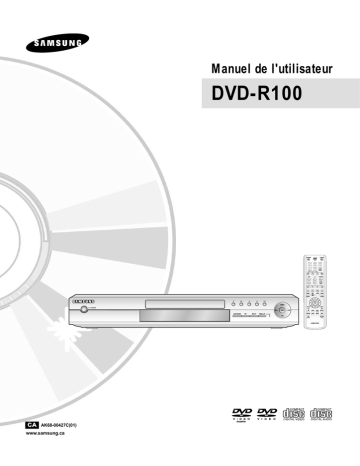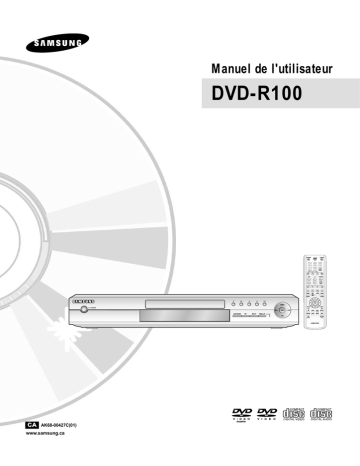
Manuel de l'utilisateur
DVD-R100
CA
AK68-00427C(01)
www.samsung.ca
Premiers pas avec l’appareil
Avertissement
AFIN DE RÉDUIRE LE RISQUE DE CHOC ÉLECTRIQUE,
NE TENTEZ PAS DE RETIRER LE COUVERCLE (OU LE PANNEAU
ARRIÈRE). AUCUNE DES PIÈCES CONTENUES PAR CET
APPAREIL NE PEUT ÊTRE UTILE À L’UTILISATEUR. CONFIEZ LA
RÉPARATION DE VOTRE APPAREIL À DU PERSONNEL QUALIFIÉ.
Ce symbole indique la présence d’une
“tension dangereuse” à l’intérieur du
produit pouvant présenter un risque de
choc électrique ou de blessure.
Ce symbole indique des instructions
importantes relatives à ce produit.
N'installez pas cet appareil dans un espace confiné tel
qu’une bibliothèque, par exemple.
AVERTISSEMENT : Afin d’éviter tout dommage
pouvant entraîner un incendie ou un
risque de choc électrique, n’exposez pas
cet appareil à la pluie ou à l’humidité.
ATTENTION : LES GRAVEURS DVD UTILISENT UN
FAISCEAU LASER INVISIBLE SUSCEPTIBLES
D'ENTRAÎNER UNE EXPOSITION DANGEREUSE
À DES RADIATIONS. ASSUREZ-VOUS D’UTILISER CE GRAVEUR CONFORMÉMENT AUX
INSTRUCTIONS.
ATTENTION :
CE PRODUIT UTILISE UN LASER. L’UTILISATION DE
COMMANDES OU DE RÉGLAGES OU L’EXÉCUTION DE
PROCÉDURES AUTRES QUE CELLES INDIQUÉES DANS LE
PRÉSENT MANUEL SONT SUSCEPTIBLE D’ENTRAÎNER UN
RISQUE GRAVE D’EXPOSITION AUX RADIATIONS. N’OUVREZ
PAS L'APPAREIL ET NE TENTEZ PAS DE LE RÉPARER
VOUS-MÊME. CONFIEZ LA RÉPARATION DE VOTRE
APPAREIL À DU PERSONNEL QUALIFIÉ.
PRÉCAUTIONS
Attention: Afin d’éviter tout risque de choc électrique,
veillez à ce que la lame la plus large de la
prise électrique soit entièrement insérée dans
la prise murale.
Attention: Pour éviter les chocs électriques, introduíre la
lame la plus large de la fiche dans la borne correspondante de la prise et pousser jusqu au fond.
Ce produit est conforme à la réglementation FCC quant aux
câbles à paires torsadées blindées et aux connecteurs blindés
utilisés pour raccorder l’appareil à d’autres équipements.
Afin de prévenir toute interférence électromagnétique avec
d’autres appareils électriques, tels que radios et télévisions,
utilisez des câbles à paires torsadées blindées et des connecteurs blindés pour effectuer les branchements.
2- Français
■
Cet appareil ne peut être utilisé qu’avec une
alimentation électrique de 120V CA, 60Hz.
Il ne peut être utilisé avec une autre tension.
■
Ce graveur DVD a été conçu et fabriqué
pour prendre en charge les informations sur
les zones de région. Si le numéro de Région
indiqué sur un disque DVD ne correspond
pas au numéro de Région de ce graveur de
DVD, ce dernier ne pourra pas lire le disque.
■
Cet appareil est protégé par les brevets
américains n°
4,631,603;4,577,216;4,819,098;4,907,093 et
6,516,132. Ce produit contient une
technologie de protection des droits protégée
par des brevets américains et d’autres droits
de propriété intellectuelle. L’utilisation de
cette technologie de protection des droits
doit être autorisée par Macrovision et est
destiné uniquement à un usage privé et à
d’autres usages de diffusion limités uniquement, sauf si autorisés par Macrovision.
La modification ou le démontage est interdit.
Remarque
●
Important Instructions relatives à la sécurité
Lisez attentivement ces instructions avant d’utiliser l’appareil.
Suivez toutes les instructions relatives à la sécurité indiquées
ci-dessous. Conservez ces instructions à portée de main afin de
pouvoir vous y référer ultérieurement.
1) Lisez ces instructions.
2) Conservez ces instructions.
3) Tenez compte de tous les avertissements.
4) Suivez toutes les instructions.
5) N’utilisez pas cet appareil à proximité d’eau.
6) Nettoyez avec un chiffon sec exclusivement.
7) N’obstruez pas les orifices de ventilation et installez
l’appareil conformément aux instructions du fabricant.
8) N’installez pas l’appareil à proximité d’une source de
chaleur telle qu’un radiateur, un registre de chaleur, un
réchaud ou tout autre appareil (amplificateurs compris)
produisant de la chaleur.
9) Ne désactivez pas les dispositifs de sécurité des fiches
électriques polarisées ou reliées à la terre. Une prise polarisée comporte deux lames, l’une étant plus large que l’autre.
Une prise reliée à la terre comporte deux lames ainsi qu’une
broche de mise à la terre. La lame large et la troisième
broche sont destinées à assurer votre sécurité : si la fiche
fournie ne s’adapte pas à votre prise murale, consultez un
électricien afin de faire remplacer la prise obsolète.
10) Protégez le cordon d’alimentation : il ne doit pas être
piétiné ou pincé, notamment au niveau des fiches
électriques, des prises de courant et de l’endroit d’où il
sort de l’appareil.
11) N’utilisez que des accessoires agréées par le fabricant.
12) N’utilisez que le chariot, le support, le trépied, le dispositif
de fixation ou la table spécifiée par le fabricant ou vendue
avec l’appareil. En cas d’utilisation d’un chariot, soyez
prudent lorsque vous déplacez l’ensemble chariot/appareil
afin d’éviter qu’il ne blesse quelqu’un en tombant.
13) Débranchez cet appareil en cas d’orage ou lorsqu’il
reste inutilisé pendant une longue période de temps.
14) Confiez la réparation de votre appareil à du personnel
qualifié. Une réparation est nécessaire lorsque l’appareil a
été endommagé de quelque manière que ce soit : cordon
d’alimentation ou fiche électrique abîmés, liquide qui a été
renversé ou objets qui sont tombés dans l’appareil,
exposition de l’appareil à la pluie ou à l’humidité,
dysfonctionnement de l’appareil ou chute de l’appareil.
Précautions relatives à la manipulation
●
●
●
●
●
Avant de raccorder d’autres composants à ce graveur,
assurez-vous qu’ils soient tous éteints.
Ne déplacez pas l’appareil lorsqu’un disque est en
train d’être lu : le disque risquerait d’être rayé ou cassé
et des éléments internes du graveur risqueraient d’être
endommagés.
Ne posez pas de vase rempli d’eau ou tout petit objet
métallique sur le graveur.
Veillez à ne pas mettre vos doigts sur le plateau.
Ne posez rien d’autre qu’un disque sur le plateau.
●
●
Des interférences extérieures (orage, électricité statique)
peuvent affecter le fonctionnement normal de ce graveur.
Dans ce cas, éteignez le graveur puis rallumez-le à l’aide
du bouton POWER ou débranchez puis rebranchez le
cordon d’alimentation CA sur la prise murale CA.
Le graveur devrait alors fonctionner normalement.
Veillez à retirer le disque et à éteindre l’appareil après
utilisation.
Débranchez le cordon d’alimentation CA de la prise
murale lorsque vous ne pensez pas utiliser l’appareil
pendant de longues périodes de temps.
Nettoyez le disque en l’essuyant en ligne droite de
l’intérieur vers l’extérieur.
Entretien du boîtier
Pour des raisons de sécurité, assurez-vous de
débrancher le cordon d’alimentation de la prise murale.
● N’utilisez pas de benzène, de diluant ou tout autre
produit solvant pour le nettoyage.
● Essuyez le boîtier avec un chiffon doux.
Manipulation du disque
●
N’utilisez que des disques de forme
régulière. Si un disque présente une
forme irrégulière (une forme
particulière), ce graveur de DVD risque d’être endommagé.
Comment tenir les disques ?
●
Évitez de toucher la surface d'un
disque enregistré.
Cartouche
●
Elle est utilisée pour empêcher les disques DVDRAM/RW/R d’être salis ou rayés en cours d’utilisation.
DVD-RAM, DVD-RW et DVD-R
●
Nettoyez à l’aide d’un disque
DVD-RAM/PD en option
(LF-K200DCA1). N’utilisez
aucune lingette ou chiffon pour
CD pour nettoyer les disques
DVD-RAM/DVD-RW/DVD-R.
DVD-Video, DVD-Audio, CD
●
Enlevez la poussière ou les traces de salissure
présentes sur le disque à l’aide d’un chiffon doux.
Précautions relatives à la manipulation des disques
●
●
N’écrivez pas sur la face imprimée avec un stylo-bille
ou un crayon à papier.
N’utilisez pas de produits de nettoyage en aérosol ou
anti-statiques. En outre, n’utilisez aucun produit
chimique volatil (benzène ou diluant).
Français -3
Premiers pas avec l’appareil
Précautions
●
Premiers pas avec l’appareil
●
●
●
●
Ne collez ni étiquettes, ni autocollants sur les disques .
(n’utilisez pas les disques fixés à l’aide de ruban adhésif ou
comportant des traces d'autocollants arrachés).
N’utilisez pas de couvercles ou de protections contre les rayures.
N’utilisez pas de disques comportant des étiquettes imprimées à
l’aide des kits d’impression que l’on trouve sur le marché.
Ne chargez pas de disques rayés ou fissurés.
JPEG CD-R/RW
●
●
●
Stockage du disque
●
Faites très attention à ne pas endommager le disque car les données
contenues sur ces disques sont très vulnérables à l’environnement.
● N'exposez pas les disques à la lumière directe du soleil.
● Conservez-les dans un endroit frais et ventilé.
● Stockez-les verticalement.
● Conservez-les dans une pochette de protection propre.
● Si vous déplacez votre graveur de DVD d’un endroit froid
à un endroit chaud, de la condensation peut se former sur
les éléments de fonctionnement et la lentille et entraîner
une lecture anormale du disque. Dans ce cas, retirez le
disque et attendez une ou deux heures en laissant
l’appareil allumé avant d’essayer de relancer la lecture.
Utilisation d’un CD-R/RW
●
●
●
Spécifications du disque
DVD-Video
●
●
●
A digital versatile disc (DVD) peut contenir jusqu’à 135
minutes d’images et de son avec 8 langues et 32 langues
de sous-titres. Il prend en charge la compression
d’images MPEG-2 et le son Dolby 3D ambiophonique, ce
qui vous permet de profiter d’images vivantes et nettes
de qualité cinéma dans le confort de votre maison.
Lorsque vous passez de la première à la deuxième couche
d’un disque DVD Vidéo à deux couches, une distorsion
passagère de l’image et du son peut survenir.
Ceci ne constitue pas un dysfonctionnement de l’appareil.
Une fois qu’un DVD-R/RW enregistré en mode video
est finalisé, il devient un DVD-Vidéo.
CD vidéo
●
●
●
Seuls les disques CD-R au format VCD (ver 1.1 ou
2.0) peuvent être lus.
Les images en mouvement pour PC peuvent être lues
uniquement si elles sont enregistrées au format VCD
avec le programme d’enregistrement de CD.
Veuillez contacter le fabriquant de CD-R pour toutes
questions relatives aux disques.
●
●
●
●
●
●
●
●
Un disque audio sur lequel un son 44.1kHz PCM est
enregistré
Lit les disques CD-R et CD-RW au format audio CD-DA.
Cet appareil peut ne pas parvenir à lire certains disques
CD-R et CD- RW selon les conditions d’enregistrement.
MP3 CD-R/RW
●
●
●
●
●
Seuls les disques CD-R contenant des fichiers MP3 enregistrés aux formats ISO9660 ou JOLIET peuvent être lus.
Seuls les fichiers MP3 dotés des extensions “.mp3”,
“.MP3” peuvent être utilisés.
Pour les fichiers MP3 enregistrés avec un débit binaire
variable, de 32 Kbps à 320 Kbps, le son peut être coupé.
La gamme de debits binaries pouvant être lus va de
56Kbps à 320Kbps.
L’appareil peut prendre en charge un maximum de
1000 fichiers et dossiers.
4- Français
Une fois qu’un DVD-R enregistré en mode vidéo est finalisé, il
devient un DVD-Vidéo.
Vous pouvez enregistrer sur l’espace disponible du disque et
apporter des modifications telles que donner un titre aux disques et
aux programmes et effacer des programmes avant la finalisation.
Lorsque la programmation est effacée d’un DVD-R, cet
espace ne devient pas pour autant disponible. Une fois
qu’une zone d’un DVD-R a été enregistrée, cette zone n’est
plus disponible pour l’enregistrement, que l’enregistrement
ait été effacé ou non.
Il faut environ 30 secondes à l’appareil pour finir l’enregistrement
des informations de gestion à la fin de l’enregistrement.
Ce produit optimise les DVD-R pour chaque enregistrement.
L’optimisation est effectuée lorsque vous démarrez
l’enregistrement après avoir inséré le disque ou après avoir
allumé l’appareil. l’enregistrement sur le disque peut devenir
impossible si l’optimisation est effectuée trop souvent.
La lecture peut être impossible dans certains cas en fonction des
conditions d’enregistrement.
Cet appareil peut lire des disques DVD-R enregistrés et finalisés
avec un graveur de DVD vidéo Samsung. Il peut ne pas pouvoir
lire certains disques DVD-R selon le type de disque et les
conditions d’enregistrement.
Lecture et enregistrement de disques DVD-RW
●
CD-R/RW
Utilisez un disque CD-R/RW de 700Mo (80 minutes).
Si possible, n’utilisez pas de disques de 800Mo (90 minutes) ou plus : ils risquent de ne pas pouvoir être lus.
Si le disque CD-R/RW n’a pas été enregistré en session
fermée, il pourra y avoir un décalage au début du
temps de lecture et les fichiers enregistrés risquent de
ne pas tous être lus.
Certains disques CD-R/RW risquent de ne pas pouvoir
être lus dans cet appareil, selon l'appareil avec lequel
ils ont été gravés.
S’agissant des contenus enregistrés sur des CD-R/RW
à partir de CD pour votre usage privé, la lisibilité peut
varier selon le contenu du disque.
Lecture et enregistrement de disques DVD-R
CD audio
●
Seuls les fichiers JPEG dotés de l’extension “.jpg”,
“JPG” peuvent être utilisés.
L’appareil peut prendre en charge un maximum de
1000 fichiers et dossiers.
La taille maximum des fichiers JPEG progressifs est de
3M pixels.
MOTION JPEG n’est pas pris en charge.
●
●
●
●
●
l’enregistrement et la lecture peuvent être effectués sur des
disques DVD-RW en modes Vidéo et VR.
Une fois qu’un DVD-RW enregistré en mode VR ou Vidéo a été finalisé, vous ne pouvez plus effectuer d’enregistrement supplémentaire.
Une fois qu’un DVD-RW enregistré en mode vidéo est
finalisé, il devient un DVD-Vidéo.
Dans les deux modes, la lecture peut être effectuée avant et
après la finalisation, mais tout enregistrement supplémentaire,
toute suppression et toute modification sont impossibles après
la finalisation.
Si vous souhaitez enregistrer le disque en mode VR puis l’enregistrer en mode V, assurez-vous d’exécuter la commande Formater.
Faites attention lorsque vous exécutez la commande Formater
car toutes les données enregistrées risquent d’être perdues.
Un disque DVD-RW vierge est initialisé en mode VR lorsqu’il
est initialisé pour la première fois.
DVD-RW (mode VR)
- C’est un format qui est utilisé pour l’enregistrement de
données sur un disque DVD-RAM ou DVD-RW.
Vous pouvez effectuer de multiples enregistrements,
modifications, suppressions, suppressions partielles,
créations de listes de lecture, etc.
- Un disque enregistré dans ce mode risqué de ne pas
pouvoir être lu par un lecteur DVD existant.
●
DVD-RW (mode Vidéo)
- C’est un format qui est utilisé pour l’enregistrement de données sur un disque DVD-RW ou DVD-R. Le disque peut être
lu par un lecteur de DVD existant après avoir été finalisé.
- Si un disque qui a été enregistré en mode Vidéo par un
graveur de marque différente sans être finalisé, il ne peut
être lu ou enregistré par ce graveur.
Lecture et enregistrement de disques DVD-RAM
●
●
●
●
●
●
●
●
Les disques DVD-RAM sont livrés avec ou sans cartouche.
Pour ce produit, nous recommandons les disques DVD-RAM
livrés avec une cartouche.
Certaines cartouches sont capables d'éjecter le disque à
l’intérieur de l’appareil. Même si vous êtes capable d’éjecter
le disque, utilisez toujours le disque avec la cartouche afin
de garantir un fonctionnement correct.
Les disques DVD-RAM disposent d’une languette de
protection contre l’écriture destinée à éviter un effacement
accidentel des données enregistrées. La languette de protection étant positionnée sur PROTECT, vous pouvez lire le
disque, mais tout enregistrement ou effacement sera impossible. Positionnez la languette de protection sur UNPROTECT
pour formater le disque ou effacer les données.
Assurez-vous que le mode enregistrement est réglé sur mode
VR. Sinon, ce produit sera incapable de lire l’enregistrement.
Il est impossible de lire des DVD-RAM dans la plupart des
lecteurs de DVD à cause de problèmes de compatibilité.
Seuls les DVD-RAM standard Version 2.0. peuvent être lus
dans cet appareil.
Les DVD-RAM enregistrés sur cet appareil pourront ne pas
être lus par d’autres lecteurs de DVD. Afin de déterminer la
compatibilité avec ces disques DVD-RAM, consultez le
manuel de l’utilisateur du lecteur.
Cet appareil est compatible avec les DVD-RAM avec ou sans cartouche, mais les languettes de protection des disques livrés avec
cartouche assure une meilleure protection de vos enregistrements.
Ce graveur de DVD vous
permet de protéger le
contenu de vos disques,
de la manière ci-dessous.
● Protection par cartouche :
Grâce à la languette de
protection positionnée
sur Protect, le contenu
du disque ne peut être enregistré, modifié ou effacé.
● Protection par un programme : Lisez la page 69 “Verrouiller un titre”
● Protection par un disque : Lisez la page 81 “Protection du disque”
✻ Les DVD-RAM/DVD-RW/DVD-R incompatibles avec le
format DVD-VIDEO ne peuvent être lus par cet appareil.
✻ Pour plus d’informations sur l’enregistrement des DVD,
consultez votre fabricant de DVD-RAM/DVD-RW/DVD-R.
✻ L’utilisation de disques DVD-RAM, DVD-RW et DVD-R de
mauvaise qualité risque de provoquer ultérieurement des
problèmes inattendus comprenant, sans se limiter à, l’échec
de l’enregistrement, la perte des documents enregistrés ou
édités ou l’endommagement de l’enregistreur.
N’utilisez pas les disques suivants !
Les disques LD, CD-G, CD-I, CD-ROM, DVD-ROM, DVD+R et
DVD+RW ne doivent pas être utilisés dans cet appareil.
[Remarque]
Type de disques pouvant être lus avec cet appareil :
CD/CD-R/CD-RW/MP3/JPEG/DVD-Video/DVDRAM/DVD-RW/ DVD-R. Pour un disque DVD-R/DVDRW, enregistré en mode Vidéo sur un autre appareil, la
lecture n'est possible qu'après finalisation.
● Certains disques commerciaux et disques DVD achetés hors de
votre région risquent de ne pas pouvoir être lus par ce produit.
Lorsque ces disques sont lus, soit “No disc.” soit “Please check
the regional code.” s’affiche.
● Si votre disque DVD-RW est une copie illégale ou n’est pas en
format vidéo DVD, il risque également de ne pas pouvoir être lu.
●
❇ Nous vous recommandons d’utiliser l’un des disques présents dans le
tableau : leur compatibilité avec cet appareil a été confirmée.
Les autres types de disques risquent de ne pas être lus correctement.
Support
DVD-R
Disque
DVD-RAM
DVD-RW
DVD-R
Nb maximum d’enregistrements par support
100,000
1,000
1
DVD-RW
PROTECTION CONTRE LA COPIE
●
●
De nombreux disques DVD sont encodés avec un système
de protection contre les copies. De ce fait, vous devriez
brancher votre graveur DVD directement sur votre
téléviseur et non sur un magnétoscope. Le brancher à un
magnétoscope peut entraîner une distorsion de l’image
sur les disques DVD protégés contre les copies.
Ce produit contient une technologie de protection des
droits qui est protégée par des droits de méthodes de
certains brevets américains et par d’autres droits de
propriété intellectuelle détenus par Macrovision
Corporation et d’autres titulaires. L’utilisation de cette
technologie de protection des droits doit être autorisée
par Macrovision et est destiné uniquement à un usage
privé et à d’autres usages de diffusion limités sauf si
autorisés par Macrovision. La modification ou le
démontage de cet appareil est interdit.
DVD-RAM
●
Marque
Apple
Maxell
Memorex
Sony
TDK
That's
Panasonic
Ritek
Verbatim
JVC
Radius
TDK
MCC Green Non-Ctrg. 4.7G
MEI White for Video Non-Ctrg. 4.7G
Fuji Gold Non-Ctrg. 4.7G
Maxell Ctrg. 4.7G
TDK White Non-Ctrg. 4.7G
Memorex Ctrg. 4.7G
Memorex Ctrg. 9.4G
Vitesse
4x
4x
4x
4x
4x
4x
4x
4x
2x
2x
2x
2x
2x
2x
2x
2x
2x
2x
2x
Nous ne saurons être tenus pour responsable et n’indemniserons en aucun cas un quelconque échec de l’enregistrement, une quelconque perte des documents enregistrés ou édités et/ou un quelconque endommagement de
l’enregistreur dû à l’utilisation de disques non recommandés, et n’assumerons aucune responsabilité et ne
proposerons aucun dédommagement pour tout dommage
consécutif causé par les problèmes susmentionnés.
Français -5
Premiers pas avec l’appareil
●
Premiers pas avec l’appareil
Table des matières
Méthode 4 : Connexion à des connecteurs d’entrée
vidéo Composant (Y,Pb,Pr) en mode 480p .............18
Étape 4 : Connexion du câble audio .......................18
Méthode 1 : Connexion à votre téléviseur ................18
Premiers pas avec l’appareil
Méthode 2 : Connexion à un amplificateur stéréo au
moyen de connecteurs d’entrée analogique ..............19
Avertissement..............................................................2
Méthode 3 : Connexion du graveur à un amplificateur
Précautions..................................................................3
à l’aide d’un connecteur d’entrée numérique ...........19
Important Instructions relatives à la sécurité..............3
Étape 5 : Connexion d’appareils extérieurs............20
Précautions relatives à la manipulation.......................3
Méthode 1 : Connexion d’un magnétoscope, d’un
Entretien du boîtier .....................................................3
décodeur (STB) ou d’un lecteur DVD aux connecteurs
Manipulation du disque ..............................................3
d'ENTRÉE AUDIO/VIDÉO LIGNE 1 ........................20
Stockage du disque ......................................................4
Méthode 2 : Connexion d’un caméscope aux
Spécifications du disque ..............................................4
connecteurs LIGNE 2 ................................................20
Caractéristiques générales..........................................8
Méthode 3 : Connexion d’un caméscope au
Avant de lire le manuel de l’utilisateur .....................9
connecteur DV IN......................................................20
Comment utiliser le graveur DVD? ...........................9
Étape 6 : Connexion du cordon d’alimentation......21
Description................................................................11
Étape 7 : Préparation de la télécommande .............21
Panneau frontal..........................................................11
Affichage du panneau frontal ....................................11
Panneau arrière..........................................................12
Présentation de la télécommande..............................13
Préparation de la télécommande ...............................21
Étape 8 : Configuration initiale ...............................23
1. Réglage avec le langage OSD ................................23
2. Réglage de l’heure..................................................23
3. Réglage des chaînes ...............................................26
Connexion et Configuration
Aperçu rapide............................................................14
Étape 1 : Déballage ...................................................15
4. Réglage des options audio .....................................28
5. Réglage de l’aspect du téléviseur ..........................29
Enregistrement
Accessoires.................................................................15
Étape 2 : Connexion du câble d’antenne ...............15
Méthode 1 : Antenne + Graveur DVD + TV : Pas de
boîte de jonction........................................................15
Méthode 2 : Antenne + Boîte de jonction + Graveur DVD + TV :
Boîte de jonction comportant de nombreuses chaînes brouillées .15
Méthode 3 : Antenne + Graveur DVD + Boîte de jonction + TV
: Boîte de jonction comportant peu de chaînes brouillées ........16
Étape 3 : Connexion du câble vidéo........................16
Méthode 1 : Connexion à un connecteur d’entrée vidéo ....16
Méthode 2 : Connexion à un connecteur d’entrée S-vidéo .17
Méthode 3 : Connexion à des connecteurs d’entrée
vidéo Composant (Y,Pb,Pr) en mode 480i ................17
6- Français
Avant l’enregistrement..............................................30
Disques enregistrables ...............................................30
Formats d’enregistrement ..........................................31
Mode enregistrement .................................................31
Films non enregistrables............................................31
A propos de la touche INFO .....................................32
Vérification de l’espace disque disponible
(Disc Information).....................................................32
Enregistrement du programme télévisé que vous
regardez .....................................................................32
Enregistrement à partir d’une source extérieure que
vous regardez ............................................................34
Paramètres de langue................................................61
Enregistrement avec une seule touche (OTR) ........36
Paramètres audio ......................................................62
Programmation d’un enregistrement.......................37
Paramètres vidéo (Affichage) ...................................63
Enregistrement flexible (pour les enregistrements programmés uniquement)...38
Contrôle parental......................................................64
Modifier la liste des dossiers programmés .............38
Supprimer la liste des dossiers programmés..........39
Enregistrer la liste des dossiers programmés .........40
Lecture
Édition
Édition de base (Liste de titres).................................68
Renommer (Étiqueter) un titre .................................68
Verrouiller (Protéger) un titre ...................................69
Avant la lecture .........................................................41
Supprimer un titre .....................................................69
Code de région (DVD-Video uniquement) ...............41
Supprimer une section d’un titre ..............................70
Type de disques pouvant être lus avec cet appareil...41
Édition avancée (Liste de lecture) .............................72
Disques ne pouvant être lus avec cet appareil...........41
Créer une Liste de lecture ........................................72
Lecture d’un disque ..................................................42
Lire les entrées de la Liste de lecture .......................73
Utilisation des menus Disque et Titre .......................43
Renommer une entrée dans une liste de lecture .......74
Utilisation des fonctions de recherche ......................43
Éditer une scène pour une liste de lecture................75
Ralenti........................................................................44
Copier une entrée d’une liste de lecture vers la
Lecture image par image............................................44
liste de lecture............................................................78
À propos de la fonction ANYKEY .............................44
Supprimer une entrée de liste de lecture d’une
Utilisation de la fonction Repeat ...............................45
liste de lecture............................................................79
Sélection des sous-titres.............................................48
Gestionnaire de disque ..............................................80
Sélection de la langue audio ......................................48
Éditer le nom d’un disque .........................................80
Changer l’angle de la caméra.....................................49
Protection du disque..................................................81
Zoom avant ................................................................49
Formater un disque ...................................................81
Utilisation de la fonction PIP(Image dans l’image)...50
Supprimer toutes les listes de titres...........................82
Utilisation de la dernière marque ..............................50
Informations relatives à la protection par cartouche.....83
Utilisation des signets................................................51
Finaliser un disque ....................................................83
Utilisation des marqueurs..........................................52
Ne pas finaliser un dique (mode V/VR) ...................84
Lecture d’un CD audio/MP3 ....................................53
Lecture d’un CD audio (CD-DA)/MP3......................53
Informations Complémentaires
Lecture d’un CD image.............................................56
Dépannage.................................................................86
Lecture de la liste de titres.......................................57
Caractéristiques techniques.....................................90
Paramètres et Réglages
Garantie.....................................................................91
Utilisation du menu Configuration .........................59
Paramètres système ..................................................60
Réglage de l’heure ......................................................60
Réglage des chaînes ...................................................60
Réglage de la durée de la fonction CM Skip (saut)...60
Français -7
Premiers pas avec l’appareil
Visionnage d’images en cours d’enregistrement (Time Slip).....35
Premiers pas avec l’appareil
Caractéristiques générales
Le DVD-R100 vous permet d’enregistrer et de lire des
images numériques de grande qualité sur des disques DVDRAM/DVD-RW/DVD-R. Vous pouvez enregistrer et modifier
des images numériques sur des disques DVD-RAM/DVDRW/DVD-R comme s’il s’agissait d’une cassette vidéo.
Un enregistrement et une lecture de vidéo et de
son numériques de grande qualité
Enregistrez jusqu’à 12 heures d’images avec un disque
DVD-RAM double face de 9,4 Go et jusqu’à 6 heures
d’images avec un disque DVD-RAM/DVD-RW/DVD-R de
4,7 Go, en fonction du mode d’enregistrement.
Mode d’enregistrement sélectionnable
Vous pouvez régler votre graveur sur l’une des cinq
vitesses d’enregistrement proposées, chacune ayant une
influence sur la qualité et la durée de l’enregistrement.
Le mode EP est le mode qui offer la durée d’enregistrement la plus longue, les modes LP et SP offrent
moins de temps d’enregistrement mais une meilleure
qualité et le mode XP vous offre la meilleure qualité
d’enregistrement. Il y a également le mode FR
(Enregistrement Flexible) qui vous permet d’enregistrer
avec la meilleure qualité d’image possible pour la durée
d’enregistrement et l’espace restant sur le disque au
moment de l’enregistrement.
Réglage automatique de la qualité en mode programmation
Si le mode FR est sélectionné, la qualité vidéo est réglée
automatiquement de sorte que toutes les images
pendant le temps programmé seront enregistrées sur
l’espace disponible du disque. (Cf. page 38.)
Fiche de temps et Incrustation d’image (PIP)
L’utilisation de la fonction Fiche de temps permet de
revoir les images enregistrées au cours d’un autre
enregistrement. Utilisez la fonction PIP pour visionner à
la fois les écrans de lecture et d'enregistrement de façon
simultanée. (Cf. page 35.)
Création d’un titre vidéo DVD sur un disque DVDRWD/DVD-R
Avec un DVD-R100, créez un titre vidéo DVD sur les
disques 4,7 Go DVD-RW/DVD-R.
Copie de données d’un caméscope numérique en
utilisant une prise de sortie DV
Enregistrez des images de caméscope numérique sur des
disques DVD-RAM ou DVD-RW, DVD-R en utilisant la
prise de sortie (IEEE 1394-4pin). (Consultez les pages
20 à 34)
8- Français
Balayage progressif de haute qualité
Le balayage progressif permet une haute résolution et
des images exemptes de sautillement.
Le 10-bit 54-MHz DAC et 2D Y/C Separating Circuitry
(circuiterie séparatrice) permet la plus haute lecture
d’images et de qualité d’enregistrement. (Cf. page 18.)
Une gamme de fonctions avec interface d’utilisateur
facile à utiliser
Le système de menu intégré et la fonction de messagerie
vous permettent d’exécuter la commande désirée
facilement et de façon pratique. Sur un disque
DVD-RAM ou DVD-RW, vous pouvez éditer des images
enregistrées, créer une liste de diffusion, et éditer des
images dans une séquence spécifique selon vos
préférences.
Assurez-vous d’avoir vérifié les points suivants avant de
lire le manuel de l'utilisateur.
Icônes utilisées dans le manuel
Icône
Terme
Définition
DVD
Concerne une fonction disponible
pour les DVD ou les disques DVDR/DVD-RW enregistrés et finalisés
en mode Vidéo.
VCD
Concerne une fonction disponible
pour les VCD ou les disques
CD-R/CD-RW.
RAM
Concerne une fonction disponible
pour les disques DVD-RAM.
RW
Concerne une fonction disponible
pour les disques DVD-RW.
R
Concerne une fonction disponible
pour les disques DVD-R.
CD
Concerne une fonction disponible pour un CD
de données (CD-ROM, CD-R ou CD-RW).
JPEG
Concerne une fonction disponible
pour un CD image (CD-ROM,
CD-R ou CD-RW).
MP3
Concerne une fonction disponible pour
un CD de données (CD-ROM, CD-R ou
CD-RW contenant des fichiers MP3).
Attention
Concerne un cas où une fonction
ne fonctionne pas ou dont les
paramètres ont été annulés.
Concerne des astuces ou des instructions
REMARQUE sur la page permettant le bon
fonctionnement de chaque fonction.
Une fonction pouvant être activée
Touche
One-Touch à l’aide d’une seule touche.
À propos de l’utilisation du manuel de l'utilisateur
1) Assurez-vous de bien maîtriser les Instructions
relatives à la sécurité avant d’utiliser ce produit.
(Consultez les pages 2~3)
2) En cas de problème, consultez la section Dépannage.
(Consultez les pages 86 à 89)
Copyright
©2004 Samsung Electronics Co. Tous droits réservés.
Ce manuel de l’utilisateur ne devra en aucune manière
être reproduit ou copié, intégralement ou
partiellement, sans l’autorisation écrite préalable de
Samsung Electronics Co.
Comment utiliser le graveur
DVD?
Étape 1 Sélectionnez le type de disque
Cet appareil peut enregistrer sur les types de disques
suivants. Si vous souhaitez effectuer des enregistrements de
manière répétée sur le même disque ou si vous souhaitez
modifier le disque après enregistrement, choisissez un DVDRW ou un DVD-RAM de type réinscriptible.
Si vous souhaitez conserver votre enregistrement en l’état,
choisissez un DVD-R non réinscriptible.
Étape 2
Formater le disque pour commencer l’enregistrement
À la différence d’un magnétoscope, le graveur commence
automatiquement le formatage lorsqu’un disque neuf est
inséré. Cette opération est nécessaire à la préparation d'un
disque en vue de l’enregistrement.
Utilisation d’un DVD-RAM
Ce type de disque peut être formaté au format d’enregistrement
DVD-Video (mode VR). Vous pouvez modifier l’image enregistrée et
créer une liste de lecture et éditer des images selon une séquence
spécifique en fonction de vos besoins.
Utilisation d’un DVD-RW
Ce type de disque peut être formaté soit au format d’enregistrement DVD-Video (mode Vidéo), soit au format d’enregistrement DVD-Video (mode VR). Pour un disque neuf, un
message demandant si vous souhaitez ou non formater le disque
en mode VR s’affiche. Vous pouvez lire un disque en mode Vidéo
sur divers types de composants DVD. Un disque en mode VR
permet davantage de modifications.
Utilisation d’un DVD-R
Ce type de disque peut être formaté au format DVD Video.
Une fois le formatage terminé, vous pouvez enregistrer sur le
disque. Vous pouvez lire ce type de disques sur divers
composants DVD s’ils sont finalisés.
■
Vous pouvez n’utiliser qu’un format
sur un DVD-RW.
■
Vous pouvez remplacer le format d’un DVDRW par un autre format. Remarque : le
changement de format peut entraîner la
perte des données contenues sur le disque.
Remarque
Français -9
Premiers pas avec l’appareil
Avant de lire le manuel de
l’utilisateur
Premiers pas avec l’appareil
Étape 3 Enregistrement
Il existe deux méthods d’enregistrement différentes :
l’enregistrement direct et l’enregistrement programmé.
l’enregistrement programmé est classé parmi les types
d’enregistrement: Unique, Quotidien ou Hebdomadaire ou mode
d’enregitrement : XP (mode haute qualité), SP (mode qualité
standard), LP (mode longue durée) et EP (mode étendu) en
fonction du mode d’enregistrement. Lorsque l’enregistrement est
réglé sur le mode FR, l’image de meilleure qualité est enregistrée
en fonction du temps restant sur le disque.
Étape 6
Finalisation et lecture sur d’autres composants DVD
Pour pouvoir lire votre DVD sur un autre lecteur DVD,
une finalisation peut être nécessaire.
Tout d’abord, terminez toutes les opérations d’édition et
d'enregistrement, puis finalisez le disque.
Utilisation d’un disque DVD-RW en mode VR
Bien que la finalisation soit généralement inutile lorsque
vous lisez le disque avec un appareil compatible avec le
mode VR, un disque finalisé doit être utilisé pour une
lecture sur ce type d’appareils.
Utilisation d’un disque DVD-RW en mode Vidéo
Étape 4 Lecture
Vous pouvez sélectionner le titre que vous souhaitez lire dans un
menu affiché puis commencer immédiatement la lecture. Un
DVD est composé de sections, appelées titres et de sous-sections,
appelées chapitres.En cours d’enregistrement, un titre est créé
entre le moment où vous commencez l’enregistrement et le
moment où vous l’arrêtez. Les disques DVD-R/DVD-RW (en
mode Vidéo) créent automatiquement des chapitres en fonction
du mode d’enregistrement lorsqu’ils sont finalisés.
Étape 5 Édition d’un disque enregistré
Il est plus facile d’éditer un disque qu’une cassette vidéo
traditionnelle. Le graveur prend en charge différentes
fonctions d’édition, uniquement disponibles pour les
DVD. À l’aide d’un menu d’édition simple, vous pouvez
activer diverses fonctions d’édition, telles que supprimer,
copier, renommer, verrouiller, etc., sur un titre enregistré.
Créer une liste de lecture (DVD-RAM/-RW en mode VR)
Avec ce graveur, vous pouvez créer une nouvelle liste de
lecture sur le même disque et la modifier sans avoir besoin
de modifier l’enregistrement original.
10- Français
Le disque doit tout d’abord être finalisé afin de permettre
la lecture sur tout autre appareil que ce graveur. Aucune
opération d’édition ou d’enregistrement ne peut plus être
effectuée sur le disque une fois qu’il a été finalisé.
Utilisation d'un disque DVD-R
Vous devez finaliser le disque pour pouvoir le lire sur un
appareil autre que ce graveur. Vous ne pourrez plus
effectuer aucune operation d’édition ou d’enregistrement
une fois que le disque aura été finalisé.
Premiers pas avec l’appareil
Description
Panneau frontal
1
2
3
4
6
5
17 16 15 14 18 11 13 12
1. ALIMENTATION
Permet d’allumer et d’éteindre le graveur.
2. ENTRÉE DV
Permet de raccorder un équipement numérique
externe à l’aide d’un connecteur DV.
3. ENTRÉE DE LIGNE 2
Permet de raccorder un équipement externe
4. PLATEAU
S’ouvre pour accueillir un disque.
5. AFFICHAGE
Affiche le statut de la lecture, le titre/ chapitre/ temps, etc.
6. OUVRIR/FERMER
Permet d’ouvrir et de refermer le plateau.
7. STOP
Permet d’arrêter la lecture du disque.
8. LECTURE/PAUSE
Permet de lire un disque ou de mettre la lecture en pause.
9. RECHERCHE
Permet d’atteindre le titre/chapitre/piste suivant ou le
titre/chapitre/piste précédent.
10. MODE ENREGISTREMENT
Permet de sélectionner le mode enregistrement.
7 8 9
10
11. REC
Permet de commencer l’enregistrement.
12. CH (
)
Permet de sélectionner les chaînes de télévision.
13. REC PAUSE
Permet de mettre l’enregistrement en pause.
14. TIME SLIP
La fonction Time Slip vous permet de regarder un
programme enregistré dans la fenêtre PIP au moins 10
secondes après le début de l’enregistrement. Il est ainsi
possible de lire et d’enregistrer en même temps.
15. INPUT
Permet de sélectionner l’équipement raccordé aux
entrées de ligne.
16. PIP
Permet de regarder une source externe dans la fenêtre
PlP (sub) ou de surveiller la fonction Time Slip.
17. LAST MARK
Permet d’atteindre le dernier signet enregistré.
18. INDICATEUR DE TIME SLIP
La LED s’allume en vert lorsque la fonction Time
Slip est activée.
Affichage du panneau frontal
1
CH T
2
C
3
PL
AM
PM
REC
4
5
6
1. S’allume pour indiquer le canal de diffusion actuel
2. S’allume pour indiquer les noms des sections du
disque qui sont en train d’être lues.
3. S’allume pour indiquer le mode d’enregistrement programmé.
4. S’allume en mode enregistrement.
5. S’allume en mode lecture/pause.
6. Affiche le titre, le chapitre, la liste de titres ou le numéro de
liste de lecture et affiche le message en cours de lecture.
Français -11
Premiers pas avec l’appareil
Panneau arrière
1
2
3
4
5
6
7
Ventilateur
Le ventilateur tourne en permanence lorsque l’appareil est sous
tension. Veillez à ce qu’un espace minimum de 10 cm soit laissé de
chaque côté du ventilateur lorsque vous installez le produit.
1. SÉLECTION DE LA SORTIE VIDÉO DU COMPOSANT
Permet de sélectionner le mode sortie vidéo du
Composant (480i ou 480p).
5. SORTIE VIDÉO DE COMPOSANT
Permet de connecter l’appareil à un équipement
équipé de connecteurs d'entrée vidéo de Composant.
2. SORTIE AUDIO NUMÉRIQUE
Permet de connecter le graveur à un amplificateur à
l’aide d’un connecteur d’entrée numérique.
6. ENTRÉ AUDIO/VIDÉO DE LIGNE 1
Permet de connecter la sortie d’un équipement
externe à l’aide d’un câble audio/vidéo ou S-Vidéo.
3. SORTIE AUDIO ANALOGIQUE
Permet de connecter l’appareil à l’entrée audio d’un
équipement externe à l’aide de câbles audio.
7. VHF/UHF
Permet de connecter les cables d’antenne.
4. SORTIE VIDÉO
Permet de connecter la sortie d’un équipement
externe à l’aide d’un câble Vidéo ou S-Vidéo.
12- Français
1
18
6
19
20
21
22
23
7
11. Touches ENTER/DIRECTION
(touches HAUT/BAS ou GAUCHE/DROITE)
Cette touche fonctionne comme un commutateur de
changement.
12. Touche RETURN
Permet de revenir au menu précédent.
2
3
4
5
10. Touche MENU
Ouvre le menu de configuration du graveur de DVD.
24
13. Touche REPEAT
Permet de répéter la lecture d’un titre, d’un chapitre,
d’une piste ou d’un disque.
14. Touche INFO
Permet d’afficher les paramètres actuels ou le statut du disque.
15. Touche REC MODE
Permet d’afficher le statut de l’enregistrement.
16. Touche REC
Utilisez cette touche pour effectuer des
enregistrements sur des disques DVD-RAM/-RW/-R.
17. Touche MARKER
Utilisez cette touche pour mettre une séquence en
signet en cours de lecture.
8
9
25
10
26
11
12
13
14
27
28
29
15
30
16
31
17
32
1. Touche DVD POWER
2. Touches numériques
3. Touche 100+
Appuyez sur cette touche pour sélectionner le canal
100 ou tout autre canal supérieur.
4. Touche PIP
Utilisez cette touche pour regarder un sous-programme dans l’écran PIP tout en regardant le programme diffusé sur l’écran principal.
5. Touche DVD
Appuyez sur cette touche lorsque vous utilisez un DVD.
6. Touches de contrôle du téléviseur
• Touche VOLUME
Ajustement du volume du téléviseur
• Touche CHANNEL
Utilisez cette touche pour sélectionner une chaîne de télévision.
7. Touche REVERSE STEP
Chaque pression exercée sur cette touche ramènera la
lecture à un cadre en arrière.
8. Touches liées à la lecture
Search, Skip, Stop, Play/Pause
9. Touche Menu LISTE DES TITRES/DISQUE
Utilisez cette touche pour entrer dans le menu Voir la
liste des enregistrements/Disque.
18. Touche TV POWER
19. Touche AUDIO/TV MUTE
Utilisez cette touche pour accéder aux diverses
fonctions audio d’un disque (mode DVD). Cette touche
permet d’activer le mode Sound Mute. (mode TV)
20. Touche TV
Appuyez sur cette touche pour faire fonctionner le
téléviseur.
21. Touche INPUT
Permet de sélectionner le signal d’entrée de ligne d’un
mode d’entrée externe (entrée de ligne ou de tuner)
22. Touche OPEN/CLOSE
Permet d’ouvrir et de refermer le plateau.
23. Touche TIME SLIP
La fonction Time Slip vous permet de regarder un
programme enregistré dans la fenêtre PIP au moins 10
secondes après le début de l’enregistrement. Il est ainsi
possible de lire et d’enregistrer en même temps.
24. Touche FORWARD STEP
Chaque pression exercée sur cette touche ramènera
la lecture à un cadre en avant.
25. Touche PLAY LIST/TITLE MENU
Utilisez cette touche pour revenir au menu Titre ou
pour visualiser la liste des fichiers enregistrés.
26. Touche ANYKEY
Utilisez cette touche pour visualiser le statut du
disque en train d’être lu.
27. Touche CANCEL
28. Touche REPEAT(A-B)
Utilisez cette touche pour répéter la lecture entre un
point A et un point B du disque.
29. Touche SUBTITLE
Appuyez sur cette touche pour changer la langue des
sous-titres du DVD.
30. Touche TIMER
Appuyez sur cette touche pour entrer directement le
menu Mode d’enregistrement du temps.
31. Touche REC PAUSE
Utilisez cette touche pour mettre l’enregistrement en pause.
32. Touche CM SKIP
Lorsqu’un programme enregistré sur un DVD-RAM,
un DVD-RW, un DVD-R ou un disque DVD-Video
est lu, l’unité peut être réglée automatiquement pour
sauter une portion du programme.
Français -13
Premiers pas avec l’appareil
Présentation de la télécommande
Connexion et Configuration
Aperçu rapide
Connexion et
Configuration
Ce guide vous donne un aperçu rapide qui vous
apportera suffisamment d’informations pour commencer
à utiliser le graveur.
Étape 1 : Déballage
Cette section implique diverses méthodes de
raccordement du lecteur de DVD aux autres
composants externes et nécessite des modes de
configuration initiale.
†
Étape 2 : Connexion du câble d’antenne
†
Étape 3 : Connexion du câble vidéo
†
Étape 4 : Connexion du câble audio
†
Étape 5 : Connexion d’appareils extérieurs
†
Étape 6 : Connexion du cordon d’alimentation
†
Étape 7 : Préparation de la télécommande
†
Étape 8 : Configuration initiale
Aperçu rapide .........................................................14
Étape 1 : Déballage.................................................15
Étape 2 : Connexion du câble d’antenne ............15
Étape 3 : Connexion du câble vidéo.....................16
Étape 4 : Connexion du câble audio ....................18
Étape 5 : Connexion d’appareils extérieurs..........20
Étape 6 : Connexion du cordon d’alimentation ..21
Étape 7 : Préparation de la télécommande...........21
Étape 8 : Configuration initiale.............................23
14- Français
●
Remarque à l’attention de l’installateur d’un système
de télévision par câble : ce rappel a pour but d’attirer
l’attention de l’installateur d'un système de télévision
par câble sur l’Article 820-40 du Code national de
l’électricité (Section 54 du Code canadien de
l’électricité, Partie I), qui donne des consignes
relatives à la mise à la terre et, plus particulièrement,
spécifie que la mise à la terre du câble doit être
connectée au système de mise à la terre du bâtiment
aussi près du point d’entrée du câble que possible.
Étape 1 : Déballage
Méthode 1 : Antenne + Graveur
DVD + TV : Pas de boîte de jonction
Vous pouvez enregistrer des chaînes non brouillées en sélectionnant la chaîne sur le graveur de DVD. Utilisez également cette
Méthode si vous regardez des chaînes sans décodeur.
Accessoires
Connexion et Configuration
Vérifiez que les accessoires suivants ont bien été livrés
avec l’appareil.
● Câble Vidéo/Audio (AC39-42001R)
● Câble RF pour téléviseur (AC39-42001J)
● Télécommande (AK59-00023A)
● Piles pour la télécommande (Type AAA)
(4301-001035)
● Manuel de l’utilisateur (AK68-00427C)
Étape 2 : Connexion du câble
d’antenne
Il existe plusieurs manière de connecter votre graveur de
DVD. Sélectionnez parmi les méthodes de connexion
d’antenne suivantes celle qui vous convient le mieux.
●
●
●
Méthode 1 : Antenne + Graveur DVD + TV : Pas de
boîte de jonction
Méthode 2 : Antenne + Boîte de jonction + Graveur
DVD + TV : Boîte de jonction comportant de
nombreuses chaînes brouillées
Méthode 3 : Antenne + Graveur DVD + Boîte de
jonction + TV : Boîte de jonction comportant peu de
chaînes brouillées
■
Si vous utilisez une antenne de télévision dotée
d’une antenne souple en T de 300 ohms,
utilisez un connecteur d’antenne extérieur
(adaptateur 300-75 ohms : non fourni) pour
connecter l’antenne au graveur de DVD.
■
Si vous disposez de deux antennes séparées
(une VHP et l’autre UHF), utilisez un
multiplexeur-adaptateur UHF/VHF (disponible
dans la plupart des magasins d’électronique)
pour connecter l’antenne au graveur de DVD.
■
Le connecteur de la sortie RF VHF/UHF de ce
produit n’envoie que les signaux reçus à travers
l’antenne. Il n’envoie aucun signal de sortie
Audio/ vidéo. Vous devez connecter des câbles
audio/vidéo pour pouvoir voir la Vidéo sur cet
appareil. (c.-à-d., la lecture du DVD)
Remarque
Méthode 2 : Antenne + Boîte de
jonction + Graveur DVD + TV : Boîte
de jonction comportant de
nombreuses chaînes brouillées
Vous pouvez enregistrer des chaînes en sélectionnant la chaîne sur le
décodeur. Vous ne pouvez pas enregistrer une chaîne tout en regardant
une autre chaîne. Assurez-vous que le décodeur est allumé.
Français -15
Méthode 3 : Antenne + Graveur DVD +
Boîte de jonction + TV : Boîte de jonction
comportant peu de chaînes brouillées
●
Connexion et Configuration
Vous pouvez enregistrer des chaînes non brouillées en
sélectionnant la chaîne sur le décodeur. Vous ne pouvez pas
enregistrer de chaînes cryptées qui requièrent un décodeur.
●
image à lignes entrelacées. La prise de sortie balayage
progressif est utilisée en mode sortie progressive. Ceci n’est
possible qu’avec les téléviseurs compatibles avec le balayage
progressif.
Sortie Balayage Progressif (525p)
“Les consommateurs doivent noter que tous les téléviseurs à
haute définition ne sont pas totalement compatibles avec cet
appareil et qu’une erreur peut survenir sur l’image au
moment du balayage progressif des appareils 525.
En cas de problèmes, il est recommandé au consommateur
de basculer la connexion vers la sortie ‘définition standard’.
Si vous avez des questions concernant la compatibilité du
lecteur DVD modèle 525p, veuillez contacter notre centre
de service consommateurs au 1-800-SAMSUNG.”
Le connecteur de la sortie RF VHF/UHF de ce produit
n’envoie que les signaux reçus à travers l’antenne.
Il n’envoie aucun signal de sortie Audio/ vidéo.
Vous devez utiliser l’une des méthodes de connexion
audio/vidéo suivantes de l'appareil.
Méthode 1 : Connexion à un
connecteur d’entrée vidéo
Connectez un câble (jaune) vidéo entre le connecteur SORTIE
(jaune) VIDÉO du graveur DVD et le connecteur d’ ENTRÉE
(jaune) VIDÉO du téléviseur (ou amplificateur AV).
● Vous profiterez d’images de qualité régulière.
● Connectez des câbles audio (blanc et rouge) entre les
connecteurs de SORTIE AUDIO ANALOGIQUE du
graveur DVD et les connecteurs d’ENTRÉE AUDIO du
téléviseur (ou amplificateur AV). (Voir page 19).
Étape 3 : Connexion du câble
vidéo
Il existe plusieurs manières de connecter votre graveur
de DVD. Sélectionnez parmi les méthodes de connexion
d’antenne suivantes celle qui vous convient le mieux.
●
●
●
●
Méthode 1 : Connexion à un connecteur d’entrée vidéo
Méthode 2 : Connexion à un connecteur d’entrée S-Video
Méthode 3 : Connexion aux connecteurs d'entrée
d’un composant en mode 480i
Méthode 4 : Connexion aux connecteurs d'entrée
vidéo d’un composant en mode 480p
Modes Composant S-Vidéo, Composant vidéo et
Impression progressive
●
●
Les sorties vidéo S-Video et Composant ne sont disponibles
que si votre téléviseur prend en charge les entrées S-Video
ou les entrées vidéo Composant, respectivement. Si la sortie
vidéo S-Video ou Composant ne fonctionne pas, vérifiez les
branchements du téléviseur et les paramètres de sélection
d’entrée du téléviseur. (Pour plus d’informations sur la
manière de raccorder l’appareil au téléviseur, consultez les
pages 17 et 18.)
Comparativement à une image traditionnelle à lignes
entrelacées, le balayage progressif envoie deux fois plus de
lignes balayées à votre téléviseur, ce qui permet d’avoir une
image plus stable, sans tremblements et plus claire qu’une
16- Français
Méthode 2 : Connexion à un
connecteur d’entrée S-vidéo
1. Connectez les câbles vidéo Composant (non fournis)
entre les connecteurs de SORTIE VIDÉO
COMPOSANT du graveur de DVD et les connecteurs
d’ENTRÉE VIDÉO COMPOSANT du téléviseur (ou
amplificateur AV).
2. Réglez le sélecteur de sortie vidéo Composant situé à
l’arrière de votre graveur de DVD sur le mode de
sortie vidéo 4801. Assurez-vous que le disque se soit
complètement arrêté avant de changer le
commutateur de position.
2
COMPONENT
Y
Pb
1
Pr
●
Vous profiterez d’images dotées d’une reproduction
des couleurs de haute qualité. La vidéo Composant
sépare les éléments de l’image en signaux noir et
blanc (Y), bleu (Pb), rouge (Pr) pour reproduire des
images plus claires et plus nettes.
■
Si vous changez le sélecteur de sortie vidéo
Composant lorsque l’appareil est éteint,
l’écran de démarrage risque de ne pas
s’afficher normalement.
■
Assurez-vous que le code couleur des
connexions a été respecté. Les connecteurs
de sortie composants Y, Pb, Pr du graveur de
DVD doivent être parfaitement connectés
aux connecteurs d’entrée composants de
votre téléviseur. Dans le cas contraire, des
images rouges ou bleues risquent de
s’afficher sur l’écran.
■
Assurez-vous que les connecteurs de sortie
audio droit et gauche de votre graveur de
DVD sont respectivement connectés aux
connecteurs d’entrée audio droit et gauche
de votre téléviseur. (Voir page 18).
Remarque
Français -17
Connexion et Configuration
Connectez un câble S-vidéo (non fourni) entre le
connecteur de SORTIE S-VIDÉO du graveur DVD et le
connecteur d’ENTRÊE S-VIDÉO du téléviseur
(ou amplificateur AV).
● Vous profiterez alors d’images de haute qualité.
La S-Vidéo sépare les éléments des images en signaux
noir et blanc (Y) et en signaux couleurs (C) pour
reproduire des images plus nettes que ne peut le faire
le mode d’entrée vidéo normal.
Méthode 3 : Connexion à des
connecteurs d’entrée vidéo
Composant (Y,Pb,Pr) en mode 480i
Méthode 4 : Connexion à des
connecteurs d’entrée vidéo
Composant (Y,Pb,Pr) en mode 480p
Étape 4 : Connexion du câble
audio
Connexion et Configuration
Votre téléviseur doit prendre en charge l’entrée à balayage progressif pour que vous puissiez regarder une
sortie vidéo 480p.
1. Connectez les câbles vidéo composants (non fournis)
entre les connecteurs de SORTIE VIDÉO COMPOSANTS du graveur de DVD et les connecteurs
d’ENTRÉE VIDÉO COMPOSANTS du téléviseur (ou
amplificateur AV).
Il existe plusieurs manières de connecter votre graveur
de DVD. Choisissez ci-dessous la connexion audio qui
correspond le mieux à votre configuration matérielle.
2. Réglez le commutateur de sélection de la sortie vidéo
Composant situé à l’arrière de votre graveur de DVD
sur le mode de sortie vidéo 480p. Assurez-vous que le
disque se soit complètement arrêté avant de changer
le commutateur de position.
●
●
●
Méthode 1 : Connexion à votre téléviseur
Méthode 2 : Connexion à un amplificateur stéréo
(sortie audio analogique/digitale)
Méthode 3 : Connexion du graveur à un amplificateur
à l’aide d’un connecteur d’entrée numérique.
Fabriqué en vertu d'une licence accordée par les
Laboratoires Dolby. “Dolby” et le symbole du double D
sont des marques déposées de Dolby Laboratories.
“DTS” et “DTS Digital Out” sont des marques
déposées de Digital Theater Systems, Inc.
2
Méthode 1 : Connexion à votre
téléviseur
COMPONENT
Y
Pb
1
Pr
■
Si vous changez le commutateur de sortie
vidéo composant de position lorsque
l’appareil est éteint, l’écran de démarrage
risque de ne pas s’afficher correctement.
■
Assurez-vous que les connexions des
connecteurs rouges correspondent bien.
Les connecteurs de sortie composant Y, Pb et
Pr de votre graveur DVD doivent bien être
reliés aux connecteurs d’entrée composant
de votre téléviseur, faute de quoi des images
rouges ou bleues seront affichées sur l’écran
de votre téléviseur.
■
Lorsque que le mode de sortie vidéo 480p
est sélectionné, les sorties Vidéo et S-Vidéo
4801 ne fonctionnent pas.
■
Assurez-vous que les connecteurs de sortie
audio gauche et droite de votre graveur DVD
sont bien reliés aux connecteurs d’entrée
audio gauche et droite correspondants de
votre téléviseur).
Remarque
18- Français
Ce type de connexion utilise les haut-parleurs de votre
téléviseur.
Méthode 2 : Connexion à un
amplificateur stéréo au moyen de
connecteurs d’entrée analogique
Méthode 3 : Connexion du graveur
à un amplificateur à l’aide d’un
connecteur d’entrée numérique
Si votre amplificateur ne possède que des connecteurs
d’entrée audio (D et G), utilisez les connecteurs d’entrée
audio analogique.
Si votre amplificateur ne possède qu’un décodeur Dolby
Digital ou DTS et un connecteur d’entrée digitale,
utilisez cette connexion. Pour profiter d'une qualité de
son Dolby Digital ou DTS, vous devrez modifier la
configuration audio. (Cf. page 28)
Connexion et Configuration
Français -19
Connexion et Configuration
Étape 5 : Connexion
d’appareils extérieurs
Ceci vous permet de connecter votre graveur DVD à des
sources externes de contenu audio et vidéo, que vous
pouvez alors visionner ou enregistrer.
●
●
●
Méthode 2 : Connexion d’un
caméscope aux connecteurs LIGNE 2
Vous pouvez aussi utiliser les connecteurs
ENTRÉLIGNE 2 du panneau frontal du graveur DVD.
Vous pouvez enregistrer à partir d’une source connectée.
Lorsqu’une source est connectée à la LIGNE 2 pendant
que vous regardez un programme télévisé, l’entrée sera
automatiquement basculée vers la ligne 2.
Méthode 1 : Connexion d’un magnétoscope, d’un
décodeur (STB) ou d’un lecteur DVD aux connecteurs
d'ENTRÉE AUDIO/VIDÉO LIGNE 1
Méthode 2 : Connexion d’un caméscope aux
connecteurs LIGNE 2
Méthode 3 : Connexion d’un caméscope au
connecteur DV IN
Méthode 1 : Connexion d’un
magnétoscope, d’un décodeur (STB) ou
d’un lecteur DVD aux connecteurs
d'ENTRÉE AUDIO/VIDÉO LIGNE 1
Connexion d’un magnétoscope ou d’une source externe
sur les connecteurs d’ENTRÉE AUDIO/VIDÉO LIGNE 1
du graveur DVD.
Vous pouvez enregistrer à partir d’une source externe
connectée (magnétoscope, décodeur ou lecteur DVD).
Méthode 3 : Connexion d’un
caméscope au connecteur DV IN
Si votre caméscope possède un connecteur de sortie DV,
raccordez-le au connecteur d’entrée DV du graveur
DVD. Avec les DV, seuls des connecteurs d’entrée
peuvent être utilisés.
■
Vous pouvez aussi utiliser les connecteurs
ENTRÉE LIGNE 2 du panneau frontal du
graveur DVD.
■
Lorsque les connecteurs S-Vidéo et Vidéo
sont tous les deux connectés, le
connecteur S-Vidéo a priorité. Le choix de
la ligne sera automatiquement fait.
■
Des contenus protégés contre la copie ne
pourront pas être enregistrés.
Remarque
20- Français
Étape 6 : Connexion du cordon
d’alimentation
Après avoir effectué toutes les connexions, branchez le
cordon d’alimentation à la prise murale.
Insérer les piles dans la télécommande
●
●
●
Si la télécommande ne fonctionne pas
correctement:
●
Lors du fonctionnement normal, l’heure courante est
automatiquement réglée et affichée sur le panneau
frontal.
●
●
●
Cependant, si “- - - -“ s’affiche, cela signifie que
le réglage automatique de l’heure a échoué.
Dans ce cas, réglez manuellement l’heure en
suivant les indications de l'étape 8.
■
Remarque
Après la disparition du message “AUTO”,
le graveur mettra automatiquement les
chaînes en mémoire. Ce processus dure 3
minutes environ. Si le graveur est allumé
pendant le processus de mémorisation,
celui-ci s’arrêtera.
Dans ce cas, effectuer le réglage
automatique des chaînes à partir du
MENU (cf. p.26).
Ouvrir le couvercle du compartiment à piles à l'arrière
de la télécommande.
Insérer deux piles LR03. Assurez-vous de bien
respecter les polarités (+ et -).
Refermer le couvercle.
Vérifiez les polarités + - des piles (piles sèches)
Vérifiez si les piles ne sont pas déchargées.
Assurez-vous qu’aucun obstacle ne vienne interférer
avec le signal de la télécommande.
Vérifiez s'il se trouve un éclairage au tube fluorescent
à proximité.
Jeter les piles en respectant la réglementation locale
sur l’environnement. Ne pas les mettre dans une
poubelle ménagère.
Préparation de la télécommande
Vous pouvez utiliser cette télécommande pour contrôler
certaines fonctions des téléviseurs d'autres marques.
Les boutons de contrôle de ces fonctions incluent : TV
POWER (pour allumer ou éteindre le téléviseur),
Channel Up/Down (chaînes +/-), Volume Up/Down
(volume +/-), les touches numérotées, TV MUTE (pour
couper le son), INPUT (entrée), ENTER (OK) et
ARROW (flèche).
Français -21
Connexion et Configuration
L’indication “AUTO” clignote sur l’affichage du
panneau frontal. Ceci signifie que l’heure actuelle
est en cours de réglage automatique (Programme
Auto) par le biais de l’antenne connectée et que
la chaîne est également en cours de réglage.
Ce réglage peut durer quelques minutes.
Étape 7 : Préparation de la
télécommande
Contrôler le téléviseur avec la télécommande
1. Maintenir la touche TV POWER enfoncée.
2. Entrez un code à 2 chiffres en utilisant les touches
numérotées de la télécommande.
Cf. “Codes de contrôle des téléviseurs”
Si le code fonctionne, votre téléviseur s’allumera ou
s’éteindra. Si cela ne marche pas, essayez d’autres codes.
Connexion et Configuration
Codes de contrôle des téléviseurs
MARQUE
BLAUPUNKT
AIWA
ANAM
BANG & OLUFSON
BRANDT
BRIONVEGA
CGE
CONTINENTAL EDISON
DAEWOO
EMESON
FERGUSON
FINLUX
FORMENTI
FUJITSU
GRADIENTE
GRUNDIG
HITACHI
IMPERIAL
JVC
LG
LOEWE
LOEWE OPTA
MAGNAVOX
METS
MITSUBISHI
MIVAR
NEC
NEWSAN
NOBLEX
NOKIA
NORDMENDE
PANASONIC
PHILIPS
PHONOLA
PIONEER
RADIOLA
RADIOMARELLI
RCA
REX
SABA
SALORA
SAMSUNG
SANYO
SCHNEIDER
22- Français
TOUCHE
TV POWER +71
TV POWER +82
TV POWER +10,+11,+12,+13,+14,+15,+16,+17,+18
TV POWER +57
TV POWER +73
TV POWER +57
TV POWER +52
TV POWER +75
TV POWER +19, +20,+23,+24,+25,+26,+27,+28,+29,
+30,+31,+32,+33,+34
TV POWER +64
TV POWER +73
TV POWER +06,+49,+57
TV POWER +57
TV POWER +84
TV POWER +70
TV POWER +49,+52,+71
TV POWER +60,+72,+73,+75
TV POWER +52
TV POWER +61,+79
TV POWER +06,+19,+20,+21,+22,+78
TV POWER +06,+69
TV POWER +06,+57
TV POWER +40
TV POWER +57
TV POWER +06,+48,+62,+65
TV POWER +52,+77
TV POWER +83
TV POWER +68
TV POWER +66
TV POWER +74
TV POWER +72,+73,+75
TV POWER +53,+54,+74,+75
TV POWER +06,+55,+56,+57
TV POWER +06,+56,+57
TV POWER +58,+59,+73,+74
TV POWER +06,+56
TV POWER +57
TV POWER +45,+46
TV POWER +74
TV POWER +57,+72,+73,+74,+75
TV POWER +74
TV POWER +01,+02,+03,+04,+05,+06,+07,+08,+09
TV POWER +41,+42,+43,+44,+48
TV POWER +6
BRAND
SELECO
SHARP
SIMENS
SINGER
SINUDYNE
SONY
TELEAVA
TELEFUNKEN
THOMSON
THOMSON ASIA
TOSHIBA
WEGA
YOKO
ZENITH
■
Remarque
BUTTON
TV POWER +74
TV POWER +36,+37,+38,+39,+48
TV POWER +71
TV POWER +57
TV POWER +57
TV POWER +35,+48
TV POWER +73
TV POWER +67,+73,+75,+76
TV POWER +72,+73,+75
TV POWER +80,+81
TV POWER +47,+48,+49,+50,+51,+52
TV POWER +57
TV POWER +6
TV POWER +63
Si vous remplacez les piles de la
télécommande, entrez de nouveau le code
de marque.
Étape 8 : Configuration initiale
sur une touche numérique pour
2 Appuyez
sélectionner la langue.
Pour une utilisation facile, nous vous recommandons de
régler les paramètres initiaux du graveur de DVD.
†
2. Réglage de l’horloge
†
3. Réglage des chaînes
■
Remarque
Si la langue de l’écran de démarrage n’est pas
définie, les paramètres peuvent changer à
chaque fois que l’appareil est allumé ou éteint.
Par conséquent, assurez-vous de sélectionner la
langue que vous souhaitez utiliser.
†
4. Paramètres audio
†
5. Paramètres vidéo
2. Réglage de l’heure
Ce menu est utilisé pour régler l’heure actuelle.
Vous devez régler l’heure pour pouvoir utiliser
l’enregistrement programmé.
Réglage automatique de l’heure
Avant la lecture,
Allumez votre téléviseur et positionnez le sélecteur
d’entrée TV de sorte que le signal émanant du graveur
de DVD apparaît sur l'écran du téléviseur. Si vous vous
connectez à l’aide d’un dispositif audio externe, Système,
allumez votre système et select AUX, CD ou DVD.
1. Réglage avec le langage OSD
Après avoir branché le graveur et appuyé sur la touche
DVD POWER pour la première fois, cet écran apparaît :
(Cet écran n’apparaît que la première fois que vous
allumez l’appareil)
1 Appuyez sur la touche DVD POWER.
étant en mode Stop, appuyez sur la
1 L’appareil
touche MENU.
Pas de disque
Enregistrer par Minuterie
Enregistrer par Minuterie
√
Liste d’Enregistrements Programmée
√
DÉPLA.
SÉLECT.
REVENIR
SORTIE
Configuration à l’aide des touches
2 Sélectionnez
…†, puis appuyez sur la touche √ ou ENTER.
Les fonctions de configuration ne sont pas disponibles en
cours de lecture.
Pas de disque
DÉPLA.
Paramétrer
Système
√
Langue
√
Audio
√
Vidéo
√
Contrôle Parental
√
SÉLECT.
REVENIR
SORTIE
Français -23
Connexion et Configuration
1. Configuration du langage OSD
Système à l’aide des touches …†,
puis appuyez sur la touche √ ou ENTER.
3 Sélectionnez
Le menu Système s’affiche.
Pas de disque
Système
Paramétrer Horloge
√
Paramétrer un Canal
CM Skip Temps
Connexion et Configuration
Si votre horloge est réglé sur le mauvais fuseau horaire ou sur
la mauvaise heure d’été, vous pouvez ajuster ces réglages sans
désactiver la fonction Réglage automatique de l’horloge.
√
: 15 Sec
√
le sous-menu (Canal Données
7 Sélectionnez
Horloge, Fuseau Horaire ou Heure Avancée)
à l’aide des touches …†, puis appuyez sur la
DÉPLA.
SÉLECT.
REVENIR
SORTIE
touche √ ou ENTER.
DVD-VIDEO
4
Sélectionnez Paramétrer Horloge à l’aide des
touches …†, puis appuyez sur la touche √
ou ENTER.
Paramétrage Auto Horloge
Paramétrage Auto Horloge : Oui
√
Canal Données Horloge : Automatique
√
Fuseau Horaire
: Automatique
√
Heure Avancée
: Automatique
√
Le menu Paramétrer Horloge s’affiche.
Pas de disque
DÉPLA.
Paramétrer Horloge
Paramétrage Auto Horloge
√
Paramétrage Manuel Horloge
√
SÉLECT.
REVENIR
SORTIE
Une antenne doit être connectée pour pouvoir utiliser
la fonction Réglage automatique de l’heure. Voir pages
15-16 concernant le raccordement de l'antenne.
DÉPLA.
SÉLECT.
REVENIR
SORTIE
Canal Données Horloge
Sélectionnez une chaîne that carries a time signal à l’aide des
touches …† puis appuyez sur la touche √ ou ENTER.
● Sélectionnez Auto pour régler la chaîne
automatiquement.
DVD-VIDEO
Canal Données Horloge
Sélectionner un canal :
Auto
Méthodes 1 et 3
Le graveur de DVD règle automatiquement l’heure en
recherchant un canal transportant un signal horaire et règle
votre fuseau horaire et l’heure d’été (le cas échéant).
Paramétrage Auto Horloge à
5 Sélectionnez
l’aide des touches …†, puis appuyez sur les
touches √ ou ENTER.
Oui à l’aide des touches …†,
6 Sélectionnez
puis appuyez sur la touche √ ou ENTER.
DÉPLA.
SÉLECT.
SORTIE
Fuseau Horaire
Sélectionnez le fuseau horaire dans lequel vous vous
trouvez à l’aide des touches …† puis appuyez sur la
touche √ ou ENTER.
● Sélectionnez Automatique pour régler le fuseau horaire
automatiquement.
DVD-VIDEO
Pas de disque
REVENIR
Paramétrage Auto Horloge
Paramétrage Auto Horloge
Paramétrage Auto Horloge : Oui
Automatique√
Paramétrage Auto Horloge : On
Non
√
Oui
Canal Données Horloge : Automatique
√
Fuseau Horaire
: Automatique
√
Heure Avancée
: Automatique
√
Atlantique
Canal Données Horloge : Automatique
Fuseau Horaire
Heure Avancée
Est
: Automatique
Central
: Automatique
√
√
√
Montagne
Pacifique
Alaska
Hawaii
DÉPLA.
DÉPLA.
24- Français
SÉLECT.
REVENIR
SORTIE
SÉLECT.
REVENIR
SORTIE
Heure Avanceé
Sélectionnez Oui, Non ou Automatique à l’aide des
touches …† puis appuyez sur la touche √ ou ENTER.
● Sélectionnez Automatique pour régler l’heure d’été
automatiquement.
DVD-VIDEO
les touches †…œ √ pour
sélectionner la date et l’heure du jour, puis
6 Utilisez
appuyez sur la touche ENTER.
Lorsque l’heure est mémorisée et que vous avez
quitté le menu de réglage, l’heure apparaît sur
l’affichage du panneau frontal.
Paramétrage Auto Horloge
√
Canal Données Horloge : Automatique
√
Fuseau Horaire
: Automatique
√
Heure Avancée
: Automatique
Automatique√
Pas de disque
Non
Paramétrage Manuel Horloge
Mois
Jour
Année
01
01
2004
Connexion et Configuration
Paramétrage Auto Horloge : Oui
JEU
Oui
Heure
12
DÉPLA.
SÉLECT.
REVENIR
:
Mns
AM/PM
00
AM
SORTIE
DÉPLA.
Méthode 2
SÉLECT.
REVENIR
SORTIE
†… : permet de régler la valeur
Vous pouvez régler la valeur à l’aide des touches
numériques (0~9).
Paramétrage Manuel Horloge
œ √: permet d’atteindre des éléments
Si l’horloge ne peut être réglée automatiquement,
réglez-la manuellement.
■
Remarque
Si l’une des touches numériques de la
télécommande ne fonctionne pas, appuyez
sur la touche DVD puis réessayez.
Paramétrage Manuel Horloge à
5 Sélectionnez
l’aide des touches †…, puis appuyez sur la
touche √ ou ENTER.
Pas de disque
DÉPLA.
Paramétrer Horloge
Paramétrage Auto Horloge
√
Paramétrage Manuel Horloge
√
SÉLECT.
REVENIR
SORTIE
Français -25
3. Réglage des chaînes
Mémorisation automatique des chaînes
Connexion et Configuration
Vous pouvez régler les paramètres de l’antenne ou du
câble TV automatiquement.
1
L’appareil étant en mode Stop, apuyez sur la
touche MENU de la télécommande.
Pas de disque
Enregistrer par Minuterie
Enregistrer par Minuterie
√
Liste d’Enregistrements Programmée
√
Source du signal
5 Sélectionnez
(Antenne/Câble TV) à l’aide des touches …†,
puis appuyez sur la touche √ ou ENTER.
Sélectionnez l’élément correspondant à la connexion de l’antenne
que vous avez sélectionné aux pages 15~16 (méthode 1,2 ou 3).
Méthode 1 et 3
Sélectionnez Antenne à l’aide des touches
6 ENTER.
…†, puis appuyez sur la touche √ ou
Pas de disque
Paramétrer un Canal
Antenne/Câble TV
Mémoire Canal Auto
: Câble
TV
Antenne
√
Câble TV
√
Ajouter/Supprimer Canal
DÉPLA.
SÉLECT.
REVENIR
√
SORTIE
DÉPLA.
SÉLECT.
REVENIR
SORTIE
Paramétrer à l’aide des touches
2 Sélectionnez
…†, puis appuyez sur la touche √ ou ENTER.
Vous ne pouvez pas utiliser les fonctions Setup en cours de lecture.
Pas de disque
Méthode 2
Paramétrer
Système
√
Langue
√
Audio
√
Vidéo
√
Contrôle Parental
√
Antenne ou Câble TV (en
6 Sélectionnez
fonction de hookup que vous avez choisi) à
l‘aide des touches …†, puis appuyez sur la
touche √ ou ENTER.
Pas de disque
DÉPLA.
SÉLECT.
REVENIR
SORTIE
Paramétrer un Canal
Antenne/Câble TV
Mémoire Canal Auto
: Câble
TV
Antenne
√
Câble TV
√
Ajouter/Supprimer Canal
Système à l’aide des touches …†,
3 Sélectionnez
puis appuyez sur la touche √ ou ENTER.
Sélectionnez Paramétrer un Canal à l’aide de
la touche …†.
Pas de disque
DÉPLA.
SÉLECT.
REVENIR
√
SORTIE
Système
Paramétrer Horloge
√
Paramétrer un Canal
CM Skip Temps
√
: 15 Sec
√
Mémoire Canal Auto à l’aide des
7 Sélectionnez
touches …†, puis appuyez sur la touche √
ou ENTER.
Mémorisation automatique des chaînes.
DÉPLA.
SÉLECT.
REVENIR
SORTIE
Pas de disque
Mémoire Canal Auto
Nombre de canal totaux:
Canal enregistré : 05
4 Appuyez sur la touche √ ou ENTER.
5%
Balayage...
Réglage des chaînes apparaît.
Pas de disque
Arrêt
Paramétrer un Canal
Antenne/Câble TV
: Câble TV
DÉPLA.
√
Mémoire Canal Auto
√
Ajouter/Supprimer Canal
√
■
Remarque
DÉPLA.
26- Français
06/125
SÉLECT.
REVENIR
SORTIE
SÉLECT.
REVENIR
SORTIE
Appuyez sur la touche RETURN ou
ENTER pour arrêter la Mémorisation
automatique des chaînes.
4 Appuyez sur la touche √ ou ENTER.
Réglage manuel des chaînes
Réglage des chaînes s’affiche.
Pas de disque
La fonction Réglage manuel des chaînes peut être
utilisée après avoir tout d’abord sélectionné la fonction
Mémorisation automatique des chaînes.
Utilisez la fonction Réglage manuel des chaînes pour
supprimer les chaînes inutiles après avoir procédé à la
Mémorisation automatique des chaînes.
Enregistrer par Minuterie
Enregistrer par Minuterie
√
Liste d’Enregistrements Programmée
√
√
Ajouter/Supprimer Canal
√
SÉLECT.
REVENIR
Paramétrer un Canal
Antenne/Câble TV
SÉLECT.
REVENIR
SORTIE
Ajouter/Supprimer Canal à
5 Sélectionnez
l’aide des touches …†, puis appuyez sur la
touche √ ou ENTER.
Pas de disque
DÉPLA.
√
: Câble TV
√
Mémoire Canal Auto
√
Ajouter/Supprimer Canal
√
SORTIE
Paramétrer à l’aide des touches
2 Sélectionnez
…†, puis appuyez sur la touche √ ou ENTER.
DÉPLA.
SÉLECT.
REVENIR
SORTIE
Vous ne pouvez pas utiliser les fonctions Setup en cours
de lecture.
Pas de disque
Paramétrer
Système
√
Langue
√
Audio
√
Vidéo
√
Contrôle Parental
√
les touches …† ou les touches
6 Utilisez
numériques pour sélectionner les chaînes que
vous souhaitez ajouter ou supprimer sur
l’écran [Sélectionner un Canal].
Puis, appuyez sur la touche ENTER.
Pas de disque
DÉPLA.
SÉLECT.
REVENIR
Ajouter/Supprimer Canal
SORTIE
Sélectionner un canal :
Ajout.
Sélectionnez Système à l’aide des touches
3 ENTER.
…†, puis appuyez sur la touche √ ou
DÉPLA.
SÉLECT.
02
Suppr.
REVENIR
SORTIE
Sélectionnez Paramétrer un Canal à l’aide des
touches …†.
Pas de disque
Système
Paramétrer Horloge
√
Paramétrer un Canal
CM Skip Temps
√
: 15 Sec
√
Ajouter ou Supprimer à l’aide
7 Sélectionnez
des touches œ √, puis appuyez sur la touche
ENTER.
●
●
DÉPLA.
SÉLECT.
REVENIR
SORTIE
●
Le message ‘La chaîne a été ajoutée’ ou ‘La chaîne a été
supprimée’ s’affiche au centre de l’écran.
Continuez à mémoriser ou à supprimer autant de
chaînes que vous le souhaitez. Cette fonction peut être
utilisée pour ajouter dezs chaînes non enregistrées
automatiquement à cause d’un signal de faible intensité.
Appuyez sur la touche RETURN pour revenir au menu
précédent. Appuyez sur la touche MENU pour quitter
le menu.
Français -27
Connexion et Configuration
Pas de disque
: Câble TV
Mémoire Canal Auto
DÉPLA.
étant en mode Stop, appuyez sur la
1 L’appareil
touche MENU de la télécommande.
Paramétrer un Canal
Antenne/Câble TV
4. Réglage des options audio
Vous permet de régler le périphérique audio et le satut
des paramètres audio en fonction du système audio que
vous utilisez.
le sous-menu (Sortie numérique
4 Sélectionnez
ou DTS) à l’aide des touches …†, puis
appuyez sur la touche √ ou ENTER.
Sélectionnez l’élément correspondant à la connexion audio que
vous avez sélectionné aux pages 18~19(méthode 1,2 ou 3).
Connexion et Configuration
étant en mode Stop, appuyez sur la
touche MENU de la télécommande.
1 L’appareil
Pas de disque
Pas de disque
√
Liste d’Enregistrements Programmée
√
DÉPLA.
DÉPLA.
SÉLECT.
REVENIR
SORTIE
Paramètrer à l’aide des touches
2 Sélectionnez
…†, puis appuyez sur les touches √ ou
ENTER.
√
Langue
√
Audio
√
Vidéo
√
Contrôle Parental
√
SÉLECT.
REVENIR
Pas de disque
SORTIE
PCM : Convertit en PCM(2CH) 48kHz audio.
Sélectionnez PCM si votre amplificateur ne prend en
charge que le son stéréo et/ou Dolby Prologic.
●
Bitstream : produit un train binaire (format
original) tel que le Dolby ou le DTS.
Sélectionnez un train binaire si votre amplificateur
prend en charge le décodage ambiophonique audio
numérique multicanal (Dolby Digital et/ou DTS).
Audio
Sortie Numérique
: PCM
√
DTS
: Non
√
√
SORTIE
SÉLECT.
REVENIR
SORTIE
DTS
●
Non : ne produit pas de train binaire DTS (format original).
●
Oui : produit un train binaire DTS (via une sortie
numérique) Sélectionnez DTS lorsque vous êtes
connecté à un ampli numérique avec décodeur DTS.
●
Lorsqu’une bande-son DTS est lue, le son n’est pas
produit par la sortie audio analogique.
Paramétrer
Système
√
Langue
√
Audio
√
Vidéo
√
Contrôle Parental
√
SÉLECT.
REVENIR
Compression dynamique : voir page 62.
SORTIE
les touches …† pour sélectionnez
5 Utilisez
l’élément désiré (PCM, train binaire, DTS-Off
ou DTS-On). Puis appuyez sur la touche √
ou ENTER.
Pas de disque
Audio
Sortie Numérique
: PCM
√
DTS
: Non
√
Compression Dynamique : Oui
28- Français
REVENIR
√
Compression Dynamique : Oui
Le menu des options Audio s’affiche.
DÉPLA.
SÉLECT.
Pas de disque
Sélectionnez Audio à l’aide des touches …†,
puis appuyez sur la touche √ ou ENTER.
DÉPLA.
√
●
DÉPLA.
3
: Non
Bitstream
Paramétrer
Système
DÉPLA.
√
DTS
Sortie Numérique
Vous ne pouvez pas utiliser les fonctions Setup en cours
de lecture.
Pas de disque
: PCM
PCM
Compression Dynamique : Oui
Enregistrer par Minuterie
Enregistrer par Minuterie
Audio
Sortie Numérique
SÉLECT.
REVENIR
√
SORTIE
5. Réglage de l’aspect du téléviseur
Vous permet de régler les paramètres de l’écran du
téléviseur.
1
L’appareil étant en mode Stop, appuyez sur la
touche MENU de la télécommande.
√ ou ENTER.
Pas de disque
Enregistrer par Minuterie
Enregistrer par Minuterie
√
Liste d’Enregistrements Programmée
√
SÉLECT.
REVENIR
SORTIE
Paramétrer à l’aide des touches
2 Sélectionnez
…†, puis appuyez sur la touche √ ou ENTER.
Vous ne pouvez pas utiliser les fonctions de réglage en
cours de lecture.
Pas de disque
√
Niveau d'Entrée
4:3 Pan-Scan
: Plus
Foncé
√
Niveau des Noirs
16:9IRE
Large
: 7.5
√
Réduction Bruit 3D
: Non
√
SÉLECT.
REVENIR
√
SORTIE
Si vous avez un téléviseur 4:3 standard
● 4:3 LetterBox : Sélectionnez ce format lorsque vous
souhaitez voir la totalité de l’écran 16:9 offert par le
DVD, même si votre téléviseur a un ratio d’écran de
4:3. Des barres noires apparaissent en haut et en bas
de l’écran.
● 4:3 Pan-Scan : Sélectionnez ce format pour obtenir un
écran de taille normal lorsque vous souhaitez voir la
partie centrale d’un écran 16:9. (L’extrême gauche et
l’extrême droite d’une image de film sont coupées).
Paramétrer
Système
√
Langue
√
Audio
√
Vidéo
√
Contrôle Parental
√
DÉPLA.
: 16:9
LargeBox
4:3 Letter
Affichage de Panneau : Auto
DÉPLA.
DÉPLA.
Vidéo
Format Écran
SÉLECT.
REVENIR
Si vous avez un téléviseur à écran large ou un
téléviseur 4:3 standard avec un mode écran large
● 16:9 Large : Vous pouvez voir l’image en format 16:9
sur votre téléviseur à écran large.
SORTIE
Vidéo à l’aide des touches …†,
3 Sélectionnez
puis appuyez sur la touche √ ou ENTER.
Le menu des options Vidéo s’affiche.
Pas de disque
DÉPLA.
Paramétrer
Système
√
Langue
√
Audio
√
Vidéo
√
Contrôle Parental
√
SÉLECT.
REVENIR
SORTIE
Format écran à l’aide des
4 ouSélectionnez
touches …†, puis appuyez sur la touche √
ENTER.
Pas de disque
Vidéo
Format Écran
: 16:9 Large
√
Niveau d'Entrée
: Plus Foncé
√
Niveau des Noirs
: 7.5 IRE
√
Réduction Bruit 3D
: Non
√
Affichage de Panneau : Auto
DÉPLA.
SÉLECT.
REVENIR
√
SORTIE
Français -29
Connexion et Configuration
Pas de disque
les touches …† pour sélectionner
l’élément désiré (4:3 LetterBox, 4:3 Pan-Scan
5 Utilisez
ou 16:9 Wide). Puis, appuyez sur la touche
Avant l’enregistrement
Enregistrement
Cet appareil peut enregistrer sur différents types de
disques. Avant d’enregistrer, lisez les instructions suivantes
et sélectionnez le type de disque de votre choix.
Disques enregistrables
Cette section présente différentes méthodes pour
enregistrer un DVD.
Ce graveur peut enregistrer sur les disques suivants.
Enregistrement
DVD-RAM
●
●
DVD-RW
DVD-R
Les DVD-RW et les DVD-RAM sont réinscriptibles.
Les DVD-R ne sont pas réinscriptibles.
Compatibilité entre le graveur Samsung et les
graveurs des autres marques
Types de
disques
Recording
format
DVD-RAM
Mode VR
Appareil
d’enregist
Samsung
Autre société
Samsung
Mode VR
Autre société
DVD-RW
Samsung
Mode V
Autre société
Samsung
DVD-R
Mode V
Autre société
Avant l’enregistrement............................................30
Recording the current TV program
you are watching ....................................................32
Recording from external equipment
you are watching ....................................................34
Reviewing Images Being Recorded(Time Slip) ....35
Making a One Touch Recording (OTR)...............36
Setting a Timer Recording .....................................37
Flexible Recording (only for Timer recording) .......38
Editing the Scheduled Record List .......................38
Deleting the Scheduled Record List .....................39
Recording the Scheduled Record List .......................40
30- Français
Finalisation
X
X
Finalisé
Non finalisé
Finalisé
Non finalisé
Finalisé
Non finalisé
Finalisé
Non finalisé
Finalisé
Non finalisé
Finalisé
Non finalisé
Enregistrement supplémentaire
avec le graveur Samsung
Enregistrable
Enregistrable
Non enregistrable
Enregistrable
Non enregistrable
Enregistrable
Non enregistrable
Enregistrable
Non enregistrable
Non enregistrable
Non enregistrable
Enregistrable
Non enregistrable
Non enregistrable
■
Finalisé
- Le DVD-R/RW est fermé : aucun
enregistrement supplémentaire ne peut
être fait.
■
Non finalisé
- Permet de faire des enregistrements
supplémentaires sur un disque DVD-RW
finalisé.
- Un DVD-RW qui a été enregistré par
DAO sur un PC est obligatoirement
finalisé.
- Un DVD-RW qu ia été enregistré en
mode Vidéo sur un graveur d’une autre
marque est obligatoirement finalisé.
- Un DVD-R est obligatoirement finalisé.
Remarque
Formats d’enregistrement
Lorsque vous insérez un disque neuf, le message suivant
apparaît. Les fonctions disponibles variant selon le type de
disque, sélectionnez un disque qui répond au mieux à vos
besoins. DVD-RAM : Utilisation après le formatage du disque.
Mode enregistrement
Sélectionnez l’un des quatre modes d’enregistrement en appuyant
plusieurs fois sur la touche REC MODE lorsque l’appareil est en
mode Stop pour déterminer la durée d’enregistrement et la qualité
d’image désirée. En général, plus la durée d'enregistrement est
courte et meilleure sera la qualité de l'image. Si le mode FR est
sélectionné, la qualité de l’image est réglée automatiquement de
sorte que toutes les images pendant le temps programmé seront
enregistrées sur l’espace disponible du disque.
Disque non formaté.
Souhaitez-vous formater ce disque ?
Oui
Mode
Non
DVD-RW: Lorsque qu’un disque vierge est inséré en
premier, le message “Souhaitez-vous initialiser ce
disque ?” apparaît.
Si vous sélectionnez OUI, le mode sera formaté en
mode Vidéo.
SP
Sélectionnez ce mode pour
(mode qualité standard) enregistrer en qualité standard.
Env. 2 heures
à 4 Mbps
LP
Sélectionnez ce mode
(mode enregistrement lorsqu’une longue durée
longue durée)
d’enregistrement est requise.
Env. 4 heures
à 2 Mbps
Sélectionnez ce mode lorsqu’une
durée d’enregistrement plus
longue est nécessaire.
Env. 6 heures
à 1,2 Mbps
Non
Si vous souhaitez formater en mode VR ou en
mode Vidéo, référez-vous à la section Formater un
disque située à la page 82.
DVD-RW(VR)
Gestionnaire de Disque
Nom du Disque
:
Films non enregistrables
Les films possédant un système de protection anti-copie
ne peuvent pas être enregistrés sur ce graveur DVD.
Lorsque le graveur DVD reçoit un signal anti-copie
pendant l’enregistrement, celui-ci s’arrête et le message
suivant s’affiche sur l’écran.
√
Protection du disque : Non protégé
√
Format du disque
√
toutes les listes
titres
ChoisissezSupprimer
le format d'enregistrement
dude
DVD
RW.
√
Informations protection cartouche
DVD-VR
DVD-V
√
Vous ne pouvez pas enregistrer de film
protégé contre la copie.
DÉPLA.
SÉLECT.
REVENIR
SORTIE
DVD-R: Le formatage des DVD est inutile et seul
l’enregistrement en mode Vidéo est pris en
charge.
A propos des signaux anti-copie
■
NOTE
Lorsque le disque est nouveau et déjà
formaté, il se peut que le message
“format” ou “reset” n’apparaisse pas.
DVD-RW (mode Vidéo)/-R
●
●
Ce mode crée automatiquement des chapitres à des
intervalles spécifiés lors de la finalisation.
Edition simple (effacement des titres/modification du
nom du titre)
DVD-RW (mode VR)/-RAM
●
●
Ce mode autorise des fonctions d’édition multiples
(suppression de l’intégralité d’un titre, suppression
partielle d’un titre, etc.)
Différentes options d’édition en utilisant une liste de
lecture créée
Les programmes qui contiennent des signaux anti-copie
peuvent présenter l’un de ces trois types de signaux : copie
libre, copie unique et copie impossible. Si vous souhaitez
enregistrer un programme de type copie unique, utilisez un
DVD-RW avec CPRM en Mode VR et un DVD-RAM.
Type de signal
Support
DVD-RW(Ver.l.l)
Copie libre
Copie unique Copie impossible
O
-
-
Mode VR
O
O*
-
mode Vidéo
O
-
-
DVD-R
O
-
-
DVD-RAM(Ver.2.0)
O
O*
-
DVD-RW(Ver.1.1)
avec CPRM
Une fois que la “copie unique” a été enregistrée, un
nouvel enregistrement ne peut pas être fait.
Français -31
Enregistrement
Env. 1 heure
à 8 Mbps
Pour les enregistrements
Env1 à 6 heures
FR
(enregistrement flexible) programmés, voir page 38. pour un débit de 1,2 à 8 Mbps
Souhaitez-vous initialiser ce disque ?
Oui
Durées d’enreg
istrement
Sélectionnez ce mode
XP
lorsque la qualité vidéo
(mode haute qualité)
est importante.
EP
(mode étendu)
Disque non initialisé.
Caractéristique
A propos de la touche INFO
Enregistrement du programme
télévisé que vous regardez
Enregistrement
La fonction INFO vous permet de voir le statut et la
progression actuels de la lecture et de l’enregistrement.
En fonction du type de disque et du statut, l’affichage
sur l’écran peut être différent.
Avant de commencer
Assurez-vous que le disque a suffisamment d’espace
disque disponible pour l’enregistrement. Sélectionnez la
qualité de l’image de l’enregsitrement.
Vérification de l’espace disque
disponible (Disc Information)
Lorsque vous enregistrez sur un disque déjà en cours
d’utilisation, vérifiez que vous disposez d’un espace
disque suffisant pour l’enregistrement. Vous pouvez
libérer de l’espace sur les DVD-RW et DVD-RAM en
effaçant des titres.
●
Appuyez sur la touche INFO.
La fenêtre d’affichage des informations du disque
apparaît. Les informations affichées diffèrent selon le
type de disque utilisé ou le format d’enregistrement.
!
#
DVD-RAM(VR)
Nom du Disque
$
%
^
Titre Entier
Liste Lect. Entière
Durée Enregistrable
Protection
Écran Principal
Écran PIP
JAN 01 2004 JEU
&
*
Info disque
@
Disque
sur la touche OPEN/CLOSE et insérez
1 Appuyez
un disque enregistrable dans le tiroir à disque.
11
Aucun
01:48 SP
Non Protégé
CH 12 [Mono]
-12:00 AM
(
! Type de disque
@ Affichage des informations actuelles
# Nom du disque
$ Total Titles : Total number of titles
% Total des titres : Nombre total de titres
^ Durée d’enregistrement possible : La plus longue
durée d’enregistrement continue de chancun des
modes d’enregsitrement (approximation)
& Fenêtre principale : nom du programme de
l’affichage principal
* Fenêtre incrustée : nom du programme de
l’affichage incrusté
( Date : Date et heure actuels
sur la touche OPEN/CLOSE pour
2 Appuyez
refermer le tiroir.
Patientez jusqu’à ce que “LOADING” disparaisse de
l’affichage du panneau frontal.
Si un DVD-RAM neuf est utilisé, il vous sera d’abord
demandé si vous désirez le formater ou non. Faites votre
choix et appuyez sur ENTER. (Cf. page 31)
Disque non formaté.
Souhaitez-vous formater ce disque ?
Oui
Non
Si un DVD-RW neuf est utilisé, il vous sera d’abord
demandé si vous désirez l’initialiser ou non. Faites votre
choix et appuyez sur ENTER. (Cf. page 31)
Disque non initialisé.
Souhaitez-vous initialiser ce disque ?
Oui
32- Français
Non
3
Appuyez sur les touches CH ( / ) ou
numérotées ( ~ ) pour choisir le
programme que vous souhaitez enregistrer.
plusieurs fois sur la touche REC
4 Appuyez
MODE, (ou appuyez sur la touche REC
MODE puis sur la touche …† ) pour choisir
la vitesse (qualité) d’enregistrement.
➞
Appuyez sur la touche REC PAUSE pour mettre en
pause un enregistrement en cours.
● Appuyez sur la touche REC PAUSE une fois de plus
pour reprendre l’enregistrement.
● Vous pouvez passer d’une chaîne à une autre en
appuyant sur les touches CH (
l’enregistrement est en pause.
Vous ne pouvez pas changer de mode
d’enregistrement ni de chaîne en cours
d’enregistrement.
■
L’enregistrement s’arrêtera automatiquement lorsqu’il n’y aura plus d’espace
disque pour l’enregistrement.
5 Appuyez sur la touche REC.
Des informations concernant la chaîne sont affichées sur
l’écran puis l’enregistrement commence.
■
Vous pouvez enregistrer jusqu’à 99 titres
sur un disque.
Enregistrement : CH 7 [Mono]
■
L’enregistrement s’arrêtera automatiquement si une image protégée contre la
copie est choisie.
■
SI vous utilisez un décodeur câble (sans
antenne), vous ne pouvez pas regarder un
programme diffusé sur une chaîne du
câble et en enregistrer un autre.
■
Les DVD-RAM/DVD-RW doivent être
formatés avant de pouvoir commencer à
enregistrer. La plupart des disques neufs
sont vendus non formatés.
■
N’utilisez pas de DVD-R authoring dans ce
lecteur.
Pour voir l’état actuel du disque et la progression de
l’enregistrement : Appuyez sur la touche INFO et
l’information concernant le disque s’affichera.
Info disque
15
2
03:00 SP
Non Protégé
Enregistrement: CH 7 [Mono]
-12:00 AM
Appuyez sur la touche INFO une fois de plus.
Vous pouvez ensuite voir les informations
concernant le titre en cours d’enregistrement.
DVD-RAM(VR)
Nom
Enregistrement info
AVR/04/2004 12:00 AM
Enregistr. Titre
15
Heure de Création AVR/04/2004 12:00 AM
Durée d'enregistr. 00:02:05
AVR 24 2004 SAM
12:00 AM
Français -33
Enregistrement
■
Remarque
Titre Entier
Liste Lect. Entière
Durée Enregistrable
Protection
Écran Principal
Écran PIP
AVR 24 2004 SAM
) lorsque
Appuyez sur la touche STOP ( ) pour arrêter un
enregistrement en cours.
● Lorsque vous utilisez des DVD-RAM/DVD-RW/DVDR, le message “Mise à jour des informations du
disque. Veuillez attendre un moment” s’affiche.
SP
DVD-RAM(VR)
Nom du Disque
/
Arrêter l’enregistrement
SP ➞ LP ➞ EP ➞ XP
Mode Enregistrer
Pour mettre l’enregistrement en pause
Enregistrement à partir d’une
source extérieure que vous
regardez
5 Appuyez sur la touche REC.
Pour mettre l’enregistrement en pause
Appuyez sur la touche REC PAUSE pour mettre en
pause un enregistrement en cours.
● Appuyez sur la touche REC PAUSE une fois de plus
pour reprendre l’enregistrement.
● Vous pouvez passer d’une chaîne à une autre en
Avant de commencer
Assurez-vous que le disque a suffisamment d’espace
disque disponible pour l’enregistrement. Choisissez le
mode enregistrement.
Enregistrement
1
Appuyez sur la touche OPEN/CLOSE et insérez
un disque enregistrable dans le tiroir à disque.
appuyant sur les touches CH (
l’enregistrement est en pause.
Arrêter l’enregistrement
Appuyez sur la touche STOP ( ) pour arrêter un
enregistrement en cours.
● Lorsque vous utilisez des DVD-RAM/DVD-RW/DVDR, le message “Mise à jour des informations du
disque. Veuillez attendre un moment” s’affiche.
sur la touche OPEN/CLOSE pour
2 Appuyez
refermer le tiroir.
Patientez jusqu’à ce que “LOADING” disparaisse de
l’affichage du panneau frontal.
Si un DVD-RAM neuf est utilisé, il vous sera d’abord
demandé si vous désirez le formater ou non. (Cf. page 31)
Si un DVD-RW neuf est utilisé, il vous sera d’abord
demandé si vous désirez l’initialiser ou non. (Cf. page 31)
3
Appuyez sur la touche INPUT pour
sélectionner l’entrée source selon la
connexion que vous avez faite.
■
Vous ne pouvez pas changer de mode
d’enregistrement ni de chaîne en cours
d’enregistrement.
■
L’enregistrement s’arrêtera automatiquement lorsqu’il n’y aura plus d’espace
disque pour l’enregistrement.
■
Vous pouvez enregistrer jusqu’à 99 titres
sur un disque.
■
L’enregistrement s’arrêtera automatiquement si une image protégée contre la
copie est choisie.
■
Les DVD-RAM/DVD-RW doivent être
formatés avant de pouvoir commencer à
enregistrer. La plupart des disques neufs
sont vendus non formatés.
■
N’utilisez pas de DVD-R authoring dans ce
lecteur.
Remarque
L’affichage sur le panneau frontal change successivement
comme suit :
➞
Chaîne numéro ➞ L1 ➞ L2 ➞ DV
Si vous connectez un caméscope digital, appuyez
sur la touche INPUT pour sélectionner DV.
plusieurs fois sur la touche REC
MODE, (ou appuyez sur la touche REC
4 Appuyez
MODE puis sur la touche …†) pour choisir
la vitesse (qualité) d’enregistrement.
➞
SP ➞ LP ➞ EP ➞ XP
Mode Enregistrer
34- Français
SP
/ ) lorsque
Visionnage d’images en cours
d’enregistrement (Time Slip)
Si vous appuyez une nouvelle fois sur la touche INFO
: L’information concernant la lecture s’affichera.
DVD-RAM(VR)
Nom
Lecture Info
AVR/04/2004 12:00 AM
CH7
Titre
15/15
Heure de Création AVR/04/2004 12:00 AM
Longueur
- --:--:-- Durée de Lecture 00:02:05
Protection Titre
Non Protégé
AVR 24 2004 SAM
12:00 AM
Cette fonction vous permet de les 10 dernières secondes
de l’enregistrement en cours dans une fenêtre incrustée.
sur la touche TIME SLIP pendant
1 Appuyez
l’enregistrement d’un DVD-RAM.
Si vous appuyez une nouvelle fois sur la touche INFO
: L’information concernant l’enregistrement s’affichera.
La diode time slip de votre graveur DVD s’allume.
Les 10 dernières secondes de l’enregistrement en
cours sont affichées dans la fenêtre incrustée.
DVD-RAM(VR)
Nom
Enregistrement info
AVR/04/2004 12:00 AM
Enregistrement
Enregistr. Titre
15
Heure de Création AVR/04/2004 12:00 AM
Durée d'enregistr. 00:02:05
AVR 24 2004 SAM
12:00 AM
sur la touche STOP pour sortir de
2 Appuyez
la fonction time slip.
●
●
●
La fonction Time Slip vous permet de regarder un
programme enregistré dans la fenêtre PIP au moins 10
secondes après le début de l’enregistrement. Il est
ainsi possible de lire et d’enregistrer en même temps.
Lors de la procédure de Time slip, les touches de
lecture contrôlent le contenu de la fenêtre incrustée.
Sur l’écran time slip, vous pouvez lire, balayer ou
effectuer d’autres opérations sur le programme
enregistré à l’aide des touches de lectures concernées.
- Appuyez sur la touche
pour effectuer un
balayage arrière de l’enregistrement, de la fin
jusqu’au début.
- Appuyez sur la touche
pour visionner les 10
dernières secondes enregistrées.
Pour arrêter un enregistrement en mode Time Slip,
appuyez deux fois sur la touche STOP. La première
pression mettra fin à la lecture en fonction Time
Slip. La seconde mettra fin à l’enregistrement.
■
La fonction Time Slip n’est disponible
qu’avec des DVD-RAM.
■
La fonction Time Slip n’est pas disponible
en mode d’enregistrement DV.
Remarque
Appuyez sur la touche INFO et l’information
concernant le disque s’affichera.
DVD-RAM(VR)
Nom du Disque
Titre Entier
Liste Lect. Entière
Durée Enregistrable
Protection
Écran Principal
Écran PIP
AVR 24 2004 SAM
Info disque
15
2
03:00 SP
Non Protégé
Enregistrement: CH 7 [Mono]
Lecture
12:00 AM
Français -35
Pour voir l’état actuel du disque et la progression de
l’enregistrement : Appuyez sur la touche INFO et
l’information concernant le disque s’affichera.
Enregistrement avec une seule
touche (OTR)
DVD-RAM(VR)
Nom du Disque
Titre Entier
Liste Lect. Entière
Durée Enregistrable
Protection
Écran Principal
Écran PIP
AVR 24 2004 SAM
Vous pouvez programmer votre graveur DVD pour
enregistrer par paliers de 30 minutes en appuyant sur la
touche REC.
DVD-RAM(VR)
Nom
Enregistrement
Enregistrement info
AVR/04/2004 12:00 AM
Enregistr. Titre
15
Heure de Création AVR/04/2004 12:00 AM
Durée d'enregistr. 00:02:05
AVR 24 2004 SAM
12:00 AM
désirée. Si vous voulez enregistrer à partir
d’une source externe connectée, appuyez sur
la touche INPUT pour sélectionner l’entrée
appropriée (LINE 1, LINE 2 ou DV).
●
15
2
03:00 SP
Non Protégé
Enregistrement: CH 7 [Mono]
-12:00 AM
Appuyez sur la touche INFO une fois de plus.
Vous pouvez ensuite voir les informations
concernant le titre en cours d’enregistrement.
vous souhaitez enregistrer une chaîne de
1 Sitélévision,
utilisez les touches CH( / ) ou
numérotées pour sélectionner la chaîne
●
Info disque
Chaînes câblées : 1 à 125
Chaînes télévisées : 2 à 69
Exemple 1) Sélectionner le canal 120
+
30 secondes avant la fin de l’enregistrement, un
message vous demandant si vous souhaitez que le
graveur s’éteigne ou non à la fin de l’enregistrement s’affichera sur votre écran.
+
Exemple 2) Sélectionner le canal 9
+
sur la touche REC, puis appuyer sur
2 Appuyer
cette touche une nouvelle fois en cours
d’enregistrement.
OTR va bientôt se terminer et le courant va se couper
automatiquement. Appuyez sur la touche [ENTER] pour
poursuivre l’utilisation du graveur de DVD.
“OTR” apparaît sur l’affichage du panneau frontal.
OK
Mode touche unique
0:30
Arrêter l’enregistrement
Appuyez sur la touche STOP ( ). Le message
“Voulez-vous arrêter l’enregistrement?” s’affiche.
sur la touche REC pour choisir la
3 Appuyer
durée d’enregistrement.
Souhaitez-vous arrêter l’enregistrement ?
➞ 0:30 ➞ 1:00 ➞ ...5:30 ➞ 6:00 ➞ 0:00
Oui
■
Remarque
Le compteur décompte les minutes 6:00 à
0:00, puis le graveur cesse d’enregistrer.
●
36- Français
Non
Appuyez sur les touches œ √ pour sélectionner Oui,
puis appuyez sur la touche ENTER.
●
Programmation d’un
enregistrement
Vous devez régler l’heure (Installation initiale – Réglage
de l’heure) avant de pouvoir programmer un
enregistrement. (Cf. page 23)
●
●
●
sur la touche OPEN/CLOSE et insérez
1 Appuyez
un disque enregistrable dans le tiroir à disque.
●
2
Appuyez sur la touche OPEN/CLOSE pour
refermer le tiroir.
3 Appuyez sur la touche MENU en mode stop.
Vous pouvez également programmer un enregistrement
par minuterie à l’aide de la touche TIMER.
■
Remarque
Lorsque vous enregistrez en mode EP sur un
disque DVD-RW(V)/R, la durée totale
d’enregistrement peut ne pas atteindre 6 heures
si les informations atteignent la limite.
7 Appuyez sur la touche ENTER.
DVD-RAM(VR)
Liste d’Enregistrements Programmée
Durée d'enregistrement Restante 01:08 XP
4
No.
Appuyez sur les touches …† pour sélectionner Enr.
Par Minut., puis appuyez sur la touche ENTER ou √.
DVD-RAM(VR)
Date
Démarrage
Fin
01
CH 09
Source
11/22
09:22AM
10:30AM
02
---
--/- -
--:-- -- --:-- -- --
√
Liste d’Enregistrements Programmée
√
DÉPLA.
●
●
5
SÉLECT.
REVENIR
SORTIE
Appuyez sur les touches …† pour
sélectionner Programmer un enregistrement,
puis appuyez sur la touche ENTER.
Les informations de programmation sont affichées.
DVD-RAM(VR)
Source
Date
01 ----/- Source CH 09
Démarrage
Fin
Type Mode Édit.
No. 01
--:-- -- --:-- -- -- -- √
Date
11 / 22 (mm/dd)
Démar.
09 : 22 AM Fin 10 : 30 AM
Type
Une
DÉPLA.
--
√
√
SÉLECT.
REVENIR
SORTIE
( ) et Timer Set apparaissent sur l’affichage du panneau
frontal. Cela signifie qu’un enregistrement est programmé.
L’enregistrement s’effectue automatiquement lorsque
l’heure spécifiée est atteinte.
Si vous faites une erreur
Appuyez sur la touche œ √ pour sélectionner l’élément
que vous souhaitez modifier.
Si les réglages du programmateur se chevauchent
Liste d’Enregistrements Programmée
Durée d'enregistrement Restante 01:08 XP
No.
Une SP
Enregistrer par Minuterie
Enregistrer par Minuterie
DÉPLA.
Type Mode Édit.
Mode SP
SÉLECT.
REVENIR
SORTIE
Les programmes sont enregistrés par ordre de priorité.
Si l’enregistrement programmé est réglé pour le premier
programme puis de nouveau pour le second programme et que
les deux programmes se chevauchent, le message suivant
apparaît à l’écran : ‘Le réglage est identique au programme n°1’
Le message indique que le premier programme est prioritaire.
Une fois le premier enregistrement terminé, l’enregistrement
du second programme commence.
Pour quitter le réglage actuel sans enregistrer
6
Saisissez les informations en utilisant les
touches …†œ √.
œ √ : Permet de passer à l’information suivante/précédente,
…† 0~9 : Permet de saisir une valeur.
Appuyez sur la touche MENU ou TIMER.
Pour revenir au menu précédent
Appuyez sur la touche RETURN si vous ne souhaitez
pas programmer d’enregistrement.
Français -37
Enregistrement
Patientez jusqu’à ce que “LOADING” disparaisse
de l’affichage du panneau frontal.
Si un DVD-RAM neuf est utilisé, il vous sera d’abord
demandé si vous désirez le formater ou non. (Cf. page 31)
Si un DVD-RW neuf est utilisé, il vous sera d’abord
demandé si vous désirez l’initialiser ou non. (Cf. page 31)
Source: La source d’entrée vidéo (LI, L2 ou DV) ou
le canal de diffusion dont vous souhaitez
programmer l’enregistrement. Lorsque vous
sélectionnez les chaînes à enregistrer, les
touches …† de la télécommande ne peuvent
vous permettre de sélectionner que les
chaînes qui ont été mémorisées lors de l’Auto
Scan. Pour la sélection d’autres chaînes,
utilisez les touches numériques.
Date:
Date à laquelle l’enregistrement doit commencer
Heure de début/de fin: Heure de début et de fin de
l’enregistrement programmé
Type (cycle d’enregistrement)
Une fois : N’enregistre qu’une fois à une heure donnée.
Quotidiennement : Enregistre quotidiennement
à une heure donnée.
Hebdomadaire : Enregistre à une heure
donnée chaque semaine.
Mode (mode d’enregistrement)
XP (Haute qualité) : Env. 1 heure
SP (Qualité standard) : Env. 2 heures
LP (Longue durée) : Env. 4 heures
EP EP (Etendu) : Env. 6 heures
FR (Enregistrement flexible) : Voir la page 38.
■
Remarque
■
La durée de l’enregistrement programmé peut
être différente de celle programmée selon le
disque et le statut d’enregistrement programme
total (par exemple, des heures d’enregistrement
qui se chevauchent, ou lorsque l’enregistrement
précédent se termine moins de 3 minutes avant
le début de l’enregistrement suivant).
se met à clignoter si ‘l’enregistrement
programmé’ n’est pas prêt à commencer.
sur les touches …† pour
sélectionner Liste d’Enregistrer Programmée,
3 Appuyez
puis appuyez sur la touche ENTER o √.
DVD-RAM(VR)
Liste d'Enregistrer Programmée
Durée d'enregistrement Restante 01:08 XP
No.
Date
Démarrage
Fin
01
CH 09
Source
11/22
09:22AM
10:30AM
02
CH 05
12/10
12:30AM
09:00PM Hebdo LP
03
---
--/- -
--:-- -- --:-- -- --
DÉPLA.
Enregistrement flexible (pour
les enregistrements
programmés uniquement)
SÉLECT.
Type Mode Édit.
Une SP
REVENIR
--
√
√
√
SORTIE
sur les touches …† pour
4 Appuyez
sélectionner le nombre d’Enregistrements
programmés que vous souhaitez modifier,
puis appuyez sur la touche ENTER.
Enregistrement
Les éléments Editer et Supprimer s’affichent.
DVD-RAM(VR)
Si le mode FR est sélectionné, la qualité vidéo de
l’enregistrement programmé est réglée automatiquement de
sorte que toutes les images pendant le temps programmé
seront enregistrées sur l’espace disponible du disque.
No.
Source
Date
Démarrage
11/22
09:22AM
Fin
Type Mode Édit.
Une Éditer
SP √
Suppr.
09:00PM Hebdo LP √
01
CH 09
02
CH 05
12/10
12:30AM
03
---
--/- -
--:-- -- --:-- -- --
La configuration de l’enregistrement en mode FR est la
même que celle de l’enregistrement programmé. Lorsque
vous sélectionnez le mode à l’étape 6, indiquez mode FR.
Modifier la liste des dossiers
programmés
Liste d'Enregistrer Programmée
Durée d'enregistrement Restante 01:08 XP
DÉPLA.
SÉLECT.
10:30AM
REVENIR
--
√
SORTIE
sur les touches …† pour sélectionner
5 Appuyez
Editer, puis appuyez sur la touche ENTER.
L’écran de saisie des enregistrements programmés
s’affiche.
DVD-RAM(VR)
Liste d'Enregistrer Programmée
Durée d'enregistrement Restante 01:08 XP
No.
Source
Date
01
CH 09
11/22
Source CH 09
02 CH 05
12/10
03 Date
---
Vous pouvez supprimer la liste des enregistrements
programmés à l’aide du menu liste des dossiers
programmés.
1 Appuyez sur la touche MENU en mode stop.
sur les touches …† pour
2 Appuyez
sélectionner Enr. Par Minut., puis appuyez
sur la touche ENTER ou √.
DVD-RAM(VR)
DÉPLA.
38- Français
Enregistrer par Minuterie
Enregistrer par Minuterie
√
Liste d’Enregistrements Programmée
√
SÉLECT.
REVENIR
SORTIE
11 --/
/ -22
-
Démarrage
Fin
Type Mode Édit.
No. 01
09:22AM 10:30AM Once SP √
12:30AM
09:00PM Weekly LP
--:-- -- --:-- -- --
Démar.
09 : 22 AM Fin 10 : 30 AM
Type
Une
DÉPLA.
--
√
√
Mode SP
SÉLECT.
REVENIR
SORTIE
Editez les éléments que vous souhaitez modifier.
Consultez la section Enregistrement programmé
pour plus d’informations sur les éléments de saisie
des enregistrements programmés. (Cf. page 37.)
entre les différents éléments avec
6 Naviguez
les touches œ √ et modifiez les paramètres à
l’aide des touches …†, puis appuyez sur la
touche ENTER.
sur la touche MENU une fois
7 Appuyez
l’opération terminée.
L’écran de menu disparaît.
Supprimer la liste des dossiers
programmés
sur les touches …† pour
sélectionner le nombre d’Enregistrements
4 Appuyez
programmés que vous souhaitez supprimer,
puis appuyez sur la touche ENTER.
Les éléments Editer et Supprimer s’affichent.
DVD-RAM(VR)
Liste d’Enregistrer Programmée
Durée d'enregistrement Restante 01:08 XP
No.
Vous pouvez supprimer la liste des enregistrements
programmés à l’aide du menu liste des dossiers
programmés.
Source
Liste d’Enregistrements Programmée
√
02
CH 05
12/10
12:30AM
03
---
--/- -
--:-- -- --:-- -- --
DVD-RAM(VR)
SÉLECT.
REVENIR
No.
Source
Date
11/22
Démarrage
Fin
Type Mode Édit.
No. 01
09:22AM 10:30AM Once SP √
CH 09
02
CH 05
12/10
12:30AM 09:00PM Weekly LP
Souhaitez-vous supprimer ‘No. 01’?
----/- - --:-- -- --:-- -- -- -Non
SÉLECT.
REVENIR
SORTIE
sur les touches œ √ pour
6 Appuyez
sélectionner Oui, puis appuyez sur la touche
ENTER.
ENTER o √.
L’entrée sélectionnée est supprimée de la liste.
Enregistrer par Minuterie
Enregistrer par Minuterie
√
Liste d’Enregistrer Programmée
√
sur la touche MENU une fois
l’opération terminée.
7 Appuyez
L’écran de menu disparaît.
■
SÉLECT.
REVENIR
SORTIE
Remarque
DVD-RAM(VR)
√
√
SORTIE
sur les touches …† pour
3 Appuyez
sélectionner Liste d’Enregistrements
Programmée, puis appuyez sur la touche
DÉPLA.
SORTIE
01
DÉPLA.
DVD-RAM(VR)
√
Liste d’Enregistrer Programmée
Oui
SÉLECT.
REVENIR
--
Durée d'enregistrement Restante 01:08 XP
03
DÉPLA.
Type Mode Édit.
Une Éditer
SP √
Suppr.
09:00PM Hebdo LP √
Vous ne pouvez pas supprimer les
programmes qui sont déjà en cours
d’enregistrement.
Liste d’Enregistrer Programmée
Durée d'enregistrement Restante 01:08 XP
No.
Date
Démarrage
Fin
01
CH 09
Source
11/22
09:22AM
10:30AM
02
CH 05
12/10
12:30AM
09:00PM Hebdo LP
03
---
--/- -
--:-- -- --:-- -- --
DÉPLA.
SÉLECT.
REVENIR
Type Mode Édit.
Une SP
--
√
√
√
SORTIE
Français -39
Enregistrement
√
Fin
10:30AM
Un message de confirmation vous invite à valider
votre choix. Par exemple : ‘Voulez-vous supprimer
la programmation n°01?’.
Enregistrer par Minuterie
Enregistrer par Minuterie
09:22AM
sur les touches …† pour
5 Appuyez
sélectionner Supprimer, puis appuyez sur la
touche ENTER.
sur les touches …† pour
2 Appuyez
sélectionner Enr. Par Minut., puis appuyez
sur la touche ENTER ou √.
DVD-RAM(VR)
Démarrage
CH 09
DÉPLA.
1 Appuyez sur la touche MENU en mode stop.
Date
11/22
01
Enregistrer la liste des
dossiers programmés
1
Arrêter l’enregistrement
Appuyez sur la touche STOP( ) pour afficher un
message vous demandant si vous voulez ou non arrêter
l’enregistrement.
Souhaitez-vous arrêter l’enregistrement ?
Cuando llegue la hora de inicio de una de las
grabaciones programadas con la unidad
apagada (OFF), la grabadora se encenderá y
comenzará a grabar automáticamente.
Si llega la hora de inicio de una de las
grabaciones programadas y la unidad está
encendida (ON), aparecerá un mensaje donde
se le preguntará si desea cancelar o no la
grabación programada. Dicho mensaje se
mostrará durante unos 12 segundos antes de
comenzar al grabación programada.
Oui
●
●
Si vous sélectionnez “Oui” : l’enregistrement s’arrête
Si vous sélectionnez “Non” : l’enregistrement continue
■
Remarque
Enregistrement
Non
Si l’espace sur le disque est insuffisant ou
qu’un signal pour la prévention des copies
est reçu en cours d’enregistrement,
l’enregistrement s’arrête.
L’enregistr. par minut. va bientôt démarrer.
Souhaitez-vous annuler l’enregistr. par minut.?
Oui
Non
Vous ne pouvez pas enregistrer de film
protégé contre la copie.
●
●
Si vous sélectionnez “Oui” : Annulation
Si vous sélectionnez “Non” : Enregistrement
■
Remarque
Si vous n’êtes pas présent pour répondre
Oui ou Non, l’enregistrement commence
automatiquement.
secondes avant l'heure de fin, un
message vous demandant si l’appareil doit
2 Trente
s’éteindre automatiquement ou no après
l’enregistrement s’affiche.
L’enregistr. par minut. va bientôt se terminer et le courant
va se couper automatiquement. Appuyez sur la touche
[ENTER] pour poursuivre l’utilisation du graveur de DVD.
OK
●
●
Si vous sélectionnez “OK” : L’appareil reste
allumé après l’enregistrement
Si aucun choix n’est fait : L’appareil séteint
automatiquement
■
Remarque
40- Français
Si vous n’êtes pas présent pour
sélectionner OK, l’appareil s’éteint
automatiquement une fois l’enregistrement
terminé.
■
Si le disque est plein même si l’heure de
départ arrive ou que le disque n’est pas
enregistrable, l’enregistrement ne
fonctionnera pas.
(Vous pouvez continuer l’enregistrement
après avoir remplacé le disque).
Avant la lecture
Lecture
Lisez les informations suivantes avant de lire un disque.
Code de région (DVD-Video uniquement)
Le graveur de DVD comme les disques sont codés
par région. Ces codes régionaux doivent
correspondre pour que le disque puisse être lu.
Si les codes ne correspondent pas, le disque ne
pourra être lu. Le numéro de région de ce graveur
est indiqué sur le panneau arrière de l’appareil.
Cette section présente les fonctions de base de la
lecture par type de disque.
Type de disques pouvant être lus
avec cet appareil
DIGITAL OUT
Disque Dolby
numérique
Disque DTS
Disque
stéréo
Disque audio
numérique
Système de diffusion Disque
NTSC adopté aux encodé en
Etats-Unis, au
MP3
Canada, en Corée, au
Japon, etc.
Disques ne pouvant être lus avec
cet appareil
●
●
Avant la lecture.......................................................41
Lecture d’un disque................................................42
●
●
Lecture d’un CD audio/MP3 .................................53
●
Lecture d’un CD image..........................................56
Lecture de la liste de titres.....................................57
●
●
●
DVD-Video avec un numéro de région autre que “1”
ou “ALL”
DVD-RAM 5" 2,6 Go et 5,2 Go
DVD-R 3,9 Go
DVD-RAM, DVD-RW (mode VR) non enregistrés
selon la Video Recording Standard (Norme d’enregistrement vidéo).
DVD-R non finalisés, DVD-RW (mode vidéo) non
finalisés enregistrés sur un autre appareil.
Disques PAL
Disques DVD-ROM/DVD+RW/PD/MV-Disc/DiVX, etc
CVD/SVCD/CD-ROM/CDV/CD-G/CD-I
Français -41
Lecture
D I G I TA L
Type de disque Logo de disque Enregistré content Forme de disque Temps de lecture max.
Monoface (5”)
240
Double face (5”)
480
DVD-VIDÉO
AUDIO + VIDÉO
Monoface (3.5”)
80
Double face (3.5”)
160
Monoface (5”)
74
CD VIDÉO
AUDIO + VIDÉO
Monoface (3.5”)
20
Monoface (5”)
74
AUDIO-CD
AUDIO
Monoface (3.5”)
20
Monoface (5”)
JPEG CD-R/RW
Images JPEG
Monoface (3.5”)
Monoface (5”)
MP3 CD-R/RW
MP3 Audio
Monoface (3.5”)
1 (XP: Excellent qualité)
2 (SP : Qualité standard)
Monoface (5”)
4 (LP : lecture longue)
6 (EP : étendue)
DVD-RAM
AUDIO + VIDÉO
2 (XP: Excellent qualité)
4 (SP : Qualité standard)
Double face (5”) 8 (LP : lecture longue)
12 (EP : étendue)
1 (XP: Excellent qualité)
2 (SP : Qualité standard)
DVD-RW
AUDIO + VIDÉO
5” (4.7Go)
4 (LP : lecture longue)
6 (EP : étendue)
1 (XP: Excellent qualité)
2 (SP : Qualité standard)
DVD-R
AUDIO + VIDÉO
5” (4.7Go)
4 (LP : lecture longue)
6 (EP : étendue)
■
Ce graveur de DVD ne peut fonctionner
qu’avec des disques compatibles avec la
norme DVD-RAM Version 2.0.
■
La lecture et/ou l’enregistrement peut être
impossible avec certains types de disques ou
lorsque des opérations spécifiques, telles
qu’un changement d’angle ou un réglage de
l’aspect de ratio, sont effectuées.
Les informations concernant les disques sont
indiquées en détail sur le boîtier.
Veuillez les consulter si nécessaire
Remarque
■
Ne laissez pas les disques devenir sales ou
rayés. Les traces de doigts, la saleté, la
poussière, les rayures ou les dépôts de fumée
de cigarette sur la surface d’enregistrement
peuvent rendre votre disque inutilisable.
■
Pour protéger vos disques DVD-RAM/RW/R,
utilisez une cartouche.
■
Les disques DVD-RAM/RW/R peuvent ne pas
être lus par certains lecteurs de DVD, selon
le lecteur, le disque et les conditions
d’enregistrement.
■
Les disques contenant des programmes PAL
ne pourront être ré-enregistrés avec ce
graveur.
délicatement un disque sur le plateau,
2 Placez
en veillant à ce que l'étiquette soit orientée
vers le haut.
Pour les disques DVD-RAM, insérez-les face imprimée
vers le haut.
sur la touche OPEN/CLOSE pour
3 Appuyez
refermer le plateau.
Le plateau de votre graveur de DVD se referme et la
lecture commence automatiquement.
● Le graveur ne lit pas les disques automatiquement après la
première mise en route.
● Lorsque le graveur est allumé et qu’un disque est sur le
plateau, l’unité est activée et attend vos instructions en
mode stop.
● Appuyez sur la touche PLAY pour commencer la lecture.
● Si vous insérez un disque MP3, votre graveur de DVD affiche
la liste des fichiers sur l’écran et commence la lecture.
● Lorsqu’un disque JPEG est inséré, une liste des dossiers et
des fichiers apparaît.
● Pour commencer la lecture automatiquement lors de la
première mise en route, allumez l’appareil à l’aide de la
touche PLAY. À partir de ce moment là, la lecture du
disque commence automatiquement lorsque vous ouvrez
ou refermer le plateau.
●
Lecture
sur la touche STOP pour arrêter la
4 Appuyez
lecture.
Lecture d’un disque
■
Lorsque vous arrêtez la lecture d’un disque, le
graveur garde en mémoire l’endroit où vous vous
êtes arrêté. Ainsi, lorsque vous appuyez de
nouveau sur la touche PLAY, vous reprenez la
lecture là où vous vous êtes arrêté. (à moins que
le disque n’ai été enlevé ou que le graveur n’ait été
débranché ou si vous n’avez pas appuyé deux fois
sur la touche STOP). Cette fonction n’est
disponible que pour les DVD-VIDEO, VIDEO-CD,
DVD-RAM, DVD-RW, DVD-R ou CD audio
(CD-DA).
■
Ne déplacez pas votre graveur de DVD en
cours de lecture, ceci pourrait
endommager le disque.
■
Assurez-vous d’appuyer sur la touche
OPEN/CLOSE pour ouvrir ou refermer le
plateau.
■
Ne poussez pas le plateau pendant qu’il
est en train de s’ouvrir ou de se refermer,
ceci pourrait entraîner un
dysfonctionnement du produit.
■
Ne placez aucun corps étranger sur le
plateau.
■
Certaines fonctions peuvent avoir un
comportement différent ou être
désactivées selon le type de disque.
Dans ce cas, consultez les instructions
écrites sur le boîtier du disque.
■
Faites particulièrement attention que les
enfants ne se coincent pas les doigts entre
le plateau et le châssis du plateau lorsque
celui-ci se referme.
Remarque
ATTENTION
1 Appuyez sur la touche OPEN/CLOSE.
Le plateau s’ouvre.
42- Français
Utilisation des fonctions de recherche
Utilisation des menus Disque et Titre
Certains types de disques contiennent un système de
menus spécifique qui vous permet de sélectionner des
fonctions particulières pour le titre, telles que des chapitres,
des pistes audio, des sous-titres, des bandes-annonces de
films, des informations sur les personnages, etc.
Disc Menu
sur la touche DISC MENU pour
1 Appuyez
ouvrir le menu Disque du disque.
Allez dans le menu de configuration correspondent à la
lecture.
● Vous pouvez sélectionner la langue audio et les
sous-titres contenus dans le disque.
● Lors de la lecture d’un VCD 2.0, vous pouvez choisir
soit Menu activé, soit Menu Non à l’aide de la touche
Menu Disque.
Effectuer une recherche dans un chapitre ou dans une piste
●
lecture, appuyez sur la touche
1 En coursde ladetélécommande.
Title Menu
DVD-VIDEO/
DVD-RAM/
DVD-RW/DVD-R
VIDEO-CD/AUDIO
CD(CDDA)
sur la touche TITLE MENU pour
1 Appuyez
aller dans le menu Titre du disque.
●
Utilisez cette touche si le disque contient plus d’un
titre. Certains types de disques peuvent ne pas prendre
en charge la fonction Tide.
●
sur la touche TITLE LIST pour
1 Appuyez
atteindre la Liste des titres.
■
Remarque
■
Liste des titres:Titre fait référence à un
flux vidéo enregistré. La Liste des titres
ouvre une liste destinée à vous aider à
sélectionner un titre. La liste des titres
étant constituée d’informations sur le flux
en cours d’enregistrement, si un titre est
supprimé, ce titre ne pourra plus être lu.
.
Lorsque vous maintenez la touche SEARCH enfoncée
(
), la lecture s’effectue à la vitesse rapide par
défaut (4X).
Si vous relâchez la touche SEARCH, la lecture reprend
à vitesse normale.
●
La vitesse adoptée dans cette fonction peut être
différente de la vitesse réelle de lecture.
■
Remarque
Aucun son n’est émis en mode Scan
(Recherche)
Liste de lecture: Fait référence à une
unité de lecture, qui est créée en
sélectionnant une scène donnée dans la
Liste des titres. Lorsqu’une liste de lecture
est lue, seule la scène sélectionnée par
l’utilisateur sera lue.
La lecture s’interrompra automatiquement
à la fin de la scène. Seules les informations
nécessaires à la lecture d’une scène
donnée étant inclues dans une liste de
lecture, même si une liste est supprimée,
le flux original ne sera pas supprimé.
Français -43
Lecture
●
Rapide X 4 ➞
Rapide X 16 ➞
Rapide X 128
Rapide X 4 ➞
Vous pouvez parcourir le programme en sens inverse.
Pour revenir à la vitesse de lecture normale, appuyez
sur la touche
Cas des disques DVD-RAM/RW/R
Rapide X 2 ➞
Rapide X 8 ➞
Rapide X 32 ➞
Rapide X 2 ➞
Rapide X 8
À propos de la fonction ANYKEY
Rechercher des Chapitres ou des Pistes
●
En cours de lecture, vous pouvez effectuez une
recherché rapide dans un chapitre ou une piste.
sur la touche
1 Appuyez
télécommande.
●
de la
Si vous appuyez sur la touche ❙œœ ,
vous atteignez le début du chapitre, de la piste ou du
marqueur (DVD-RAM, DVD-RW(mode VR)). En
appuyant de nouveau sur la touche dans les 3 secondes,
vous revenez au début du chapitre, de la piste ou du
marqueur précédent (DVD-RAM, DVD-RW(mode VR)).
●
Si vous appuyez sur la touche √√❙ ,
La fonction ANYKEY vous permet de rechercher facilement une scène particulière en accédant à un titre, à un
chapitre, à une piste ou à un moment. Vous pouvez
également modifier les sous-titres et les paramètres
audio et activer certaines fonctions dont les fonctions
Repeat, Angle et Zoom.
vous atteignez le chapitre, la piste ou le marqueur
suivant (DVD-RAM,DVD-RW(mode VR)).
Atteindre directement une scène à l’aide de la touche ANY KEY
Ralenti
●
1
●
En mode pause ou image par image, appuyez
sur la touche
de la télélcommande.
Si vous appuyez sur la touche √√,
Ralenti 1/8 ➞
Lecture
●
Ralenti 1/2
sur la touche ANY KEY en cours de
1 Appuyez
lecture.
Si vous appuyez sur la touche œœ,
Ralenti 1/8 ➞
●
Ralenti 1/4 ➞
Pour atteindre un titre, un chapitre ou une
piste pour trouver une scène en particulier.
Ralenti 1/4 ➞
Ralenti 1/2
DVD-VIDEO
1/10
1/40
Pour revenir à une vitesse de lecture
normale, appuyez sur la touche
.
00:01:45
Non
ENG
D 5.1CH
Non
1/1
Maintenez la touche
enfoncée en mode pause : le
disque sera lu au ralenti, à º de sa vitesse normale.
Si la touché est relâchée, la lecture se remet en pause.
■
Remarque
■
La vitesse adoptée dans cette fonction
peut être différente de la vitesse réelle de
lecture.
Lors de la lecture d’un VCD, la lecture à
rebours au ralenti ne fonctionne pas.
Non
DÉPLA.
CHANG.
sur les touches …† pour
2 Appuyez
sélectionner le Titre, le Chapitre ou la Piste.
DVD-VIDEO
1/10
Lecture image par image
1/40
00:01:45
Non
ENG
D 5.1CH
Non
1/1
Non
1
●
●
Appuyez sur la touche
télécommande.
À chaque fois que la touche est enfoncée, un nouveau
cadre apparaît.
Lorsque la touche
est enfoncée, le cadre
précédent est activé.
Lorsque la touche
est enfoncée, le cadre suivant
est activé.
Pour revenir à une vitesse de lecture normale,
appuyez sur la touche
■
Remarque
44- Français
DÉPLA.
de la
.
Durant le visionnement d’un VCD, la
lecture à rebours image par image ne
fonctionne pas.
CHANG.
sur les touches œ √ ou sur les
touches numériques (0~9) pour sélectionner
3 Appuyez
la scène désirée. Puis, appuyez sur la touche
ENTER.
●
Atteindre un temps de lecture spécifique
pour vous aider à retrouver une scène.
Utilisation de la fonction Repeat
sur la touche ANY KEY en cours de
1 Appuyez
lecture.
DVD-VIDEO
1/10
1/40
00:01:45
Non
ENG
D 5.1CH
Non
Lecture de manière répétée (Repeat Playback)
1/1
Non
DÉPLA.
2
CHANG.
Appuyez sur les touches …† pour
sélectionner le temps.
Utilisation de la touche REPEAT
1 Appuyez sur la touche REPEAT.
DVD-VIDEO
1/10
1/40
00:01:45
Répétition Non
Non
ENG
D 5.1CH
Non
1/1
Non
DÉPLA.
NUMÉRO
touche ENTER.
■
Remarque
Il est possible que cette opération ne
fonctionne pas pour certains disques.
Lorsqu’un CD audio (CD-DA) ou un
disque MP3 est inséré, l’affichage des
informations peut ne pas apparaître en
fonction du disque utilisé.
■
La fonction Time Search ne fonctionne pas
avec certains disques.
■
Pour faire disparaître l'écran, appuyez de
nouveau sur la touche ANY KEY.
Lecture
le temps dans la séquence d’heures,
3 Entrez
de minutes et de secondes à l’aide des
touches numériques puis appuyez sur la
sur la touche REPEAT ou sur les
2 Appuyez
touches …† pour sélectionner le Titre ou le
Chapitre que vous souhaitez lire de manière
répétée.
Appuyez sur la touche ENTER.
Répétition Titre
Chapitre : répète la lecture du chapitre en cours.
Titre : répète la lecture du titre en cours.
- Pour revenir à la lecture normale -
sur les touches …† pour
3 Appuyez
sélectionner Non puis appuyez sur la touche
ENTER ou sur la touche REPEAT.
Appuyez sur la touche CANCEL pour revenir à la
lecture normale.
Français -45
Utilisation de la touche ANY KEY
1
Appuyez sur la touche ANY KEY.
plusieurs fois sur la touche REPEAT
2 Appuyez
pour sélectionner la Piste ou le Disque que
vous souhaitez lire de manière répétée.
CD
Musique
Répétition : Track
Option lect. : Normal
01. TRACK 1
00 : 52
DVD-VIDEO
1/10
1/40
01/12
00:01:45
Non
ENG
01. TRACK 1
4:39
02. TRACK 2
4:31
03. TRACK 3
4:30
04. TRACK 4
3:53
05. TRACK 5
4:23
06. TRACK 6
4:24
D 5.1CH
Titre
DÉPLA.
SÉLECT.
1/1
Non
DÉPLA.
CHANG.
Pour revenir à la lecture normale
sur les touches …† pour sélectionAppuyez plusieurs fois sur la touche REPEAT
2 Appuyez
ner Repeat puis appuyez sur les touches œ √
3
pour sélectionner Non.
pour sélectionner le Titre ou le Chapitre que
vous souhaitez lire de manière répétée.
Appuyez sur la touche CANCEL pour revenir à la
lecture normale.
DVD-VIDEO
1/10
1/40
00:01:45
Non
ENG
D 5.1CH
Utilisation de la touche ANY KEY
Titre
1/1
Non
Lecture
DÉPLA.
CHANG.
sur la touche ANY KEY.
1 Appuyez
Repeat est mis en surbrillance.
3
Appuyez sur la touche ENTER.
Pour faire disparaître l’écran, appuyez sur la touche ANY
KEY ou RETURN. La répétition de la lecture vous
permet de répéter la lecture d’un titre ou d'un chapitre.
CD
Musique
Répétition : Non
01. TRACK 1
00 : 52
01/12
■
Remarque
Les DVD-RAM, DVD-RW (VR mode), les
DVD-R non finalisés et les DVD-RW
(mode vidéo) non finalisés ne permettent
pas la répétition d’un chapitre.
Option lect. : Normal
DÉPLA.
SÉLECT.
01. TRACK 1
4:39
02. TRACK 2
4:31
03. TRACK 3
4:30
04. TRACK 4
3:53
05. TRACK 5
4:23
06. TRACK 6
4:24
REVENIR
2 Appuyez sur la touche ENTER.
Lecture de manière répétée (Repeat Playback)
Répétition Piste
Utilisation de la touche REPEAT
1 Appuyez sur la touche REPEAT.
CD
Musique
Répétition : Non
01. TRACK 1
00 : 52
01/12
DÉPLA.
46- Français
Option lect. : Normal
SÉLECT.
01. TRACK 1
4:39
02. TRACK 2
4:31
03. TRACK 3
4:30
04. TRACK 4
3:53
05. TRACK 5
4:23
06. TRACK 6
4:24
sur la touche REPEAT ou sur les
3 Appuyez
touches …† pour sélectionner la Piste ou le
Disque que vous souhaitez lire de manière
répétée. Appuyez sur la touche ENTER. Pour
les disques MP3, vous pouvez sélectionner
une Piste, un Dossier ou un Disque.
- Pour revenir à la lecture normale -
- Pour revenir à la lecture normale -
plusieurs fois sur la touche REPEAT
plusieurs fois sur la touche
4 Appuyez
pour sélectionner Non.
4 Appuyez
REPEAT(A-B) pour sélectionner Non.
Appuyez sur la touche CANCEL pour revenir à la
lecture normale.
■
Remarque
Cette fonctionne n’est disponible que si le
VCD 2.0 est en mode Menu Non.
(Voir page 43.)
Lire une section donnée de manière répétée(Lecture Repeat A-B)
Utilisation de la touche ANY KEY
1 Appuyez sur la touche ANY KEY.
DVD-VIDEO
1/10
1/40
00:01:45
Non
ENG
D 5.1CH
Titre
1/1
Utilisation de la touche REPEAT A-B
Non
DÉPLA.
1 Appuyez sur la touche REPEAT A-B.
Répétition A-B Non
CHANG.
sur les touches …† pour
sélectionner Repeat puis appuyez sur la
2 Appuyez
touche √ pour sélectionner A-B.
DVD-VIDEO
1/10
1/40
00:01:45
Non
ENG
D 5.1CH
Lecture
A-B
1/1
Non
DÉPLA.
CHANG.
plusieurs fois sur la touche REPEAT
2 Appuyez
A-B pour définir le point de départ A.
3 Appuyez sur la touche ENTER.
Répétition A-B A-
sur la touche ENTER ou REPEAT
4 Appuyez
A-B à l’endroit où vous souhaitez que la
répétition de la lecture commence (A) puis
appuyez de nouveau sur cette touche à
l’endroit où vous souhaitez que la répétition
de la lecture cesse (B).
La répétition de la lecture de la section A-B
commence.
de nouveau sur la touche ENTER
3 Appuyez
pour définir le point d’arrivée B.
La répétition de la lecture de la section A-B
commence.
- Pour revenir à la lecture normale Sélectionnez Non dans la rubrique Repeat.
Appuyez sur la touche CANCEL pour revenir à la
lecture normale.
■
Si vous avez défini le point (B) avant que
5 secondes ne se soient écoulées, la
marque d’interdiction ( ) apparaît.
■
Vous pouvez également activer la Lecture
normale en appuyant sur la touche Cancel.
■
Les CD ne prennent pas en charge la
fonction Repeat A-B.
■
Cette fonctionne n’est disponible que si le
VCD 2.0 est en mode Menu Non.
(Voir page 43.)
Répétition A-B A-B
Remarque
Français -47
Sélection des sous-titres
Les langues de sous-titres peuvent ne pas fonctionner
selon le disque. Cette fonction n’est disponible qu’en
cours de lecture.
Sélection de la langue audio
Les langues audio peuvent ne pas fonctionner selon le disque.
Cette fonction n’est disponible qu’en cours de lecture.
Utilisation de la touche AUDIO
Utilisation de la touche SUBTITLE
sur la touche SUBTITLE en cours
1 Appuyez
de lecture.
Sous-Titre
2
sur la touche AUDIO en cours de
1 Appuyez
lecture.
Audio
ENG Dolby Digital 5.1CH
Non
Appuyez sur la touche SUBTITLE ou sur les
touches …† pour sélectionner la langue de
sous-titre désirée.
sur la touche AUDIO ou sur les
2 Appuyez
touches …† pour sélectionner la langue
audio désirée.
Dans le cas d’un VCD, vous pouvez sélectionner
Stéréo, Droite ou Gauche.
Lecture
Utilisation de la touche ANY KEY
Utilisation de la touche ANY KEY
1 Appuyez sur la touche ANY KEY en cours de lecture.
DVD-VIDEO
1/10
1/40
sur la touche ANY KEY en cours de
1 Appuyez
lecture.
00:01:45
DVD-VIDEO
Non
ENG
1/10
D 5.1CH
1/40
Titre
00:01:45
1/1
Non
Non
DÉPLA.
ENG
CHANGE
D 5.1CH
Titre
1/1
Non
DÉPLA.
2
Appuyez sur les touches …† pour sélectionner Subtitle puis appuyez sur les touches œ
√ pour sélectionner la langue de sous-titre
désirée.
DVD-VIDEO
CHANGE
sur les touches …† pour sélection2 Appuyez
ner Audio puis appuyez sur les touches 4 œ
√ pour sélectionner la langue audio désirée.
1/10
1/40
DVD-VIDEO
00:01:45
1/10
ENG
ENG
1/40
D 5.1CH
00:01:45
Non
ENG
1/1
ENG
Non
DÉPLA.
D 5.1CH
Non
CHANGE
1/1
Non
DÉPLA.
■
L’affichage des sous-titres peut être différent
selon le type de disque.
■
Si les sous-titres se chevauchent, désactivez
la fonction Légende de votre téléviseur.
Remarque
■
48- Français
Certains disques ne vous permettent de sélectionner la langue qu’à partir du menu Disque.
CHANGE
■
Les langues audio peuvent être différentes
car elles dépendent du disque.
■
Certains disques ne vous permettent de
sélectionner la langue audio qu’à partir du
menu Disque.
Remarque
Changer l’angle de la caméra
Lorsqu’un DVD-VIDEO contient plusieurs angles pour une
scène spécifique, vous pouvez sélectionner la fonction Angle.
Cette fonction n’est disponible qu’en cours de lecture.
Zoom avant
sur la touche ANY KEY en cours de
1 Appuyez
lecture ou en mode pause.
sur la touche ANY KEY en cours de
lecture.
1 Appuyez
DVD-VIDEO
1/10
1/40
00:01:45
Non
ENG
DVD-VIDEO
D 5.1CH
Non
1/10
1/1
1/40
Non
00:01:45
DÉPLA.
Non
ENG
CHANGE
D 5.1CH
Non
1/3
Non
DÉPLA.
CHANGE
sur les touches …† pour
2 Appuyez
sélectionner Zoom, puis appuyez sur la
touche ENTER. ( ) s’affiche.
sur les touches …† pour
2 Appuyez
sélectionner Angle et appuyez sur les touches
œ √ pour sélectionner l’angle désiré.
DVD-VIDEO
1/10
1/40
00:01:45
ENG
ENG
D 5.1CH
Non
DVD-VIDEO
1/1
1/10
Non
1/40
DÉPLA.
00:01:45
CHANGE
ENG
ENG
D 5.1CH
Non
1/3
CHANGE
■
Cette fonction dépend du disque utilisé et
peut ne pas fonctionner avec tous les
DVD.
■
Cette fonction ne fonctionne pas lorsque
le DVD n’a pas été enregistré avec un
système de caméra multi-angles.
NOTE
sur les touches …† œ √ pour
3 Appuyez
sélectionner la zone que vous souhaitez
agrandir.
sur la touche ENTER. L’écran est
4 Appuyez
agrandi à deux fois la taille normale.
Si vous appuyez de nouveau sur la touche ENTER après
que l’écran ait été agrandi à deux fois la taille normale, la
taille de l’écran passe alors à quatre fois la taille normale.
➞
taille normale ➞ 2X ➞ 4X ➞ 2X
■
Lorsque l’enregistrement est effectué en
mode EP, la fonction Zoom n’est pas prise
en charge.
■
Pour les VCD, Fonctionnement normal ➞
zoom avant, facteur 2X ➞ Fonctionnement
normal. Récupération demain matin.
Remarque
Français -49
Lecture
Non
DÉPLA.
Pour visualiser l’état actuel et la progression de la lecture
: Appuyez sur la touche INFO.
Utilisation de la fonction
PIP(Image dans l’image)
DVD-VIDEO
Titre
Chapitre
Durée de Lecture
Écran Principal
Écran PIP
AVR 24 2004 SAM
La fonction PIP vous permet de visualiser un sous-écran
incrusté dans l’écran principal. Vous pouvez ainsi
regarder la télévision tout en visionnant un disque DVD.
1
Info
1/10
1/40
00:01:10
Lecture
CH 7 [Mono]
12:00 AM
Appuyez sur la touche PIP.
Le disque est lu dans l’écran PIP situé en bas et à droite
de l’écran principal.
Désactiver la fonction PIP
plusieurs fois sur la touche PIP
3 Appuyez
pour sélectionner Non.
➞
Mode PIP
Lecture ➞ Entrée ➞ Non
Mode PIP
Lecture
Non
Lecture
Entrée
Lecture
Lecture
Pour visualiser l’état actuel et la progression de la lecture
: Appuyez sur la touche INFO.
DVD-VIDEO
Titre
Chapitre
Durée de Lecture
Écran Principal
Écran PIP
AVR 24 2004 SAM
■
Les DV, fichiers MP3 et CD ne sont pas
pris en charge en mode PIP.
■
Lorsque l'écran affiche des informations
mises en surbrillance, vous ne pouvez pas
utiliser la fonction PIP car elle est
automatiquement désactivée.
Remarque
Info
1/10
1/40
00:01:10
CH 7 [Mono]
Lecture
12:00 AM
Utilisation de la dernière marque
Appuyez sur la touche LAST MARK du panneau frontal
en cours de lecture. La scène en cours de lecture est
alors mémorisée sur le disque.
Passer de l’écran PIP à l’écran principal
2
(mode VR)
Appuyez de nouveau sur la touche PIP.
L’affichage entre l’écran PIP et l’écran principal change.
La source d’entrée est lue dans l’écran PIP situé en bas et
à droite de l’écran principal.
Mode PIP
Entrée
Lecture
Entrée
Dernière Marque
Lorsque l’appareil est rallumé après avoir été éteint ou
que le plateau est refermé après avoir été ouvert, le
graveur se met en mode Reprendre Stop au niveau de la
dernière position mémorisée. Appuyez sur la touche
PLAY. Le graveur reprend la lecture à partir de la scène
mémorisée qui est alors supprimée. A chaque fois que la
touche LAST MARK est enfoncée, le graveur efface les
informations de l’ancienne dernière marque et enregistre
les informations de la nouvelle marque sur le disque.
■
Remarque
50- Français
Lorsque la protection du disque ou que la
protection de la cartouche est activée,
cette fonction est indisponible.
Utilisation des signets
Lire un signet
(mode V)
sur la touche MARKER en cours de
1 Appuyez
lecture.
Signet
1 Appuyez sur la touche MARKER.
sur les touches œ √ pour
2 Appuyez
sélectionner une scène mise en signet.
Signet
DÉPLA.
SÉLECT.
REVENIR
DÉPLA.
sur la touche ENTER lorsque la
2 Appuyez
scène désirée apparaît.
Le chiffre 1 s’affiche et la scène est mémorisée.
Signet
1 2
LECT.
ANNULER
REVENIR
sur la touche ENTER ou sur la
3 Appuyez
touche
pour commencer la lecture de la
scène sélectionnée.
1
Effacer un signet
LECT.
ANNULER
REVENIR
Appuyez sur la touche œ √ pour passer à la
3 position
suivante.
1 Appuyez sur la touche MARKER.
sur les touches œ √ pour
2 Appuyez
sélectionner une scène mise en signet.
Signet
4
Le chiffre 2 s’affiche et la scène est mémorisée.
DÉPLA.
1 2
LECT.
DÉPLA.
ANNULER
REVENIR
LECT.
ANNULER
REVENIR
sur la touche CANCEL pour
3 Appuyez
supprimer le signet sélectionné.
Signet
●
1 2
Appuyez sur la touche ENTER lorsque la
scène désirée apparaît.
Signet
●
Lecture
DÉPLA.
1
Répétez l’opération ci-dessus pour mettre d’autres
scènes en signet.
Vous pouvez mettre jusqu’à 10 scènes en signet.
■
Lorsque le plateau est ouvert puis refermé,
les signets disparaissent.
■
Cette fonctionne n’est disponible que si le
VCD 2.0 est en mode Menu Non.
(Voir page 43.)
Remarque
DÉPLA.
SÉLECT.
REVENIR
Français -51
Utilisation des marqueurs
Lire un marqueur
(mode VR)
1 Appuyez sur la touche MARKER.
1 Appuyez sur la touche MARKER.
sur les touches œ √ pour
2 Appuyez
sélectionner une scène mise en signet.
N:0
Marqueur
Marqueur 01 02
SÉLECT.
REVENIR
DÉPLA.
2
Appuyez sur la touche ENTER lorsque la
scène désirée apparaît.
3
Le chiffre 1 s’affiche et la scène est mémorisée.
●
Lecture
Marqueur 01
DÉPLA.
LECT.
N:1
ANNULER
N:2
LECT.
ANNULER
REVENIR
Appuyez sur la touche ENTER ou sur la
touche
pour commencer la lecture de la
scène sélectionnée.
Si vous avez appuyé sur la touche NEXT SKIP
( )ou sur la touche PREVIOUS SKIP( ) en mode
marqueur, et que la scène en cours ou la scène
suivante sont mises en signet, si celles-ci sont lues
pour moins de 3 secondes, la lecture reprendra à
partir du signet précédent.
REVENIR
Effacer un marqueur
sur la touche œ √ pour passer à la
3 Appuyez
position suivante.
sur la touche ENTER lorsque la
4 Appuyez
scène désirée apparaît.
Le chiffre 2 s’affiche et la scène est mémorisée.
1 Appuyez sur la touche MARKER.
sur les touches œ √ pour
2 Appuyez
sélectionner une scène mise en signet.
Appuyez sur la touche CANCEL pour
supprimer le signet sélectionné.
Marqueur 01 02
N:2
Marqueur 01 02 03 04 05 06 07 08 09 10 N:10
DÉPLA.
●
LECT.
ANNULER
Les disques DVD-RAM ou DVD-RW (VR) possèdent la
fonction Marqueur au lieu de la fonction Signet.
La fonction Marqueur vous permet de marquer jusqu’à
99 scènes. Les scènes affichées pouvant comporter
plusieurs pages, une numérotation est nécessaire.
Si un disque en cours d’utilisation est encodé avec
Protection de la cellule ou Protection du disque, aucun
Marqueur ne peut être défini ou supprimé.
Seule la lecture est disponible.
52- Français
Marqueur 01 02 03 04 05 06 07 08 09
REVENIR
DÉPLA.
■
LECT.
ANNULER
N:9
REVENIR
Lorsqu'un marqueur est effacé pendant la lecture d’un
DVD-RAM/-RW (mode VR), les numéros des marqueurs
changent. Par exemple, si le 7ème marqueur est effacé
après que dix marqueurs aient été enregistrés, les
numéros de marqueurs situés après le huitième seront
automatiquement diminués d'une position.
Lecture d’un CD audio/MP3
Les touches de la télécommande
Chaque disque donne accès à tout un ensemble de
fonctions de menu.
Lecture d’un CD audio (CD-DA)
1 Insérez un CD audio (CD-DA) dans le plateau.
Le menu CD audio apparaît et la lecture des pistes
(chansons) commence automatiquement.
CD
Musique
Répétition : Non
01. TRACK 1
00 : 52
01/12
DÉPLA.
Option lect. : Normal
01. TRACK 1
4:39
02. TRACK 2
4:31
03. TRACK 3
4:30
04. TRACK 4
3:53
05. TRACK 5
4:23
06. TRACK 6
4:24
SÉLECT.
Appuyez sur les touches numériques pour
2-2 sélectionner
la piste (chanson) ; la lecture
de la piste (chanson) commence
automatiquement.
Éléments de l’écran Audio CD(CD-DA)
CD
1
2
Musique
Répétition : Non
01. TRACK 1
00 : 52
01/12
3
DÉPLA.
Option lect. : Normal
SÉLECT.
01. TRACK 1
4:39
02. TRACK 2
4:31
03. TRACK 3
4:30
04. TRACK 4
3:53
05. TRACK 5
4:23
06. TRACK 6
4:24
7
4
5
6
1. Mode Répétition : Répétition désactivée/Répétition de
la piste /Répétition du disque
2. Piste (chanson) actuelle : affiche le numéro de la
piste en cours de lecture.
3. affiche le numéro de la piste en cours de lecture et le
nombre total de pistes.
4. Ceci indique l’état de fonctionnement d’un disque et
la durée de lecture correspondant à la portion du
disque qui est actuellement lue.
5. Affiche la liste des pistes (chansons) et le temps de
lecture de chaque piste.
6. Affichage des touches.
7. Option de lecture : Normal, Aléatoire, Intro ou Liste
de lecture
Français -53
Lecture
Appuyez sur les touches …† pour sélec2-1 tionner
la piste que vous souhaitez écouter,
puis appuyez sur la touche ENTER ou √.
1. …†, 0~9: permet de sélectionner une piste (chanson).
2. √ : permet de lire la piste (chanson) sélectionnée.
3. Touche ENTER: permet de lire la piste (chanson)
sélectionnée.
4. Touche ( ): permet de lire la piste (chanson)
sélectionnée.
5. Touche ( ): permet de revenir au début de la piste
actuelle lorsqu’elle est enfoncée en cours de lecture.
Si vous appuyez de nouveau sur cette touche, votre
graveur de DVD commence la lecture de la piste
précédente.
Si vous appuyez sur cette touche moins de trois
secondes après le début de la lecture, la lecture de la
piste précédente commence. Si vous appuyez sur
cette touche plus de trois secondes après le début de
la lecture, la piste actuelle sera relue depuis le début.
6. Appuyez sur la touche ( / ): lecture rapide (X2,
X4, X8)
7.
: permet d’arrêter la lecture d’une piste (chanson).
8.
: permet de lire une piste (chanson) ou de mettre
la lecture en pause.
Lire un disque MP3
Les touches de la télécommande
1 Insérez un disque MP3 dans le plateau.
Le menu MP3 apparaît et la lecture des pistes (chansons)
commence automatiquement.
MP3
Musique
Répétition : Non
Option lect. : Normal
Straight from the heart
00 :22
Racine
Bryan Adams
Bryan Adams_2
Straight from the heart
Racine
03/06
DÉPLA.
Run to you
Heaven
SÉLECT.
REVENIR
Appuyez sur les touches …† pour sélec2-1 tionner
la piste que vous souhaitez écouter,
puis appuyez sur la touche ENTER ou √.
Appuyez sur les touches numériques pour
2-2 sélectionner
la piste (chanson) ; la lecture
de la piste (chanson) commence
Lecture
automatiquement.
Éléments de l’écran MP3
MP3
1
2
Musique
Répétition : Non
Option lect. : Normal
Straight from the heart
00 :22
7
4
Racine
Bryan Adams
Bryan Adams_2
Straight from the heart
3
Racine
03/06
DÉPLA.
Run to you
5
Heaven
SÉLECT.
REVENIR
6
1. Mode Répétition : Répétition désactivée, Répétition
de la piste, Répétition du dossier ou Répétition du
Disque
2. Piste (chanson) actuelle : affiche le numéro de la
piste en cours de lecture.
3. Affiche le dossier actuel et le numéro de la piste en
cours de lecture.
4. Ceci indique l’état de fonctionnement d’un disque et
la durée de lecture correspondant à la portion du
disque qui est actuellement lue.
5. Affiche les informations relatives au dossier et aux
pistes qu’il contient.
6. Affichage des touches.
7. Option de lecture : Normal, Aléatoire, Intro ou Liste
de lecture
54- Français
1. …†,0~9: permet de sélectionner une piste (chanson).
2. √ : permet de lire la piste (chanson) sélectionnée.
3. Touche ENTER: permet de lire la piste (chanson)
sélectionnée ou d’afficher les fichiers contenus dans le
dossier sélectionné.
4. Touche RETURN: permet d’atteindre le dossier dans
lequel se trouvent les chansons actuellement lues.
5. Touche ( ): permet de lire la piste suivante.
6. Touche ( ): permet de revenir au début de la piste
actuelle lorsqu’elle est enfoncée en cours de lecture.
Si vous appuyez de nouveau sur cette touche, votre
graveur de DVD commence la lecture de la piste
précédente.
Si vous appuyez sur cette touche moins de trois
secondes après le début de la lecture, la lecture de la
piste précédente commence.
Si vous appuyez sur cette touche plus de trois
secondes après le début de la lecture, la piste actuelle
sera relue depuis le début.
7.
: permet d’arrêter la lecture d’une piste (chanson).
8.
: permet de lire une piste (chanson) ou de mettre
la lecture en pause.
Mode Options de lecture
Programmer des pistes
Vous pouvez enregistrer jusqu’à 30 pistes au maximum
dans la liste de lecture.
Les Options de lecture peuvent être utilisées avec un CD
audio ou MP3 en mode Lecture ou Stop.
1 Appuyez sur la touche ANY KEY.
Repeat Mode est mis en surbrillance.
1
Appuyez sur la touche ANY KEY.
CD
Répétition : Non
01/12
DÉPLA.
●
Musique
Répétition : Non
00 : 52
01. TRACK 1
4:39
Option lect. : Normal
02. TRACK 2
4:31
00 : 52
03. TRACK 3
4:30
04. TRACK 4
3:53
05. TRACK 5
4:23
06. TRACK 6
4:24
01. TRACK 1
4:39
02. TRACK 2
4:31
03. TRACK 3
4:30
04. TRACK 4
3:53
05. TRACK 5
4:23
06. TRACK 6
4:24
REVENIR
SÉLECT.
Option lect. : Normal
01. TRACK 1
Musique
01. TRACK 1
●
CD
Repeat Mode est mis en surbrillance.
Lors de la lecture, Repeat Mode est mis en surbrillance.
En mode Stop, Options de lecture est mis en surbrillance.
01/12
DÉPLA.
SÉLECT.
REVENIR
Option lect. à l’aide des touches
2 Sélectionnez
œ √.
CD
Musique
Répétition : Non
Option lect. : Normal
01. TRACK 1
le mode Option lect. à l’aide des
2 Sélectionnez
touches œ √ puis appuyez sur la touche ENTER.
L’écran des options de lecture apparaît.
CD
Option lect. : Normal
01. TRACK 1
00 : 52
3
01. TRACK 1
4:39
02. TRACK 2
4:31
03. TRACK 3
4:30
04. TRACK 4
3:53
05. TRACK 5
4:23
06. TRACK 6
4:24
SÉLECT.
REVENIR
Sélectionnez l’option de lecture désirée
(Normal, Aléatoire, Intro ou Liste de lecture)
à l’aide des touches …†.
Option Lecture Liste de Lecture
Lecture
01/12
DÉPLA.
sur la touche ENTER.
3 Appuyez
Sélectionnez Liste de lecture à l’aide des touches …†.
L’écran des options de lecture apparaît.
Musique
Répétition : Non
00 : 52
sur la touche ENTER.
4 Appuyez
Sélectionnez les pistes en respectant l’ordre dans
L’écran Liste de lecture apparaît.
lequel vous souhaitez qu’elles soient lues à l’aide
des touches …†. Appuyez sur la touche ENTER.
CD
Musique
Répétition : Non
Option lect. : Liste de lect.
00 : 00
Option Lecture
Normal
01. TRACK 1
1. P_TRACK 1
02. TRACK 2
2. P_TRACK 2
03. TRACK 3
3. P_TRACK 3
04. TRACK 4
4. P_TRACK 4
05. TRACK 5
06. TRACK 6
●
●
●
Normal: les pistes du disque sont lues dans l’ordre
dans lequel elles ont été enregistrées sur le disque.
Aléatoire: l’option Aléatoire permet de lire les pistes
d’un disque dans un ordre aléatoire. Une fois qu’une
liste aléatoire a été créée et lue entièrement, une autre
liste aléatoire est créée et lue.
La Lecture aléatoire se poursuit jusqu’à ce que l’option
de lecture soit modifiée.
Intro: les 10 premières secondes de chaque piste sont
lues. Si vous souhaitez écouter la musique que vous
avez sélectionnée, appuyez sur la touche ENTER o usur
la touche
●
. L’option de lecture passe en mode
Lecture normale. Si vous appuyez sur la touche
, le
graveur passe directement à la piste suivante avec
l’option de lecture Intro. Lorsque la lecture de l’Intro
est terminée, la lecture en mode Normal commence.
Liste de lecture: l’option de lecture Liste de lecture
vous permet de sélectionner l’ordre dans lequel vous
souhaitez lire les pistes.
DÉPLA.
SÉLECT.
MENU
Appuyez sur la touche PLAY pour commencer la lecture
de la liste de lecture.
cas d’erreur lors de la création de votre
5 Enliste
de lecture, sélectionnez la piste à supprimer à l’aide des touches …† puis appuyez
sur la touche CANCEL.
La piste sélectionnée sera supprimée.
CD
Musique
Répétition : Non
Option lect. : Liste de lect.
P_TRACK 1
01 : 36
01. TRACK 1
1. P_TRACK 1
02. TRACK 2
2. P_TRACK 2
03. TRACK 3
3. P_TRACK 3
04. TRACK 4
05. TRACK 5
06. TRACK 6
DÉPLA.
SÉLECT.
CANCEL
MENU
Français -55
Lecture d’un CD image
sur les touches …† œ √ pour
sélectionner une image.
3 Appuyez
JPEG
Photo
Index 6 /
73
Diaporama
ROOT / DSC01189
Page 2 /
DÉPLA.
Il existe deux types de CD Image. Le premier est un CD
qui ne contient que des fichiers JPEG. Le second est un
CD qui contient des fichiers JPEG et des fichiers MP3
(CD mixte).
13
REVENIR
Pour visualiser les 6 images suivantes, appuyez sur
la touche .
● Pour visualiser les 6 images précédentes, appuyez
sur la touche .
●
1. Lorsqu’un CD mixte est lu, un menu s’affiche dans
lequel vous pourrez choisir le contenu (JPEG ou
MP3) que vous souhaitez lire.
1-1. Si vous souhaitez lire les fichiers MP3 d’un CD
mixte, choisissez Musique dans le menu : l’écran de
lecture MP3 s’affiche alors. Voir page 54.
SÉLECT.
Si vous appuyez sur la touche PLAY(
4-1 l’écran
Diaporama apparaît.
),
L’intervalle entre les images (vitesse du Diaporama)
doit être défini.
1-2. Si vous souhaitez lire les fichiers JPEG d’un CD
mixte, choisissez Photo dans le menu : l’écran de
lecture des photos s’affiche alors. Voir le numéro 3
de cette page.
vitesse diaporama
Lecture
2. Lorsqu’un CD Image (CD ne contenant que des
fichiers JPEG) est lu, le graveur affiche l’écran Album,
qui contient des images sous forme de vignettes.
Voir le numéro 3 de cette page.
un CD Image (JPEG uniquement) ou
1 Insérez
un CD mixte (JPEG + MP3) dans le plateau.
vous lisez un CD mixte, appuyez sur les
2 Sitouches
…† pour sélectionner Photo puis
appuyez sur la touche ENTER ou √.
DSC01189
DÉPLA.
SÉLECT.
REVENIR
Utilisez les touches œ √ pour sélectionner
4-2 unappuyez
fichier image dans l’écran Album puis
sur la touche ENTER.
(Si vous lisez un CD Image, voir le numéro 3 de
cette page.)
JPEG+MP3
Photo
DSC01189
Appuyer sur Entrer ou la touche Droite:
Photo
DÉPLA.
SÉLECT.
REVENIR
DÉPLA.
SÉLECT.
REVENIR
: permet de revenir à l’écran Album.
: le graveur entre en mode Diaporama.
Avant que le diaporama ne puisse
commencer, l’intervalle entre les images (vitesse du
diaporama) doit être défini.
: à chaque fois que la touche ENTER est enfoncée,
l’image pivote de 90 degrés vers la droite.
: à chaque fois que la touche ENTER est enfoncée,
l’image est agrandie jusqu’à 4X.
(Normal ➞ 2X ➞ 4X ➞ 2X ➞ Normal)
SORTIE
●
56- Français
PHOTO
Appuyez sur la touche ANY KEY pour faire apparaître
ou disparaître les menus.
Lecture de la liste de titres
sur les touches …† pour
sélectionner la Liste de titres, puis appuyez
2 Appuyez
deux fois sur la touche ENTER ou √
L’écran Liste de titres s’affiche.
DVD-RAM(VR)
Liste de Titres
No. Titre
Suivez les instructions suivantes pour lire une scène à
partir de la Liste de titres.
Utilisation de la touche TITLE LIST
1
Longu. Édit.
01 AVR/19/2004 1 00:00:21
√
02 AVR/19/2004 1 00:00:03
√
03 AVR/20/2004 2 00:00:15
√
04 AVR/20/2004 2 00:00:16
√
AVR/19/2004 12:00 AM CH12
05 AVR/21/2004 1 00:06:32
√
AVR/19/2004
06 AVR/21/2004 1 00:08:16
√
07 AVR/22/2004 1 00:09:36
√
12:00 AM
DÉPLA.
SP
SÉLECT.
REVENIR
SORTIE
sur les touches …† pour
3 Appuyez
sélectionner le Titre, puis appuyez sur la
touche ENTER ou √.
Le menu Edition s’affiche à droite.
Appuyez sur la touche TITLE LIST.
L’écran Liste de Titres s’affiche.
DVD-RAM(VR)
Liste de Titres
No. Titre
DVD-RAM(VR)
Liste de Titres
No. Titre
01 AVR/19/2004 1 00:00:21
√
√
03 AVR/20/2004 2 00:00:15
√
04 AVR/20/2004 2 00:00:16
√
AVR/19/2004 12:00 AM CH12
05 AVR/21/2004 1 00:06:32
√
AVR/19/2004
06 AVR/21/2004 1 00:08:16
√
07 AVR/22/2004 1 00:09:36
√
12:00 AM
SP
DÉPLA.
SÉLECT.
REVENIR
SORTIE
√
02 AVR/19/2004 1 00:00:03
√
03 AVR/20/2004 2 00:00:15
Lecture
√
04 AVR/20/2004 2 00:00:16
Renommer √
Longu. Édit.
02 AVR/19/2004 1 00:00:03
Longu. Édit.
01 AVR/19/2004 1 00:00:21
AVR/21/2004 11:50 PM CH11
AVR/21/2004
11:50 PM
DÉPLA.
SP
SÉLECT.
Supprimer
05 AVR/21/2004 1 00:06:32
Éditer
06 AVR/21/2004 1 00:08:16
Protection
07 AVR/22/2004 1 00:09:36
REVENIR
√
√
√
SORTIE
(Lire, Renommer, Supprimer, Éditer, Protection:
consultez les pages 68 à 71).
la touche PLAY
.
La lecture de l’entrée (titre) sélectionnée commence.
3
Pour arrêter la lecture du titre, appuyez sur
la touche STOP. Pour revenir à l’écran Liste
de titres, appuyez sur la touche TITLE LIST.
Utilisation de la touche MENU
1 Appuyez sur la touche MENU.
DVD-RAM(VR)
Liste de Titres
Liste de Titres
DÉPLA.
SÉLECT.
√
REVENIR
touche ENTER.
La lecture de l’entrée (titre) sélectionnée commence.
√ Lecture
Pour visualiser le statut actuel du disque ainsi que la
progression de la lecture : appuyez sur la touche INFO et
les informations relatives au disque apparaîtront.
DVD-RAM(VR)
Nom du Disque
Titre Entier
Liste Lect. Entière
Durée Enregistrable
Protection
Écran Principal
Écran PIP
AVR 21 2004 WER
Info disque
16
2
03:00 SP
Non Protégé
Lecture
-12:00 AM
SORTIE
Français -57
Lecture
sur les touches …† pour
Appuyez sur les touches …† pour
2 Appuyez
sélectionner l’entrée que vous souhaitez lire à
4
sélectionner Lecture et commencer la lecture
partir de la Liste de Titres, puis appuyez sur
de la liste de titres puis appuyez sur la
Appuyez de nouveau sur la touche INFO. Vous avez
alors accès aux informations relatives au titre en cours de
la lecture.
Lecture info
AVR/21/2004 11:50 PM
CH11
Titre
1/16
Heure de Création AVR/21/2004 12:00 AM
Longueur
00:07:43 LP
Durée de Lecture 00:13:27
Protection Titre
Non Protégé
AVR 21 2004 WER
12:00 AM
Éléments de l’écran Liste de titres
DVD-RAM(VR)
Nom
#$
DVD-RAM(VR)
DVD-RAM(VR) Liste de Titres
No. Titre
!
AVR/19/2004 12:00 AM CH12
AVR/19/2004
@
12:00 AM
DÉPLA.
arrêter la lecture du titre, appuyez sur
5 Pour
la touche STOP.
Remarque
Vous pouvez également lire un programme
enregistré en appuyant sur la touche ANY
KEY.
DVD-RAM(VR)
1/14
00:01:45
Non
ENG
D 5.1CH
Non
Non
CHANGE
Lecture
DÉPLA.
■
Appuyez sur les touches …† pour
sélectionner Titre.
■
Appuyez sur les touches œ √ pour
sélectionner la lecture de la liste de titres
puis appuyez sur la touche ENTER.
Longu. Édit.
01 AVR/19/2004 1 00:00:21 01√
00:00:21
√
02 AVR/19/2004 1 00:00:03 02√
00:00:03
√
03 AVR/20/2004 2 00:00:15 03√ Sports
00:00:15
Lecture
√
04 AVR/20/2004 2 00:00:16 04√ Movie
00:00:16
Renommer √
05 AVR/21/2004 1 00:06:32 05√
Supprimer
00:06:32
Éditer
00:08:16
02/01/01
06 AVR/21/2004 1 00:08:16 06√ 06
SP 00:25:30(PM)
07 AVR/22/2004 1 SP
00:09:36 07√ 07
SÉLECT. DEPIA.REVENIR
SELECT SORTIEREVENIR
Protection
00:09:36
√
√
√
SORTIE
! Écran de Lecture des entrées enregistrées.
@ Fenêtre d’information sur l’entrée sélectionée :
Nom du titre, date d’enregistrement, durée
d’enregistrement, statut de verrouillage, mode
d’enregistrement
# N° d’entrée de l’enregistrement
$ Titre de l’entrée enregistrée
% Durée de l’enregistrement (c.-à-d., le temps de
lecture)
^ Éléments d’édition de la liste de titre
Lecture : permet de lire l’entrée sélectionnée.
Renommer : permet de modifier le titre de l’entrée
sélectionnée.
Supprimer : permet de supprimer l’entrée
sélectionnée de la liste.
Éditer : permet de supprimer une section.
Protection : permet de verrouiller ou de
déverrouiller l’entrée sélectionnée.
& Affichage des touches.
Remarque
58- Français
Liste de titres
^
Longu. No.
Édit. Titre
&
Pour revenir à l’écran Liste de titres, appuyez sur la
touche TITLE LIST.
■
%
■
Ceci dépend du type de disque utilisé.
■
Les DVD-R/DVD-RW (Vidéo) ont des
fonctions d’édition limitées.
Utilisation du menu
Configuration
Paramètres et
Réglages
Pour une plus grande simplicité d’utilisation, nous vous
recommandons de configurer les paramètres initiaux
avant d’utiliser le produit.
étant en mode Stop, appuyez sur la touche
1 L’appareil
MENU de la télécommande. Les éléments des menus
diffèrent en fonction du type de disque utilisé.
Vous pouvez toujours configurer les paramètres de
configuration sans disque.
Pas de disque
DÉPLA.
Enregistrer par Minuterie
Enregistrer par Minuterie
√
Liste d’Enregistrements Programmée
√
SÉLECT.
REVENIR
SORTIE
Appuyez sur les touches …†, puis appuyez
2 Configuration
sur la touche √ ou ENTER. Le menu
s’affiche.
Pas de disque
Paramètres de langue .............................................61
Paramètres audio....................................................62
Paramètres vidéo ....................................................63
Contrôle parental ...................................................64
√
Audio
√
Vidéo
√
Contrôle Parental
√
SÉLECT.
REVENIR
SORTIE
●
Paramètres système
Configuration des Options générales.
- Réglage de l’heure, réglage des chaînes, Durée du
saut (fonction CM Skip)
●
Paramètres de langue
Configuration des Options de langue.
- Audio, Sous-titres, Menu du disque, Menu du lecteur
●
Paramètres audio
Configuration des Options audio.
- Sortie numérique, DTS, Compression dynamique
●
Paramètres vidéo
Configuration des Options d’affichage. Utilisez cette fonction pour sélectionner le type d’écran que vous souhaitez
regarder ainsi que plusieurs autres options d’affichage.
- Aspect du téléviseur, niveau d’entrée, niveau de noir,
réducteur de bruit 3D, affichage frontal
●
Contrôle parental
Configuration du contrôle parental
Permet aux utilisateurs de régler le niveau de sécurité
nécessaire pour empêcher les enfants de regarder des
films qui ne leur conviennent pas tels que les films
violents, les films pour adultes, etc.
- Mot de passe, niveau de classification, modification
du mot de passe
Utilisation du menu Configuration ......................59
Paramètres système ................................................60
√
Langue
Français -59
Paramètres et Réglages
DÉPLA.
Paramétrer
Système
CM Skip Time à l’aide des touches
4 Sélectionnez
…†, puis appuyez sur la touche √ ou ENTER.
Paramètres système
Le menu Réglage des chaînes s’affiche.
DVD-R(V)
Système
Paramétrer Horloge
√
Paramétrer un Canal
CM Skip Temps
Réglage de l’heure
(Voir page 23)
Réglage des chaînes
(Voir page 26)
Réglage de la durée de la fonction
CM Skip (saut)
DÉPLA.
1
DVD-R(V)
DVD-R(V)
Paramètres et Réglages
DÉPLA.
SÉLECT.
DVD-R(V)
√
Langue
√
Audio
√
Vidéo
√
Contrôle Parental
√
REVENIR
SORTIE
Système à l’aide des touches …†,
3 Sélectionnez
puis appuyez sur la touche √ ou ENTER.
Le menu Système s’affiche.
DVD-R(V)
DÉPLA.
SÉLECT.
REVENIR
SORTIE
vous appuyez sur la touche CM SKIP, la
6 Sisection
correspondant à la durée définie est
sautée, et la lecture de la section suivante
commence.
■
La fonction CM Skip ne peut être utilisée
qu’au cours d’une lecture normale.
■
Lorsque la durée définie est inférieure au
temps de lecture restant d’un titre : le titre
suivant est lu depuis le début.
■
Lorsque la durée définie est inférieure au
temps de lecture restant d’une liste de
lecture, la scène suivante est lue.
■
La fonction CM Skip n’est pas utilisable
avec une image fixe.
■
Lorsque la durée définie est inférieure au
temps de lecture restant d’une scène, du
dernier titre ou de la dernière piste en cours
de lecture, un signe d’interdiction apparaît.
■
Lorsque la durée définie est inférieure au
temps de lecture restant de la piste, du
titre ou de la scène en cours de lecture, un
signe d’interdiction apparaît.
■
La fonction CM Skip libère la fonction
Répétition (y compris Répétition A-B,
Répétition de chapitre et Répétition de titre).
■
Cette fonction peut ne pas fonctionner
avec certains disques DVD-Vidéo.
Remarque
√
Paramétrer un Canal
60- Français
60 Sec
Système
Paramétrer Horloge
SÉLECT.
√
30 Sec
Paramétrer
Système
CM Skip Temps
√
: 15 Sec
SORTIE
Vous ne pouvez pas utiliser les fonctions de configuration
en cours de lecture.
DÉPLA.
CM Skip Temps
CM Skip
REVENIR
SÉLECT.
√
Paramétrer un Canal
√
Configuration à l’aide des touches
2 Sélectionnez
…†, puis appuyez sur la touche √ ou ENTER.
DÉPLA.
SORTIE
Système
Paramétrer Horloge
Liste de Titres
Liste de Titres
REVENIR
√
la durée désirée à l’aide des
5 ouSélectionnez
touches …†, puis appuyez sur la touche √
ENTER.
Lorsqu’un programme enregistré sur un DVD-RAM, un
DVD-RW, un DVD-R ou un disque DVD-Vidéo est lu,
l’appareil peut être réglée automatiquement pour sauter
une portion du programme. Le programme peut alors
être lu à partir d'un point situé au-delà de la durée de la
fonction CM Skip (saut). Si la touche CM Skip est
enfoncée pendant la lecture d’un disque DVD, une
fonction de saut instantané est déclenchée.
L’appareil étant en mode Stop, appuyez sur la
touche MENU de la télécommande.
SÉLECT.
√
: 15 Sec
√
: 15 Sec
REVENIR
√
SORTIE
les touches …† pour sélectionner le
sous-menu désiré, puis appuyez sur la touche
4 Utilisez
ENTER ou √.
Paramètres de langue
●
●
●
Si vous réglez la langue du menu Lecteur, du menu
Disque, du menu Audio du menu Sous-titre à l’avance,
ces réglages seront automatiquement appliqués à chaque
fois que vous regarderez un film.
Si la langue sélectionnée n'est pas enregistrée sur le
disque, la langue d'origine pré-enregistrée est
automatiquement sélectionnée.
●
Langue audio : pour le son des enceintes.
Langue des sous-titres : pour les sous-titres du disque.
Langue du menu Disque : pour le menu Disque
contenus sur le disque
Langue du menu Lecteur : pour le menu Lecteur de
votre graveur de DVD
la langue désirée à l’aide des
5 ouSélectionnez
touches …†, puis appuyez sur la touche √
ENTER.
étant en mode Stop, appuyez sur la
1 L’appareil
touche MENU de la télécommande.
Pas de disque
Pas de disque
√
: Original
Original
Sous-Titre
English
: Automatique
√
√
Español
√
Liste d’Enregistrements Programmée
√
Français
Menus du Disque : English
Deutsch
Menus du Lecteur : English
Enregistrer par Minuterie
Enregistrer par Minuterie
Langue
Audio
Italiano
√
Nederlands
Korean
DÉPLA.
DÉPLA.
SÉLECT.
REVENIR
SORTIE
Vous ne pouvez pas utiliser les fonctions de configuration
en cours de lecture.
Pas de disque
SORTIE
Appuyez sur la touche RETURN ou œ
pour revenir au menu précédent.
Appuyez sur la touche MENU pour
quitter le menu.
■
La langue sélectionnée n’apparaîtra que si
elle est prise en charge par le disque.
Paramétrer
Système
√
Langue
√
Audio
√
Vidéo
√
Contrôle Parental
√
SÉLECT.
REVENIR
Paramètres et Réglages
DÉPLA.
REVENIR
■
Remarque
Paramétrer à l’aide des touches
2 Sélectionnez
…†, puis appuyez sur la touche √ ou ENTER.
SÉLECT.
SORTIE
Sélectionnez Langue à l’aide des touches …†,
3 puis
appuyez sur la touche √ ou ENTER.
Le menu Configuration de la langue s’affiche.
Pas de disque
Paramétrer
Système
√
Langue
√
Audio
√
Vidéo
√
Contrôle Parental
√
DÉPLA.
SÉLECT.
REVENIR
Pas de disque
DÉPLA.
SORTIE
Langue
Audio
: Original
√
Sous-Titre
: Automatique
√
Menus du Disque : Français
√
Menus du Lecteur : Français
√
SÉLECT.
REVENIR
SORTIE
Français -61
le sous-menu (Sortie Numérique,
4 électionnez
DTS ou Compression Dynamique) à l’aide
des touches …†, puis appuyez sur la touche
Paramètres audio
√ ou ENTER.
Sortie numérique, DTS : voir page 28
Vous permet de paramétrer le matériel audio et les
paramètres de son en fonction du système audio utilisé.
Pas de disque
Audio
Sortie Numérique
: PCM
√
DTS
: Non
√
Compression Dynamique : Oui
Non
√
Oui
étant en mode Stop, appuyez sur la
1 L’appareil
touche MENU de la télécommande.
Pas de disque
Enregistrer par Minuterie
√
Liste d’Enregistrements Programmée
√
DÉPLA.
DÉPLA.
SÉLECT.
REVENIR
●
SORTIE
Paramétrer à l’aide des touches
2 Sélectionnez
…†, puis appuyez sur la touche √ ou ENTER.
Vous ne pouvez pas utiliser les fonctions de configuration
en cours de lecture.
Pas de disque
√
Langue
√
Audio
√
Vidéo
√
Contrôle Parental
√
Paramètres et Réglages
REVENIR
SORTIE
Le menu Options audio s’affiche.
Pas de disque
Paramétrer
Système
√
Langue
√
Audio
√
Vidéo
√
Contrôle Parental
√
SÉLECT.
REVENIR
Pas de disque
62- Français
SORTIE
Audio
Sortie Numérique
: PCM
√
DTS
: Non
√
Compression Dynamique : Oui
SÉLECT.
REVENIR
Compression Dynamique : elle n'est active que
lorsqu'un signal Dolby Digital a été détecté.
- Oui : lorsque le film-la bande son est lue à bas
volume ou avec des petits hauts-parleurs, le système
peut appliquer la compression appropriée afin de
rendre le contenu plus intelligible et d’empêcher les
passages dramatiques de devenir trop forts.
- Non : vous pouvez profiter du film avec une
compression dynamique standard.
■
Sélectionnez Audio à l’aide des touches …†,
3 puis
appuyez sur la touche √ ou ENTER.
DÉPLA.
SORTIE
Oui/Non).
Puis, appuyez sur la touche √ ou ENTER.
Remarque
SÉLECT.
DÉPLA.
REVENIR
les touches …† pour sélectionner
5 Utilisez
l’élément désiré (PCM/Bitstream,
DTS-Oui/Non ou Compression Dynamique-
Paramétrer
Système
DÉPLA.
SÉLECT.
Enregistrer par Minuterie
√
SORTIE
Appuyez sur la touche RETURN ou œ
pour revenir au menu précédent.
Appuyez sur la touche MENU pour
quitter le menu.
Paramètres vidéo (Affichage)
le sous-menu (Aspect du
4 Sélectionnez
téléviseur, …, Affichage frontal) à l’aide des
touches …†, puis appuyez sur la touche √
ou ENTER.
Aspect du téléviseur : voir page 29
Niveau d’Entrée
Ajuste le niveau de noir du signal d’entrée.
Ces paramètres vous permettent de régler l’écran de
votre téléviseur.
Pas de disque
1
L’appareil étant en mode Stop, appuyez sur la
touche MENU de la télécommande.
Vidéo
Format Écran
: 16:9 Large
√
Niveau d'Entrée
: Plus Foncé
√
Niveau des Noirs
PlusIRE
Clair
: 7.5
√
Réduction Bruit 3D
: Non
√
Affichage du Panneau : Auto
Pas de disque
Enregistrer par Minuterie
√
Liste d’Enregistrements Programmée
√
DÉPLA.
●
●
DÉPLA.
2
SÉLECT.
REVENIR
SORTIE
Pas de disque
Paramétrer
Vidéo
: 16:9 Large
√
Niveau d'Entrée
: Plus Foncé
√
Niveau des Noirs
: 7.5
IRE
0 IRE
√
7.5 IRE
: Non
√
√
Réduction Bruit 3D
Langue
√
Affichage du Panneau : Auto
Audio
√
Vidéo
√
Contrôle Parental
√
SÉLECT.
REVENIR
●
SORTIE
Vidéo à l’aide des touches …†,
3 Sélectionnez
puis appuyez sur la touche √ ou ENTER.
Remarque
Paramétrer
Système
√
Langue
√
Audio
√
Vidéo
√
Contrôle Parental
√
DÉPLA.
SÉLECT.
REVENIR
Pas de disque
REVENIR
SORTIE
0 IRE : sélectionnez ce paramètre si vous
souhaitez que votre écran devienne plus sombre.
7.5 IRE : sélectionnez ce paramètre si vous
souhaitez que votre écran devienne plus clair.
■
Le menu des options Vidéo s’affiche.
SÉLECT.
√
IRE : abréviation de Institute of Radio
Engineers (Institut des ingénieurs radio).
Une unité IRE est une unité de mesure
relative équivalente à l/140e de l’amplitude
vidéo crête à crête (p-p). Pour un signal
vidéo de l’ordre de 1 V p-p, une unité IRE
est d’environ 0,00714 V ou 7,14 mV.
SORTIE
Vidéo
Format Écran
: 16:9 Large
√
Niveau d'Entrée
: Plus Foncé
√
Niveau des Noirs
: 7.5 IRE
√
Réduction Bruit 3D
: Non
√
Affichage du Panneau : Auto
SÉLECT.
REVENIR
√
SORTIE
Français -63
Paramètres et Réglages
●
Pas de disque
SORTIE
Format Écran
Système
DÉPLA.
DÉPLA.
REVENIR
Plus Foncé : si vous trouvez que l’écran est trop clair
et que vous souhaitez le rendre plus sombre.
Plus Clair : si vous trouvez que l’écran est trop sombre
et que vous souhaitez le rendre plus clair.
Vous ne pouvez pas utiliser les fonctions de configuration
en cours de lecture.
Pas de disque
SÉLECT.
Niveau de Noir
Ajuste la luminosité de l’écran.
Sélectionnez Configuration à l’aide des touches
…†, puis appuyez sur la touche √ ou ENTER.
DÉPLA.
√
Enregistrer par Minuterie
Réduction Bruit 3D (réducteur de bruit adaptable au
mouvement)
Pas de disque
Vidéo
Format Écran
: 16:9 Large
√
Niveau d'Entrée
: Plus Foncé
√
Niveau des Noirs
: 7.5 IRE
√
Réduction Bruit 3D
: Non
Oui
Affichage du Panneau : Auto
DÉPLA.
●
●
Contrôle parental
SÉLECT.
REVENIR
√
√
SORTIE
Oui : offre une image plus nette grâce au réducteur
de bruit (pour l’enregistrement).
Non : Normal
Affichage du Panneau
Ajuste la luminosité de l’affichage frontal de l’appareil.
La fonction Contrôle parental fonctionne avec les DVD
qui ont reçu une classification : cette fonction vous aide
à contrôler les types de DVD que votre famille regarde.
Il existe 8 niveaux de classification.
étant en mode Stop, appuyez sur la
1 L’appareil
touche MENU de la télécommande.
Pas de disque
Pas de disque
Enregistrer par Minuterie
Enregistrer par Minuterie
√
Liste d’Enregistrements Programmée
√
Vidéo
Format Écran
: 16:9 Large
√
Niveau d'Entrée
: Plus Foncé
√
Niveau des Noirs
: 7.5 IRE
√
Réduction Bruit 3D
: Non
√
Affichage du Panneau : Luminosité
auto √
Luminosité
Réduite
DÉPLA.
SÉLECT.
REVENIR
SORTIE
Auto
DÉPLA.
SÉLECT.
REVENIR
SORTIE
Paramétrer à l’aide des touches
2 Sélectionnez
…†, puis appuyez sur la touche √ ou ENTER.
●
●
Paramètres et Réglages
●
5
Auto : l’affichage frontal se met en veille
automatiquement lorsque la lecture du DVD commence.
Réduite : met l’affichage frontal en veille.
Luminosité : laisse l’affichage frontal éclairé.
Vous ne pouvez pas utiliser les fonctions de configuration
en cours de lecture.
Pas de disque
Utilisez les touches …† pour sélectionner
l’élément désiré. Puis, appuyez sur la touche
√ ou ENTER.
DÉPLA.
■
Remarque
Appuyez sur la touche RETURN ou œ
pour revenir au menu précédent.
Appuyez sur la touche MENU pour
quitter le menu.
Paramétrer
Système
√
Langue
√
Audio
√
Vidéo
√
Contrôle Parental
√
SÉLECT.
REVENIR
SORTIE
Contrôle parental à l’aide des
3 ouSélectionnez
touches …†, puis appuyez sur la touche √
ENTER.
Lorsque vous utilisez votre graveur DVD pour la
première fois, le message ‘Créer un mot de passe’
s’affiche.
Pas de disque
DÉPLA.
64- Français
Paramétrer
Système
√
Langue
√
Audio
√
Vidéo
√
Contrôle Parental
√
SÉLECT.
REVENIR
SORTIE
un mot de passe à 4 chiffres à l’aide
4 Entrez
des touches 0 à 9 de la télécommande.
Choisissez un nouveau mot de passe.
Pas de disque
Contrôle Parental
À propos du niveaude classification
Niveau de Contrôle à l’aide des
1 Sélectionnez
touches …†.
Créer le code
Pas de disque
Contrôle Parental
Utiliser le Code
: Oui
Niveau de Contrôle
: Niveau 1 Enfants
Modif. Code Secret
SÉLECT.
NUMÉRO
5
REVENIR
√
√
√
SORTIE
L’écran Confirmation du mot de passe
apparaît. Entrez de nouveau votre mot de
passe.
DÉPLA.
SÉLECT.
REVENIR
SORTIE
2 Appuyez sur la touche √ ou ENTER.
Le niveau de classification s’affiche.
Pas de disque
Contrôle Parental
Pas de disque
Contrôle Parental
Utiliser le Code
Niveau de Contrôle
Confirmer le mot de passe
Modif. Code Secret
Niveau 8 Adulte√
: Oui
Niveau1 enfants
7
√
: Niveau
Niveau 6
√
Niveau 5
Niveau 4
Niveau 3
Niveau 2
Niveau 1 Enfants
NUMÉRO
SÉLECT.
REVENIR
SORTIE
DÉPLA.
Appuyez sur la touche √ ou ENTER, puis
6 sélectionné
Oui à l’aide des touches …†.
L’écran Contrôle Parental apparaît.
Pas de disque
Contrôle Parental
Utiliser le Code
Non
:Non
√
Oui
■
Remarque
SÉLECT.
REVENIR
REVENIR
SORTIE
Niveau de classification à l’aide
3 Sélectionnez
des touches …†, puis appuyez sur la touche
√ ou ENTER.
Par exemple, si vous sélectionnez les 6 premiers niveaux,
les disques qui contiennent les niveaux 7 et 8 ne seront
pas lus. Un chiffre élevé indique que le programme est
destiné aux adultes uniquement.
SORTIE
Appuyez sur la touche RETURN ou œ
pour revenir au menu précédent.
Appuyez sur la touche MENU pour
quitter le menu.
Français -65
Paramètres et Réglages
DÉPLA.
SÉLECT.
À propos du changement de mot de passe
Modif. Code Secret à l’aide des
1 Sélectionnez
touches …†.
Pas de disque
message “Confirmer le mot de passe.”
4 Leapparaît.
Entrez de nouveau votre mot de passe à 4 chiffres à l’aide
des touches 0 à 9 de la télécommande.
Contrôle Parental
Utiliser le Code
: Oui
Niveau de Contrôle
: Niveau 1 Enfants √
Modif. Code Secret
√
√
Pas de disque
Modif. Code Secret
Confirmer le mot de passe.
* * *
DÉPLA.
SÉLECT.
REVENIR
SORTIE
NUMÉRO
2
SÉLECT.
REVENIR
SORTIE
Appuyez sur la touche √ ou ENTER.
Le message “Modif. Code Secret” apparaît.
■
Pas de disque
Modif. Code Secret
Remarque
Enter Code Secret
NUMÉRO
SÉLECT.
REVENIR
SORTIE
votre mot de passe à 4 chiffres à l’aide
3 Entrez
des touches 0 à 9 de la télécommande.
Paramètres et Réglages
Pas de disque
Modif. Code Secret
Enter Code Secret
* * *
NUMÉRO
66- Français
SÉLECT.
REVENIR
SORTIE
Consultez la page 89 si vous avez oublié
votre mot de passe.
Édition
Cette section présente les fonctions de base de
l’édition de DVD et explique les fonctions d’édition
relatives à l’enregitrement et les fonctions d’édition
du disque entier.
Liste de titres
Titre fait référence à un flux audio ou vidéo enregistré.
La Liste des titres ouvre une liste destinée à vous aider à
sélectionner un titre. La liste des titres étant constituée
d’informations sur le flux en cours d’enregistrement, si un
titre est supprimé, ce titre ne pourra plus être lu.
●
Liste de lecture
Fait référence à une unité de lecture, qui est créée en
sélectionnant une scène donnée dans la Liste des titres.
Lorsqu’une liste de lecture est lue, seule la scène
sélectionnée par l’utilisateur sera lue. La lecture
s’interrompra automatiquement à la fin de la scène.
Seules les informations nécessaires à la lecture d’une scène
donnée étant inclues dans une liste de lecture, même si une
liste est supprimée, le flux original ne sera pas supprimé.
Si l’enregistrement ou l’édition n’ont pas pu être
terminés correctement à cause d’une erreur, telle
qu’une panne de courant, il est possible que
l’enregistrement ou l’édition n'aient pas été
effectués.
Édition avancée (Liste de lecture).......................72
Gestionnaire de disque ..........................................80
Sachez qu’un matériel qui a été endommagé est
incapable de retrouver son contenu d'origine.
Français -67
Édition
Édition de base (Liste de titres) ..........................68
●
DVD-RAM(VR)
Renommer
Édition de base
(Liste de titres)
Renommer (Étiqueter) un titre
Suivez les instructions suivantes pour renommer une
entrée d’une liste de titres, c.-à-d. pour modifier le titre
d’un programme enregistré.
DÉPLA.
SÉLECT.
REVENIR
SORTIE
les caractères désirés à l’aide
4 Sélectionnez
des flèches directionnelles (…† œ √), puis
appuyez sur la touche ENTER.
DVD-RAM(VR)
Renommer
Sports(A1)
Utilisation de la touche TITLE LIST
1 Appuyez sur la touche TITLE LIST.
L’écran Liste de titres s’affiche.
DÉPLA.
SÉLECT.
REVENIR
SORTIE
Utilisation de la touche MENU
●
●
Appuyez sur la touche MENU.
Appuyez sur les touches …† pour sélectionner Liste de
titres, puis appuyez deux fois sur la touche ENTER ou √.
●
●
DVD-RAM(VR)
Liste de Titres
No. Titre
Longu. Édit.
01 AVR/19/2004 1 00:00:21
√
02 AVR/19/2004 1 00:00:03
√
03 AVR/20/2004 2 00:00:15
√
04 AVR/20/2004 2 00:00:16
√
AVR/19/2004 12:00 AM CH12
05 AVR/21/2004 1 00:06:32
√
AVR/19/2004
06 AVR/21/2004 1 00:08:16
√
12:00 AM
DÉPLA.
●
●
●
Retour arrière: permet de reculer le curseur d’une
position. Équivalent de la touche CANCEL).
Espace: permet d’insérer un espace et de déplacer le
curseur d’une position vers la droite.
Supprimer: permet de supprimer le caractère situé au
niveau du curseur.
Effacer: permet de supprimer tous les caractères saisis.
Enregistrer: permet d’enregistrer les caractères saisis.
SP
SÉLECT.
REVENIR
SORTIE
sur les touches …† pour
2 Appuyez
sélectionner l’entrée que vous souhaitez
renommer dans la Liste de titres, puis
sur les touches directionnelles pour
5 Appuyez
sélectionner Enregistrer, puis appuyez sur la
touche ENTER.
Le nom modifié du titre s’affiche sous la rubrique titre de
l’entrée sélectionnée.
appuyez sur la touche ENTER ou √.
DVD-RAM(VR)
DVD-RAM(VR)
No. Titre
AVR/21/2004 12:00 AM CH12
AVR/21/2004
12:00 AM
Édition
DÉPLA.
Longu. Édit.
√
02 AVR/19/2004 1 00:00:03
√
04 AVR/20/2004 2 00:00:16
√
03 AVR/20/2004 2 00:00:15
Lecture
√
05 Sports(A1)
00:06:32
√
06 AVR/21/2004 1 00:08:16
√
AVR/19/2004
Supprimer
05 AVR/21/2004 1 00:06:32
Éditer
06 AVR/21/2004 1 00:08:16
12:00 AM
√
REVENIR
DÉPLA.
SORTIE
Liste de Titres
No. Titre
Longu. Édit.
01 AVR/19/2004 1 00:00:21
√
02 AVR/19/2004 1 00:00:03
√
03 AVR/20/2004 2 00:00:15
Lecture
√
04 AVR/20/2004 2 00:00:16
Renommer √
68- Français
Supprimer
05 AVR/21/2004 1 00:06:32
Éditer
06 AVR/21/2004 1 00:08:16
SP
√
√
Protection
REVENIR
SP
√
Protection
DVD-RAM(VR)
SÉLECT.
Sports (A1)
04 AVR/20/2004 2 00:00:16
Renommer √
L’écran Renommer apparaît.
DÉPLA.
√
03 AVR/20/2004 2 00:00:15
SÉLECT.
AVR/21/2004
√
√
SP
AVR/21/2004 12:00 AM CH12
Longu. Édit.
01 AVR/19/2004 1 00:00:21
02 AVR/19/2004 1 00:00:03
01 AVR/19/2004 1 00:00:21
sur les touches …† pour
sélectionner Renommer, puis appuyez sur la
3 Appuyez
touche ENTER.
12:00 AM
Liste de Titres
No. Titre
Liste de Titres
SORTIE
SÉLECT.
REVENIR
SORTIE
Verrouiller (Protéger) un titre
Suivez les instructions suivantes pour verrouiller une
entrée et ainsi la protéger d’une suppression accidentelle.
sur les touches œ √ pour
sélectionner Oui, puis appuyez sur la touche
4 Appuyez
ENTER. L’icône en forme de clé de la fenêtre
d’information de l’entrée sélectionnée passe
en statut verrouillé. ( ➝ )
DVD-RAM(VR)
Liste de Titres
Utilisation de la touche TITLE LIST
1
Appuyez sur la touche TITLE LIST.
L’écran Liste de titres s’affiche.
●
●
Longu. Édit.
01 Drama
00:00:21
√
02 Music
00:00:03
√
03 Sports
00:00:15
√
04 Movie
00:00:16
√
Sports(A1)
05 Sports(A1)
00:06:32
√
AVR/19/2004
06 Edu 1
00:08:16
√
12:00 AM
DÉPLA.
Utilisation de la touche MENU
No. Titre
SP
SÉLECT.
REVENIR
SORTIE
Appuyez sur la touche MENU.
Appuyez sur les touches …† pour sélectionner Liste de
titres, puis appuyez deux fois sur la touche ENTER ou √.
DVD-RAM(VR)
Liste de Titres
Drama
AVR/19/2004
12:00 AM
DÉPLA.
No. Titre
Longu. Édit.
01 Drama
00:00:21
√
02 Music
00:00:03
√
03 Sports
00:00:15
√
04 Movie
00:00:16
√
05 Sports(A1)
00:06:32
√
06 Edu 1
00:08:16
√
Supprimer un titre
Suivez les instructions suivantes pour supprimer une
entrée de la Liste de titres.
SP
SÉLECT.
REVENIR
SORTIE
Utilisation de la touche TITLE LIST
sur les touches …† pour
2 Appuyez
sélectionner l’entrée que vous souhaitez
protéger dans la Liste de titres, puis appuyez
sur la touche ENTER ou √.
DVD-RAM(VR)
Longu. Édit.
01 Drama
00:00:21
√
02 Music
00:00:03
√
03 Sports
00:00:15
Lecture
√
04 Movie
00:00:16
Renommer √
AVR/19/2004 12:00 AM CH12
05 Sports(A1)
AVR/19/2004
06 Edu 1
Supprimer
00:06:32
Éditer
00:08:16
DÉPLA.
SP
SÉLECT.
√
DÉPLA.
REVENIR
DVD-RAM(VR)
Liste de Titres
SORTIE
Liste de Titres
No. Titre
Longu. Édit.
01 Drama
00:00:21
√
02 Music
00:00:03
√
03 Sports
00:00:15
Lecture
√
04 Movie
00:00:16
Renommer √
05 Sports(A1)
Supprimer
00:06:32
Éditer
00:08:16
06 Edu 1
SP
SÉLECT.
Appuyez sur la touche MENU.
Appuyez sur les touches …† pour sélectionner Liste de
titres, puis appuyez deux fois sur la touche ENTER ou √.
DVD-RAM(VR)
Longu. Édit.
01 Drama
00:00:21
√
02 Music
00:00:03
√
03 Sports
00:00:15
√
04 Movie
00:00:16
√
Drama
05 Sports(A1)
00:06:32
√
AVR/19/2004
06 Edu 1
00:08:16
√
12:00 AM
DÉPLA.
SP
SÉLECT.
REVENIR
SORTIE
sur les touches …† pour
2 Appuyez
sélectionner l’entrée de la Liste de titres que
vous souhaitez supprimer, puis appuyez sur
la touche ENTER ou √.
√
√
Protection
REVENIR
No. Titre
Édition
12:00 AM
●
Protection
DVD-RAM(VR)
AVR/19/2004
●
√
sur les touches …† pour
3 Appuyez
sélectionner Protection, puis appuyez sur la
touche ENTER.
Sports(A1)
L’écran Liste de titres s’affiche.
Utilisation de la touche MENU
Liste de Titres
No. Titre
12:00 AM
1 Appuyez sur la touche TITLE LIST.
DVD-RAM(VR)
Liste de Titres
SORTIE
Liste de Titres
Sports(A1)
AVR/19/2004
12:00 AM
No. Titre
Longu. Édit.
01 Drama
00:00:21
√
02 Music
00:00:03
√
03 Sports
00:00:15
Lecture
√
04 Movie
00:00:16
Renommer √
05 Sports(A1)
Supprimer
00:06:32
Éditer
00:08:16
Protection
06 Edu 1
SP
√
√
Protection du Titre:
DÉPLA.
Oui
Sports(A1)
SÉLECT.
REVENIR
SORTIE
Non
AVR/19/2004
12:00 AM
DÉPLA.
SP
SÉLECT.
REVENIR
SORTIE
Français -69
sur les touches …† pour sélectionner Supprimer, puis appuyez sur la touche
3 Appuyez
ENTER.
DVD-RAM(VR)
Liste de Titres
No. Titre
Longu. Édit.
01 Drama
00:00:21
√
02 Music
Sports(A1)
AVR/19/2004
12:00 AM
DÉPLA.
Supprimer une section d’un titre
Suivrez les instructions suivantes pour supprimer une
section d’un entrée de la Liste de titres.
00:00:03
√
03 Sports
00:00:15
Lecture
√
04 Movie
00:00:16
Renommer √
05 Sports(A1)
Supprimer
00:06:32
Éditer
00:08:16
06 Edu 1
SP
SÉLECT.
Utilisation de la touche TITLE LIST
√
√
Protection
REVENIR
(mode VR)
SORTIE
1 Appuyez sur la touche TITLE LIST.
L’écran Liste de titres s’affiche.
Utilisation de la touche MENU
Vous serez invité à valider votre choix dans un
message de confirmation.
DVD-RAM (VR), DVD-RW (mode VR) : si une liste
de lecture est présente, le message ‘Souhaitez-vous
supprimer le titre? (la liste de lecture
correspondante risque d’être supprimée)’ s’affiche.
DVD-RW (mode Vidéo), DVD-R : si aucune liste de
lecture n’est présente, le message ‘Souhaitez-vous
supprimer le titre?’ s’affiche.
●
●
Appuyez sur la touche MENU.
Appuyez sur les touches …† pour sélectionner Liste de
titres, puis appuyez deux fois sur la touche ENTER ou √.
DVD-RAM(VR)
Longu. Édit.
01 Drama
00:00:21
√
02 Music
00:00:03
√
03 Sports
00:00:15
√
04 Movie
00:00:16
√
Drama
05 Sports(A1)
00:06:32
√
AVR/19/2004
06 Edu 1
00:08:16
√
12:00 AM
DÉPLA.
DVD-RAM(VR)
Sports(A1)
Oui
Non
AVR/19/2004
DÉPLA.
SP
SÉLECT.
REVENIR
SP
SÉLECT.
sur les touches …† pour
2 Appuyez
sélectionner l’entrée de la Liste de titres que
vous souhaitez modifier, puis appuyez sur la
touche ENTER ou √.
REVENIR
SORTIE
DVD-RAM(VR)
●
4
Liste de Titres
Ceci dépend du type de disque utilisé.
Appuyez sur les touches œ √ pour sélectionner
Oui, puis appuyez sur la touche ENTER.
Remarque
Édition
■
■
l est impossible de supprimer une entrée
protégée. Si vous souhaitez supprimer une
entrée protégée, sélectionnez
"DÉSACTIVÉ" dans le menu Protection
du titre.
Protection du disque : Si l’option Protégée
est activée ou qu’une protection par
cartouche est installée lorsqu’un DVDRAM est utilisé, aucune donnée ne peut
être supprimée du disque.
70- Français
S’agissant des DVD-R, les titres ne sont
supprimés que dans le menu et restent
physiquement présents sur le disque.
√
02 Music
00:00:03
√
03 Sports
00:00:15
Lecture
√
00:00:16
Renommer √
AVR/19/2004
06 Edu 1
Supprimer
00:06:32
Éditer
00:08:16
12:00 AM
SP
SÉLECT.
√
√
Protection
REVENIR
SORTIE
sur les touches …† pour
3 Appuyez
sélectionner Modifier, puis appuyez sur la
touche ENTER.
L’écran Liste de titres s’affiche.
DVD-RAM(VR)
Liste de Titres
AVR/19/2004
12:00 AM
DÉPLA.
■
00:00:21
05 Sports(A1)
Il est impossible de restaurer une entrée
qui a été supprimée de la Liste de titres.
Un DVD-R ou un DVD-RW finalisé ne
peut être supprimé.
Longu. Édit.
01 Drama
04 Movie
Sports(A1)
■
No. Titre
Sports(A1)
DÉPLA.
■
SORTIE
Liste de Titres
Souhaitez-vous supprimer?
(Les listes de lecture liées
risquent d’être supprimées.)
12:00 AM
Liste de Titres
No. Titre
No. Titre
Longu. Édit.
01 Drama
00:00:21
√
02 Music
00:00:03
√
03 Sports
00:00:15
Lecture
√
04 Movie
00:00:16
Renommer √
05 Sports(A1)
Supprimer
00:06:32
Éditer
00:08:16
Protection
06 Edu 1
SP
SÉLECT.
REVENIR
√
√
SORTIE
sur la touche ENTER au point de
4 Appuyez
démarrage.
L’image et l’heure du point de démarrage s’affichent dans la
fenêtre Point de démarrage de la suppression de la section.
DVD-RAM(VR)
sur les touches …† pour
sélectionner Supprimer, puis appuyez sur la
6 Appuyez
touche ENTER.
La section sélectionnée est supprimée.
Éditer la Liste de Titres
DVD-RAM(VR)
Éditer la Liste de Titres
Liste de Titres No. 05
Liste de Titres No. 05
Démar.
Démar.
Démar.
00:00:06
00:00:10
Fin
Démar.
Suppr.
AVR/21/2004 11:50 PM
Fin
00:00:00
Termi.
SÉLECT.
REVENIR
Suppr.
Sports(A1)
AVR/21/2004 11:50 PM
DÉPLA.
Fin
00:00:06
00:10:15
Sports(A1)
Fin
00:10:10
Revenir
SORTIE
DÉPLA.
SÉLECT.
DVD-RAM(VR)
REVENIR
SORTIE
Éditer la Liste de Titres
Éléments de l’écran Éditer la liste de titres
Liste de Titres No. 05
Démar.
Souhaitez-vous supprimer?
Start pas00:00:06
(La partie supprimée ne sera
restaurée.)
DVD-RAM(VR)
00:10:15
Oui
Éditer la Liste de Titres
Fin
Suppr.
Non
Sports(A1)
Liste de Titres No. 05
AVR/21/2004 11:50 PM
Démar.
Démar.
1
00:00:06
00:00:10
Fin
DÉPLA.
AVR/21/2004 11:50 PM
DÉPLA.
SÉLECT.
00:10:10
REVENIR
Revenir
SORTIE
3
Fin
00:00:00
REVENIR
Revenir
Pour revenir à l’écran Liste de titres, appuyez sur la
touche …† pour sélectionner Retour.
4
SORTIE
1. Barre de lecture
2. Temps de lecture
3. Fenêtre Point de démarrage de la suppression de la
section et heure
4. Fenêtre Point de fin de la suppression de la section et heure
● Sélectionnez le point de démarrage et le point de fin
de la section que vous souhaitez supprimer à l’aide
des touches liées à la lecture.
● Touches liées à la lecture:
( , , , ).
5 Appuyez sur la touche ENTER au point de fin.
L’image et l’heure du point de fin s’affichent dans la
fenêtre Point de fin de la suppression de la section.
DVD-RAM(VR)
Fin
Suppr.
Sports(A1)
2
SÉLECT.
sur la touche MENU une fois
7 Appuyez
l’opération terminée.
L’écran Liste de titres se referme.
■
La durée de la section à supprimer doit
être supérieure ou égale à 5 secondes.
■
Si la durée de la section à supprimer est
inférieure à 5 secondes, le message ‘La
plage est trop courte’ apparaît.
■
Si le point de fin précède le point de
début, le message ‘Le point de fin ne peut
pas se situer avant le point de démarrage’.
■
Une section contenant une image fixe ne
peut être supprimée.
Remarque
Éditer la Liste de Titres
Liste de Titres No. 05
Démar.
Démar.
00:00:06
00:10:15
Fin
Suppr.
AVR/21/2004 11:50 PM
DÉPLA.
SÉLECT.
Fin
00:10:10
REVENIR
Édition
Sports(A1)
Revenir
SORTIE
Français -71
5 Appuyez sur la touche ENTER au point de fin.
Édition avancée
(Liste de lecture)
DVD-RAM(VR)
Faire une Scène
Scène No. 001
Démar.
Démar.
Créer une Liste de lecture
00:10:00
AVR/19/04 12:00 AM
DÉPLA.
(mode VR)
●
Appuyez sur la touche MENU lorsque le
disque est à l’arrêt.
sur les touches …† pour
2 Appuyez
sélectionner Liste de lecture, puis appuyez
sur la touche ENTER ou √.
DVD-RAM(VR)
√
Éditer la Liste de Lecture
√
DÉPLA.
●
SÉLECT.
REVENIR
SORTIE
DVD-RAM(VR)
Faire une Scène
Démar.
sur les touches …† pour sélectionner
6 Appuyez
Créer, puis appuyez sur la touche ENTER.
Une nouvelle Scène est ajoutée à la Liste de lecture
actuelle. Un nouvel écran Créer une scène s’affiche.
Répétez la procédure ci-dessus pour créer d’autres scènes.
■
Si vous souhaitez créer une nouvelle liste
de lecture, allez dans MENU ➞ nouvelle
liste de lecture.
■
Vous pouvez vérifier et voir toutes les scènes
dans l’écran Éditer la liste de lecture.
NOTE
sur les touches …† pour sélectionner
7 Appuyez
Retour, puis appuyez sur la touche ENTER.
L’écran Éditer une liste de lecture s’affiche.
00:00:00
DVD-RAM(VR)
Faire
Éditer la Liste de Lecture
Nouvelle Liste de Lect.
DÉPLA.
SÉLECT.
No. Titre
Fin
Termi.
00:00:00
REVENIR
SORTIE
Avr/25/2004 06:03 AM
4
Appuyez sur la touche ENTER au point de
démarrage.
DVD-RAM(VR)
Termi.
SORTIE
Fin
00:00:10
AVR/19/04 12:00 AM
00:10:00
REVENIR
- Pour revenir au menu Éditer une liste de lecture -
Scène No. 001
Démar.
Fin
L’image et l’heure du point de fin s’affichent dans la
fenêtre Fin.
La barre de sélection jaune se déplace vers l’élément
Créer.
sur les touches …† pour
3 Appuyez
sélectionner Nouvelle liste de lecture, puis
appuyez sur la touche ENTER ou √.
L’écran Créer une scène s’affiche.
SÉLECT.
- Pour créer une nouvelle liste de lecture -
Liste de Lecture
Nouvelle Liste de Lecture
Fin
Faire
Nouvelle Liste de Lecture
Suivez les instructions suivantes pour créer une
nouvelle liste de lecture à partir d’un titre enregistré.
1
00:00:10
Longu. Édit.
01 Avr/23/2004/0 00:00:21
√
02 Avr/23/2004/0 00:00:03
√
03 Avr/24/2004/1 00:00:15
√
04 Avr/24/2004/1 00:00:16
√
05 Avr/25/2004/2 00:06:32
√
7 Scène
Avr/23/2004 06:43 AM
DÉPLA.
SÉLECT.
REVENIR
SORTIE
Faire une Scène
Édition
Scène No. 001
Démar.
Démar.
00:00:10
00:00:10
Fin
sur la touche MENU ou PLAY LIST
8 Appuyez
une fois l’opération terminée.
L’écran Éditer une liste de lecture se referme.
Faire
Nouvelle Liste de Lect.
AVR/19/04 12:00 AM
DÉPLA.
●
●
●
SÉLECT.
Fin
00:00:00
REVENIR
Termi.
SORTIE
L’image et l’heure du point de démarrage s’affichent
dans la fenêtre Démarrage.
La barre de sélection jaune se déplace vers l’élément Fin.
Sélectionnez le point de démarrage de la section à
partir de laquelle vous souhaitez créer une nouvelle
scène à l’aide des touches liées à la lecture
( , , , , ,
,
).
72- Français
■
Vous pouvez créer jusqu’à 99 listes de
lecture.
■
Selon le type de disque utilisé, l’affichage
de l’écran peut être légèrement différent.
Remarque
Lire les entrées de la Liste de lecture
Suivez les instructions suivantes pour lire les entrées de
la liste de lecture.
sur les touches …† pour sélectionner Lire, puis appuyez sur la touche ENTER.
3 Appuyez
La lecture des entrées de la liste de lecture commence.
DVD-RAM(VR)
Éditer la Liste de Lecture
(mode VR)
1
No. Titre
√
02 AVR/23/2004/0 00:00:03
√
03 AVR/24/2004/0 00:00:15
Lecture
√
04 AVR/24/2004/1 00:00:16
Renommer √
Appuyez sur la touche PLAY LIST.
AVR/23/2004 06:43 AM
7 Scène
L’écran Éditer une liste de lecture s’affiche.
Éditer Scène√
05 AVR/25/2004/2 00:06:32
Copier
AVR/23/2004 06:43 AM
DÉPLA.
DVD-RAM(VR)
Longu. Édit.
01 AVR/23/2004/0 00:00:21
SÉLECT.
Suppirmer
REVENIR
SORTIE
Éditer la Liste de Lecture
No. Titre
AVR/23/2004 06:43 AM
Longu. Édit.
01 AVR/23/2004/0 00:00:21
√
02 AVR/23/2004/0 00:00:03
√
03 AVR/24/2004/0 00:00:15
√
04 AVR/24/2004/1 00:00:16
√
05 AVR/25/2004/2 00:06:32
√
√ Lecture
7 Scène
AVR/23/2004 06:43 AM
DÉPLA.
SÉLECT.
REVENIR
SORTIE
Utilisation de la touche MENU
●
●
●
Appuyez sur la touche MENU lorsque le disque est à
l’arrêt.
Appuyez sur les touches …† pour sélectionner Liste
de lecture, puis appuyez sur les touches ENTER ou √.
Appuyez sur les touches …† pour sélectionner Éditer
la liste de lecture, puis appuyez sur les touches ENTER
ou √.
DVD-RAM(VR)
●
DVD-RAM(VR)
Nom du Disque
Titre Entier
Liste Lect. Entière
Durée Enregistrable
Protection
Écran Principal
Écran PIP
AVR 24 2004 SAM
Liste de Lecture
Nouvelle Liste de Lecture
√
Éditer la Liste de Lecture
√
●
DÉPLA.
SÉLECT.
REVENIR
Pour visualiser le statut actuel du disque ainsi que la
progression de la lecture : appuyez sur la touche INFO
pour faire apparaître les informations relatives au
disque.
SORTIE
sur les touches …† pour
2 Appuyez
sélectionner l’entrée de la Liste de lecture
que vous souhaitez éditer, puis appuyez sur
la touche ENTER ou √.
L’écran Éditer une liste de lecture s’affiche : Lire,
Renommer, Éditer une scène, Copier, Supprimer
●
Info disque
14
5
00:00:15 SP
Non Protégé
Lect. [Liste lect.]
-06:43 AM
Appuyez de nouveau sur la touche INFO.
Vous avez alors accès aux informations relatives à la
liste de lecture en cours.
DVD-RAM(VR)
Nom
Lecture info
AVR/04/2004 06:43 AM
Liste de Lecture
Heure de Création
Longueur
Durée de Lecture
Scène Entière
AVR 24 2004 SAM
3/5
AVR/04/2004 06:43 AM
00:07:43 LP
00:00:05
7
12:00 AM
sur la touche STOP pour arrêter la
4 Appuyez
lecture.
Vous revenez à l’écran Éditer une liste de lecture.
Français -73
Édition
Vous revenez à l’écran Éditer une liste de lecture
lorsque la lecture est terminée.
Renommer une entrée dans une
liste de lecture
les caractères désirés à l’aide des
4 Entrez
touches …† œ √.
Suivez les instructions suivantes pour renommer une
entrée d’une liste de lecture, c.-à-d. pour modifier le titre
d’une entrée d’une liste de lecture.
DVD-RAM(VR)
Renommer
Dolphin
(mode VR)
1
Appuyez sur la touche PLAY LIST.
DÉPLA.
SÉLECT.
REVENIR
SORTIE
L’écran Éditer une liste de lecture s’affiche.
●
DVD-RAM(VR)
Éditer la Liste de Lecture
No. Titre
AVR/23/2004 06:43 AM
Longu. Édit.
01 AVR/23/2004/0 00:00:21
√
02 AVR/23/2004/0 00:00:03
√
03 AVR/24/2004/1 00:00:15
√
04 AVR/24/2004/1 00:00:16
√
05 AVR/25/2004/2 00:06:32
√
●
Cette fonction est la même que la fonction Renommer
de la section Renommer la liste de titres.
(voir page 68).
Le nombre maximum de caractères pouvant être saisis
est de 31. Les 31 caractères peuvent alors être affichés
en appuyant sur la touche INFO.
7 Scène
AVR/23/2004 06:43 AM
DÉPLA.
SÉLECT.
REVENIR
SORTIE
Utilisation de la touche MENU
●
●
●
Appuyez sur la touche MENU lorsque le disque est à l’arrêt.
Appuyez sur les touches …† pour sélectionner Liste
de lecture, puis appuyez sur les touches ENTER ou √.
Appuyez sur les touches …† pour sélectionner Éditer
la liste de lecture, puis appuyez sur les touches
ENTER ou √.
sur les touches directionnelles pour
5 Appuyez
sélectionner Enregistrer, puis appuyez sur la
touche ENTER.
Le nom modifié du titre s’affiche dans le champ titre de
l’entrée de liste de lecture sélectionnée.
DVD-RAM(VR)
Éditer la Liste de Lecture
No. Titre
Dolphin
sur les touches …† pour
2 Appuyez
sélectionner l’entrée de la Liste de lecture
que vous souhaitez éditer, puis appuyez sur
la touche ENTER ou √.
L’écran Éditer une liste de lecture s’affiche : Lire,
Renommer, Éditer une scène, Copier, Supprimer
DVD-RAM(VR)
Éditer la Liste de Lecture
No. Titre
Longu. Édit.
01 AVR/23/2004/0 00:00:21
√
02 AVR/23/2004/0 00:00:03
√
03 AVR/24/2004/1 00:00:15
Lecture
√
04 AVR/24/2004/1 00:00:16
Renommer √
AVR/23/2004 06:43 AM
7 Scène
Éditer Scène√
05 AVR/25/2004/2 00:06:32
Copier
AVR/23/2004 06:43 AM
Édition
DÉPLA.
Suppirmer
SÉLECT.
REVENIR
SORTIE
sur les touches …† pour
3 Appuyez
sélectionner Renommer, puis appuyez sur la
touche ENTER.
L’écran Renommer apparaît.
DVD-RAM(VR)
Éditer la Liste de Lecture
No. Titre
Longu. Édit.
01 AVR/23/2004/0 00:00:21
√
02 AVR/23/2004/0 00:00:03
√
03 AVR/24/2004/1 00:00:15
Lecture
√
04 AVR/24/2004/1 00:00:16
Renommer √
AVR/23/2004 06:43 AM
7 Scène
Éditer Scène√
05 AVR/25/2004/2 00:06:32
Copier
AVR/23/2004 06:43 AM
DÉPLA.
74- Français
SÉLECT.
Suppirmer
REVENIR
SORTIE
Longu. Édit.
01 AVR/23/2004/0 00:00:21
√
02 AVR/23/2004/0 00:00:03
√
03 Dolphin
00:00:15
√
04 AVR/24/2004/1 00:00:16
√
05 AVR/25/2004/2 00:06:32
√
7 Scène
AVR/23/2004 06:43 AM
DÉPLA.
SÉLECT.
REVENIR
SORTIE
Éditer une scène pour une liste de lecture
Lire une scène sélectionnée
Suivez les instructions suivantes pour éditer des scènes
pour une liste de lecture.
(mode VR)
1
Appuyez sur la touche PLAY LIST.
sur les touches directionnelles pour
4 Appuyez
sélectionner la scène que vous souhaitez lire,
puis appuyez sur la touche ENTER.
L’entrée de liste de lecture à lire est sélectionnée.
L’écran Éditer une liste de lecture s’affiche.
DVD-RAM(VR)
Scène No.
DVD-RAM(VR)
Éditer la Scène
2/7
Liste de Lect. No. 2
Éditer la Liste de Lecture
No. Titre
Longu. Édit.
01 Science
00:00:17
√
02 Sky
00:00:06
√
03 Dolphin
00:00:06
√
04 Natural
00:00:37
√
Lect.
Modif.
01
00:00:26
02
00:00:07
03
00:00:04
Dépla.
Ajout.
04
Science
7 Scène
00:00:03
DÉPLA.
05
00:00:11
SÉLECT.
06
00:00:04
REVENIR
Suppr.
SORTIE
AVR/23/2004 06:43 AM
DÉPLA.
SÉLECT.
REVENIR
SORTIE
Utilisation de la touche MENU
●
●
●
Appuyez sur la touche MENU lorsque le disque est à l’arrêt.
Appuyez sur les touches …† pour sélectionner Liste
de lecture, puis appuyez sur les touches ENTER ou √.
Appuyez sur les touches …† pour sélectionner Éditer la liste
de lecture, puis appuyez sur les touches ENTER ou √.
5 Appuyez sur la touche ENTER.
La lecture de la scène sélectionnée commence.
DVD-RAM(VR)
Scène No.
Éditer la scène
2/7
Liste de lect. No. 2
Lect.
Modif.
01
00:00:26
02
00:00:07
03
00:00:04
Dépla.
Ajout.
sur les touches …† pour
2 Appuyez
sélectionner l’entrée de la Liste de lecture
que vous souhaitez éditer, puis appuyez sur
04
00:00:03
DÉPLA.
05
00:00:11
SÉLECT.
06
00:00:04
REVENIR
Suppr.
SORTIE
la touche ENTER ou √.
L’écran Éditer une liste de lecture s’affiche : Lire,
Renommer, Éditer une scène, Copier, Supprimer
DVD-RAM(VR)
Éditer la Liste de Lecture
No. Titre
Longu. Édit.
01 Science
00:00:17
√
02 Sky
00:00:06
√
03 Dolphin
00:00:06
Lecture
√
04 Natural
00:00:37
Renommer √
Dolphin
Éditer Scène
7 Scène
Copier
AVR/23/2004 06:43 AM
DÉPLA.
√ Lecture
Suppirmer
SÉLECT.
REVENIR
SORTIE
●
●
sur les touches …† pour
3 Appuyez
sélectionner Éditer une scène, puis appuyez
sur la touche ENTER.
Pour arrêter la lecture de la scène, appuyez sur la
touche STOP.
Sélectionnez la scène désirée à l’aide des touches
…† œ √ puis appuyez sur la touche PLAY. La lecture
commence.
L’écran Éditer une scène s’affiche.
DVD-RAM(VR)
Éditer la Liste de Lecture
Longu. Édit.
01 Science
00:00:17
√
02 Sky
00:00:06
√
03 Dolphin
00:00:06
Lecture
√
04 Natural
00:00:37
Renommer √
Dolphin
Éditer Scène
7 Scène
Copier
AVR/23/2004 06:43 AM
DÉPLA.
SÉLECT.
Suppirmer
REVENIR
DVD-RAM(VR)
Scène No.
Édition
No. Titre
SORTIE
Éditer la Scène
1/7
Liste de Lect. No. 3
Lect.
Modif.
01
00:00:26
02
00:00:07
03
00:00:04
Dépla.
Ajout.
04
00:00:03
DÉPLA.
05
00:00:11
SÉLECT.
06
00:00:04
REVENIR
Suppr.
SORTIE
Français -75
Modifier une scène (Remplacer une scène)
sur la touche ENTER au point de
7 Appuyez
fin de la scène.
DVD-RAM(VR)
4
Modifier une Scène
Scène No. 001
Appuyez sur les touches directionnelles pour
sélectionner la scène que vous souhaitez
modifier, puis appuyez sur la touche ENTER.
Démar.
Démar.
Fin
00:00:00
00:00:25
Chang.
Natural
03/05/29 03:34:00(PM)
DVD-RAM(VR)
Scène No.
Éditer la Scène
2/7
DÉPLA.
SÉLECT.
Fin
Annuler
00:00:00
REVENIR
SORTIE
Liste de Lect. No. 2
Lect.
Modif.
01
00:00:26
02
00:00:07
03
00:00:04
●
Dépla.
L’image et l’heure du point de fin s’affichent dans la
fenêtre Fin.
Ajout.
04
00:00:03
DÉPLA.
05
00:00:11
SÉLECT.
06
00:00:04
REVENIR
Suppr.
SORTIE
sur les touches …† pour
8 Appuyez
sélectionner Changer, puis appuyez sur la
touche ENTER.
sur les touches …† pour sélectionner
5 Appuyez
Modifier, puis appuyez sur la touche ENTER.
DVD-RAM(VR)
Modifier une Scène
Scène No. 001
L’écran Modifier une scène s’affiche.
Démar.
Démar.
00:00:00
00:00:30
DVD-RAM(VR)
Scène No.
Éditer la Scène
2/7
Fin
Chang.
Natural
Liste de Lect. No. 2
03/05/29 03:34:00(PM)
Fin
00:00:30
Annuler
Lect.
DÉPLA.
SÉLECT.
REVENIR
SORTIE
Modif.
01
00:00:26
02
00:00:07
03
00:00:04
04
00:00:03
05
00:00:11
06
00:00:04
Dépla.
Ajout.
DÉPLA.
SÉLECT.
REVENIR
Suppr.
●
La scène que vous souhaitez modifier est remplacée
par la section sélectionnée.
SORTIE
DVD-RAM(VR)
Scène No.
Éditer la Scène
2/9
Liste de Lect. No. 2
Lect.
6
Appuyez sur la touche ENTER au point de
démarrage de la scène.
Modif.
01
00:00:26
02
00:00:07
03
00:00:04
Dépla.
Ajout.
DVD-RAM(VR)
Modifier une Scène
Démar.
Démar.
00:00:00
00:00:20
Fin
Chang.
Natural
03/05/29 03:34:00(PM)
DÉPLA.
●
Édition
●
SÉLECT.
Fin
00:00:00
REVENIR
Termi.
SORTIE
L’image et l’heure du point de démarrage
s’affichent dans la fenêtre Démarrage.
Sélectionnez le point de démarrage et le point de fin de
la section que vous souhaitez modifier à l’aide des
touches liées à la lecture
( , , , , ,
,
).
76- Français
04
00:00:03
DÉPLA.
Scène No. 001
05
00:00:11
SÉLECT.
06
00:00:04
REVENIR
Suppr.
SORTIE
Déplacer une scène (Changer une scène de position)
■
Vous ne pouvez pas déplacer la scène
sélectionnée vers la position de la scène
suivante, car la scène sélectionnée doit
être insérée avant cette position, qui ne
nécessite aucune action.
■
Selon le type de disque utilisé, l’écran
affiché peut être légèrement différent.
Remarque
Appuyez sur les touches …† œ √ pour
4 sélectionner
la scène que vous souhaitez
déplacer (changer de position), puis appuyez
sur la touche ENTER.
DVD-RAM(VR)
Scène No.
Éditer la Scène
3/7
Ajouter une scène
Liste de Lect. No. 3
Lect.
Modif.
01
00:00:26
02
00:00:07
03
00:00:04
04
00:00:03
05
00:00:11
06
00:00:04
Dépla.
Ajout.
DÉPLA.
5
SÉLECT.
REVENIR
Suppr.
SORTIE
Appuyez sur les touches …† œ √ pour
4 sélectionner
la scène devant laquelle devra
être insérée une nouvelle scène, puis appuyez
sur la touche ENTER.
Une fenêtre de sélection jaune sur la scène à ajouter
comme nouvelle scène.
Appuyez sur les touches …† pour sélectionner
Déplacer, puis appuyez sur la touche ENTER.
DVD-RAM(VR)
Scène No.
Éditer la Scène
4/3
Liste de Lect. No. 4
Lect.
Modif.
01
DVD-RAM(VR)
Scène No.
3/7
00:00:07
03
00:00:04
Dépla.
Ajout.
Lect.
00:00:26
02
Liste de Lect. No. 3
04
Modif.
01
00:00:26
Éditer la Scène
02
00:00:07
03
00:00:04
00:00:00
DÉPLA.
Suppr.
SÉLECT.
REVENIR
SORTIE
Dépla.
Ajout.
04
00:00:03
DÉPLA.
05
00:00:11
SÉLECT.
06
00:00:04
REVENIR
Suppr.
SORTIE
5 Appuyez sur la touche ENTER.
L’écran Ajouter une scène s’affiche.
●
Une fenêtre jaune de sélection s’affiche sur la scène à
déplacer.
DVD-RAM(VR)
Ajouter la Scène
Scène No. 004
Démar.
6
Appuyez sur les touches …† œ √ pour
sélectionner la position vers laquelle vous
souhaitez déplacer la scène, puis appuyez sur
la touche ENTER.
DVD-RAM(VR)
Scène No.
Démar.
Fin
00:00:00
00:00:10
Ajout.
Sclence
Avr/23/2004 06:43 AM
DÉPLA.
SÉLECT.
Fin
00:00:00
REVENIR
Annuler
SORTIE
Éditer la scène
6/7
Liste de Lect. No. 6
Lecture
Modif.
01
00:00:26
02
00:00:07
03
00:00:04
04
00:00:03
05
00:00:11
06
00:00:04
Dépla.
sur la touche ENTER au point de
6 Appuyez
démarrage de la scène.
Ajout.
DÉPLA.
SÉLECT.
REVENIR
DVD-RAM(VR)
Suppr.
Ajouter la Scène
SORTIE
Scène No. 004
●
La scène sélectionnée est déplacée vers la position
indiquée.
DVD-RAM(VR)
Scène No.
00:00:15
Fin
Ajout.
Sclence
AVR/23/2004 06:43 AM
DÉPLA.
Éditer la scène
5/7
00:00:15
Édition
Démar.
Démar.
SÉLECT.
Fin
00:00:00
REVENIR
Annuler
SORTIE
Liste de Lect. No. 5
Lect.
Modif.
01
00:00:26
02
00:00:07
03
00:00:04
04
00:00:03
05
00:00:11
06
00:00:04
Ajout.
DÉPLA.
SÉLECT.
REVENIR
●
Dépla.
Suppr.
SORTIE
●
L’image et l’heure du point de démarrage s’affichent
dans la fenêtre Démarrage.
Sélectionnez le point de démarrage de la section dans
laquelle vous souhaitez ajouter la nouvelle scène à
l’aide des touches liées à la lecture
( , , , , ,
,
).
Français -77
sur la touche ENTER au point de
7 Appuyez
fin de la scène.
DVD-RAM(VR)
Copier une entrée d’une liste de
lecture vers la liste de lecture
Ajouter la Scène
Scène No. 004
Utilisation de la touche PLAY LIST
Démar.
Démar.
00:00:15
00:00:15
Fin
Ajout.
Sclence
AVR/23/2004 06:43 AM
DÉPLA.
●
8
Fin
SÉLECT.
00:00:35
REVENIR
Annuler
SORTIE
1 Appuyez sur la touche PLAY LIST.
L’écran Éditer une liste de lecture s’affiche.
DVD-RAM(VR)
L’image et l’heure du point de fin s’affichent dans la
fenêtre Fin.
Appuyez sur les touches …† pour sélectionner
Ajouter, puis appuyez sur la touche ENTER.
Scène No.
01
00:00:26
04
00:00:15
●
●
√
02 Sky
00:00:06
√
03 Dolphin
00:00:06
√
04 Natural
00:00:37
√
SÉLECT.
REVENIR
SORTIE
Éditer la Scène
4/4
02
Liste de Lect. No. 4
00:00:07
03
00:00:04
Lect.
Utilisation de la touche MENU
Modif.
●
Dépla.
●
Suppr.
SÉLECT.
REVENIR
SORTIE
La section que vous souhaire ajouter est insérée avant
la scène sélectionnée à l’étape 4 de la rubrique Ajouter
une scène située sur la page précédente.
Pour annuler, appuyez sur les touches …† afin de
sélectionner Annuler puis appuyez sur la touche ENTER.
●
Appuyez sur la touche MENU lorsque le disque est à l’arrêt.
Appuyez sur les touches …† pour sélectionner Liste
de lecture, puis appuyez sur les touches ENTER ou √.
Appuyez sur les touches …† pour sélectionner Éditer la liste
de lecture, puis appuyez sur les touches ENTER ou √.
sur les touches …† pour sélectionner
2 Appuyez
l’entrée de la Liste de lecture que vous souhaitez
éditer, puis appuyez sur la touche ENTER ou √.
L’écran Éditer une liste de lecture s’affiche : Lire,
Renommer, Éditer une Scène, Copier, Supprimer
Éditer la Liste de Lecture
Supprimer une scène
Appuyez sur les touches directionnelles pour
sélectionner la scène que vous souhaitez
supprimer, puis appuyez sur la touche ENTER.
DVD-RAM(VR)
Scène No.
00:00:17
AVR/23/2004 06:43 AM
DVD-RAM(VR)
4
Longu. Édit.
01 Science
7 Scène
Ajout.
DÉPLA.
No. Titre
Science
DÉPLA.
DVD-RAM(VR)
Éditer la Liste de Lecture
Éditer la Scène
4/4
Liste de Lect. No. 4
Lect.
No. Titre
Longu. Édit.
01 Science
00:00:17
√
02 Sky
00:00:06
√
03 Dolphin
00:00:06
Lecture
√
04 Natural
00:00:37
Renommer √
Dolphin
Éditer Scène
7 Scène
Copier
AVR/23/2004 06:43 AM
DÉPLA.
SÉLECT.
Suppirmer
REVENIR
SORTIE
sur les touches …† pour sélectionner
3 Appuyez
Copier, puis appuyez sur la touche ENTER.
La dernière liste de lecture sélectionnée est copiée.
Modif.
01
00:00:26
02
00:00:07
03
00:00:04
Dépla.
DVD-RAM(VR)
Éditer la Liste de Lecture
Ajout.
Édition
04
00:00:15
DÉPLA.
5
Suppr.
SÉLECT.
REVENIR
SORTIE
Appuyez sur les touches …† pour sélectionner
Supprimer, puis appuyez sur la touche ENTER.
DVD-RAM(VR)
Scène No.
√
02 Sky
00:00:06
√
03 Dolphin
00:00:06
Lecture
√
04 Natural
00:00:37
Renommer √
7 Scène
Copier
AVR/23/2004 06:43 AM
DÉPLA.
SÉLECT.
Suppirmer
REVENIR
SORTIE
Éditer la Scène
4/3
Liste de Lect. No. 4
02
00:00:07
03
00:00:04
DVD-RAM(VR)
Éditer la Liste de Lecture
Dépla.
Ajout.
04
00:00:17
Éditer Scène
Modif.
00:00:26
Longu. Édit.
01 Science
Dolphin
Lect.
01
No. Titre
00:00:00
Suppr.
Dolphin
No. Titre
Longu. Édit.
01 Science
00:00:17
√
02 Sky
00:00:06
√
03 Dolphin
00:00:06
√
04 Natural
00:00:37
√
05 Dolphin
00:00:06
√
7 Scène
AVR/23/2004 06:43 AM
DÉPLA.
SÉLECT.
REVENIR
SORTIE
DÉPLA.
78- Français
SÉLECT.
REVENIR
SORTIE
sur la touche MENU une fois l’opération
4 Appuyez
terminée. L’écran de menu se referme.
sur les touches …† pour
sélectionner Supprimer, puis appuyez sur la
3 Appuyez
touche ENTER.
DVD-RAM(VR)
■
Remarque
Éditer la Liste de Lecture
Vous pouvez créer jusqu’à 999 scènes sur
un seul disque. Dans certains cas, le
nombre de scènes peut différer.
Dolphin
No. Titre
Longu. Édit.
01 Science
00:00:17
√
02 Sky
00:00:06
√
03 Dolphin
00:00:06
Lecture
√
04 Natural
00:00:37
Renommer √
05 Dolphin
Éditer Scène√
00:00:06
Copier
7 Scène
AVR/23/2004 06:43 AM
DÉPLA.
●
Supprimer une entrée de liste de
lecture d’une liste de lecture
SÉLECT.
Suppirmer
REVENIR
SORTIE
Le message de confirmation de suppression suivant
s’affiche : ‘Souhaitez-vous supprimer?’.
DVD-RAM(VR)
Éditer la Liste de Lecture
Souhaitez-vous supprimer?
Utilisation de la touche PLAY LIST
Oui
Dolphin
Non
7 Scène
AVR/23/2004 06:43 AM
DÉPLA.
1
SÉLECT.
SORTIE
L’écran Éditer une liste de lecture s’affiche.
DVD-RAM(VR)
Éditer la Liste de Lecture
Science
No. Titre
Longu. Édit.
01 Science
00:00:17
√
02 Sky
00:00:06
√
03 Dolphin
00:00:06
√
04 Natural
00:00:37
√
05 Dolphin
00:00:06
√
7 Scène
AVR/23/2004 06:43 AM
DÉPLA.
SÉLECT.
REVENIR
sur les touches œ √ pour
4 Appuyez
sélectionner Oui, puis appuyez sur la touche
ENTER.
Vous revenez automatiquement à l’écran Éditer la liste de
lecture une fois l’opération terminée.
SORTIE
DVD-RAM(VR)
Éditer la Liste de Lecture
Utilisation de la touche MENU
●
●
●
2
REVENIR
Appuyez sur la touche PLAY LIST.
Appuyez sur la touche MENU lorsque le disque est à l’arrêt.
Appuyez sur les touches …† pour sélectionner Liste
de lecture, puis appuyez sur les touches ENTER ou √.
Appuyez sur les touches …† pour sélectionner Éditer la liste
de lecture, puis appuyez sur les touches ENTER ou √.
Appuyez sur les touches …† pour
sélectionner l’entrée de la Liste de lecture
que vous souhaitez éditer, puis appuyez sur
la touche ENTER ou √.
Dolphin
7 Scène
AVR/23/2004 06:43 AM
DÉPLA.
DVD-RAM(VR)
SORTIE
Éditer la Liste de Lecture
No. Titre
Longu. Édit.
01 Science
00:00:17
√
02 Sky
00:00:06
√
03 Dolphin
00:00:06
√
04 Natural
00:00:37
√
7 Scène
AVR/23/2004 06:43 AM
SÉLECT.
REVENIR
SORTIE
Éditer la Liste de Lecture
Dolphin
No. Titre
Longu. Édit.
01 Science
00:00:17
√
02 Sky
00:00:06
√
03 Dolphin
00:00:06
Lecture
√
04 Natural
00:00:37
Renommer √
05 Dolphin
Éditer Scène√
00:00:06
Copier
7 Scène
AVR/23/2004 06:43 AM
DÉPLA.
REVENIR
Natural
DÉPLA.
DVD-RAM(VR)
SÉLECT.
Édition
L’écran Éditer une liste de lecture s’affiche : Lire,
Renommer, Éditer une Scène, Copier, Supprimer
Suppression en cours...
(Veuillez attendre)
SÉLECT.
Suppirmer
REVENIR
SORTIE
Français -79
Gestionnaire de disque
les caractères désirés à l’aide des
4 Entrez
touches directionnelles.
DVD-RAM(VR)
Renommer
Disc
Éditer le nom d’un disque
Suivez les instructions suivantes pour donner un nom à
un disque.
DÉPLA.
sur la touche MENU lorsque le
1 Appuyez
disque est à l’arrêt.
DVD-RAM(VR)
SÉLECT.
REVENIR
sur les touches directionnelles pour
5 Appuyez
sélectionner Enregistrer, puis appuyez sur la
touche ENTER.
Un nom est donné au disque.
Liste de Titres
DVD-RAM(VR)
Liste de Titres
Gestionnaire de Disque
√
Nom du Disque
DÉPLA.
SÉLECT.
REVENIR
sur les touches …† pour
2 Appuyez
sélectionner Gestionnaire de disque, puis
appuyez sur la touche ENTER ou √.
DVD-RAM(VR)
Gestionnaire de Disque
Nom du Disque
:
√
Protection du Disque : Non Protégé
√
Format du Disque
√
Supprimer Toutes les Listes de Titres
√
Informations Protection Cartouche
√
SÉLECT.
REVENIR
SORTIE
sur les touches …† pour
3 Appuyez
sélectionner Nom du disque, puis appuyez
sur la touche ENTER ou √.
L’écran Éditer le nom s’affiche.
DVD-RAM(VR)
Renommer
Édition
DÉPLA.
80- Français
SÉLECT.
: Disque
√
Protection du Disque : Non Protégé
√
Format du Disque
√
Supprimer Toutes les Listes de Titres
√
Informations Protection Cartouche
√
SORTIE
DÉPLA.
DÉPLA.
SORTIE
REVENIR
SORTIE
SÉLECT.
REVENIR
SORTIE
■
Vous pouvez avoir besoin d’effacer la
protection par cartouche ou la protection
du disque avant de commencer l’édition.
■
Selon le type de disque utilisé, l’écran
affiché peut être différent.
Remarque
Protection du disque
Formater un disque
La Protection du disque vous permet de protéger vos
disques d’un formatage ou d’une suppresion due à une
mauvaise manipulation.
sur la touche MENU lorsque le
1 Appuyez
disque est à l’arrêt.
DVD-RAM(VR)
sur la touche MENU lorsque le
1 Appuyez
disque est à l’arrêt.
Liste de Titres
Liste de Titres
DÉPLA.
Suivez les instructions suivantes pour formater un
disque. The cartridge write protect tab should be set to
the unprotect position. La protection du disque doit
également être effacée.
DVD-RAM(VR)
√
SÉLECT.
REVENIR
SORTIE
sur les touches …† pour
2 Appuyez
sélectionner Gestionnaire de disque, puis
appuyez sur la touche ENTER ou √.
Appuyez sur les touches …† pour
sélectionner Protection du disque.
Liste de Titres
Liste de Titres
DÉPLA.
√
SÉLECT.
REVENIR
sur les touches …† pour
2 Appuyez
sélectionner Gestionnaire de disque, puis
appuyez sur la touche ENTER ou √.
DVD-RAM(VR)
Gestionnaire de Disque
Nom du Disque
DVD-RAM(VR)
Gestionnaire de Disque
Nom du Disque
:
√
Protection du Disque : Non Protégé
√
Format du Disque
√
Supprimer Toutes les Listes de Titres
√
Informations Protection Cartouche
√
DÉPLA.
DÉPLA.
SÉLECT.
REVENIR
:
√
Supprimer Toutes les Listes de Titres
√
Informations Protection Cartouche
√
DÉPLA.
■
Remarque
:
Gestionnaire de Disque
:
√
Protection du Disque : Non Protégé
√
Format du Disque
√
Supprimer Toutes les Listes de Titres
√
Informations Protection Cartouche
√
SÉLECT.
DVD-RAM(VR)
√
√
Format du Disque
√
Supprimer Toutes les Listes de Titres
√
Informations Protection Cartouche
√
REVENIR
SORTIE
REVENIR
SORTIE
DVD-RAM
● Le message de confirmation suivant s’affiche :
‘Souhaitez-vous formater le disque?’.
Protection du Disque : Protégé
SÉLECT.
REVENIR
SORTIE
Gestionnaire de Disque
Nom du Disque
√
Nom du Disque
√
Appuyez sur la touche ENTER.
DVD-RAM(VR)
√
Informations Protection Cartouche
:
√
Protection du disque : Non protégé
√
Format du disque
Souhaitez-vous formater ce disque?
Supprimer toutes les listes de titres
√
√
Informations protection cartouche
Oui
Non
√
SORTIE
La Protection du disque ne fonctionnera
que si la protectio npar cartouche a été
désactivée. (DVD-RAM uniquement)
Gestionnaire de Disque
Nom du Disque
DÉPLA.
●
SÉLECT.
REVENIR
SORTIE
Le message de confirmation suivant s’affiche :
‘Toutes les données vont être supprimées.
Souhaitez-vous poursuivre?’.
Français -81
Édition
4
REVENIR
√
Supprimer Toutes les Listes de Titres
DVD-RAM(VR)
DÉPLA.
SÉLECT.
√
sur les touches …† pour
3 Appuyez
sélectionner Formater un disque, puis
appuyez sur la touche ENTER ou √.
√
Protection du Disque : Non
Non protégé
Protégé
Format du Disque
Protégé
DÉPLA.
√
Format du Disque
SÉLECT.
Gestionnaire de Disque
Nom du Disque
:
Protection du Disque : Non Protégé
SORTIE
sur la touche ENTER ou √ puis appuyez
3 Appuyez
sur la touche …† pour sélectionner Protégé.
DVD-RAM(VR)
SORTIE
DVD-RW
● Le message de confirmation suivant s’affiche :
‘Choisissez le format d’enregistrement du
DVD-RW’.
sur les touches …† pour
sélectionner Gestionnaire de disque, puis
2 Appuyez
appuyez sur la touche ENTER ou √.
DVD-RAM(VR)
DVD-RW(VR)
Nom du Disque
:
√
Protection du disque : Non protégé
√
Format du disque
√
toutes les listes
titres
ChoisissezSupprimer
le format d'enregistrement
dude
DVD
RW.
Informations protection cartouche
DVD-VR
DVD-V
√
√
4
SÉLECT.
REVENIR
√
Format du disque
√
Supprimer toutes les listes de titres
√
Informations protection cartouche
√
SÉLECT.
REVENIR
Les DVD-VR et les DVD-V sont denned selon leur
format d’enregistrement.
DVD-VR
Possible
(une édition
partielle est possible)
DVD-RAM
DVD-RW
DVD-V
Impossible
●
√
√
Supprimer Toutes les Listes de Titres
√
Informations Protection Cartouche
√
SÉLECT.
REVENIR
DÉPLA.
DVD-RAM(VR)
Liste de Titres
Édition
Liste de Titres
DÉPLA.
SÉLECT.
√
REVENIR
SORTIE
●
SORTIE
Le message de confirmation suivant s’affiche :
‘Souhaitez-vous supprimer toutes les listes de titres?’.
Supprimer toutes les listes de titres
●
√
Format du Disque
Gestionnaire de Disque
Nom du Disque
Appuyez sur la touche MENU lorsque le
disque est à l’arrêt.
:
Protection du Disque : Non Protégé
DÉPLA.
DVD-RW
DVD-R
Gestionnaire de Disque
Nom du Disque
DVD-RAM(VR)
1
SORTIE
sur les touches …† pour sélectionner
3 Appuyez
Supprimer toutes les liste de titres, puis
appuyez sur la touche ENTER ou √.
DVD-RAM(VR)
DISQUE
√
SORTIE
Appuyez sur les touches œ √ pour
sélectionner Oui, puis appuyez sur la touche
ENTER. Le disque est formaté.
Édition
:
Protection du disque : Non protégé
DÉPLA.
DÉPLA.
Gestionnaire de Disque
Nom du Disque
Gestionnaire de Disque
:
√
Protection du disque : Non protégé
√
Format du disque
Souhaitez-vous supprimer toutes
Supprimer toutes les listes de titres
les listes de titres?
Informations protection cartouche
Oui
Non
√
SÉLECT.
REVENIR
√
√
SORTIE
Si des cellules protégées existent : la fonction
Supprimer toutes les listes de titres ne fonctionnera
pas. Si un titre contient une image fixe, cependant,
cette fonction ne fonctionnera pas. Si vous souhaitez
supprimer une entrée protégée, désactiver l’option
Protéger dans la rubrique Verrouiller.
Protection du disque : si l’option Protégée est activée
ou qu’une protection par cartouche est installée
lorsqu’un DVD-RAM est utilisé, aucune donnée ne
peut être supprimée du disque.
sur les touches œ √ pour sélection4 Appuyez
ner Oui, puis appuyez sur la touche ENTER.
Toutes les listes de titres sont supprimées.
82- Français
Informations relatives à la
protection par cartouche
La Protection du disque vous permet de protéger vos
disques d’un formatage du disque ou d’une suppresion
de programme due à une mauvaise manipulation.
La languette de protection de la cartouche doit être en
position non protégée pour pouvoir effectuer un
enregistrement sur un DVD-RAM.
Finaliser un disque
Après avoir enregistré des titres sur un DVD-RW/DVD-R
à l’aide de votre graveur de DVD, le disque doit être
finalisé avant de pouvoir être lu par des appareils
extérieurs.
sur la touche MENU lorsque le
1 Appuyez
disque est à l’arrêt.
sur la touche MENU lorsque le
1 Appuyez
disque est à l’arrêt.
DVD-RAM(VR)
DVD-RAM(VR)
√
DÉPLA.
SÉLECT.
REVENIR
DVD-RAM(VR)
:
DVD-RW(VR)
√
Format du Disque
√
Supprimer Toutes les Listes de Titres
√
Informations Protection Cartouche
√
:
√
Protection du Disque : Non Protégé
√
Format du Disque
√
: DVD-VR
Finaliser le Disque
√
Supprimer Toutes les Listes de Titres √
REVENIR
SÉLECT.
REVENIR
SORTIE
SORTIE
Appuyez sur les touches …† pour
sélectionner le Infos protection cartouche,
puis appuyez sur la touche ENTER ou √.
Les infos protection cartouche du disque s’affichent.
● Si la cartouche du disque est protégée, ouvrez le
plateau et vérifiez le disque.
DVD-RAM(VR)
Gestionnaire de Disque
Nom du Disque
DÉPLA.
3
SORTIE
√
Protection du Disque : Non Protégé
SÉLECT.
REVENIR
sur les touches …† pour
2 Appuyez
sélectionner Gestionnaire de disque, puis
appuyez sur la touche ENTER ou √.
Gestionnaire de Disque
Nom du Disque
SÉLECT.
SORTIE
sur les touches …† pour
2 Appuyez
sélectionner Gestionnaire de disque, puis
appuyez sur la touche ENTER ou √.
DÉPLA.
√
Liste de Titres
Liste de Titres
DÉPLA.
Liste de Titres
Liste de Titres
sur les touches …† pour sélection3 Appuyez
ner Finaliser un disque, puis appuyez sur la
touche ENTER ou √.
DVD-RW(VR)
Gestionnaire de Disque
Nom du Disque
Gestionnaire de Disque
:
√
Protection du Disque : Non Protégé
√
Format du Disque
√
: DVD-VR
Finaliser le Disque
Nom du Disque
:
√
Protection du disque : Non protégé
√
Format du disque
La cartouche de disque est protégée.
Supprimer toutes les listes de titres
Ouvrez le tiroir et vérifiez le disque.
Informations protection cartouche
√
√
DÉPLA.
SÉLECT.
REVENIR
SÉLECT.
REVENIR
SORTIE
DVD-R(V)
Gestionnaire de Disque
Si la cartouche du disque n’est pas protégée, procédez à
l’enregistrement sur le disque.
DVD-RAM(VR)
:
√
Finaliser le Disque
√
Supprimer Toutes les Listes de Titres √
√
Protection du disque : Non protégé
Format du disque
La cartouche de disque n'est pas protégée.
Supprimer toutes les listes de titres
Ouvrez le tiroir et vérifiez le disque.
Informations protection cartouche
√
DÉPLA.
SÉLECT.
REVENIR
SORTIE
√
√
OK
√
Remarque
√
Protection du Disque : Non Protégé
Gestionnaire de Disque
Nom du Disque
■
:
Édition
Nom du Disque
DÉPLA.
SORTIE
OK
√
DÉPLA.
√
Supprimer Toutes les Listes de Titres √
SÉLECT.
REVENIR
SORTIE
La Protection du disque ne fonctionnera
que si la protection de la cartouche est
placée sur Non protégée.
Français -83
Le message suivant s’affiche : ‘Souhaitez-vous finaliser le
disque?’. Si vous sélectionnez Oui, le message suivant
s’affiche : ‘Le disque va être finalisé.
Souhaitez-vous poursuivre?’.
DVD-RW(VR)
Ne pas finaliser un dique
(mode V/VR)
Gestionnaire de Disque
Nom du Disque
:
√
Protection du disque : Non protégé
√
Format du disque
√
: DVD-VR
Finaliser le finaliser
disque ce disque?
Souhaitez-vous
Oui
√
Non
sur la touche MENU lorsque le
1 Appuyez
disque est à l’arrêt.
DVD-RW(VR:F)
Liste de Titres
Liste de Titres
DÉPLA.
SÉLECT.
DVD-RW(VR)
REVENIR
SORTIE
Gestionnaire de Disque
Nom du Disque
:
√
Protection du disque : Non protégé
Format du disque : DVD-VR
Le disque ne sera finalisé.
Finaliser le disque
Souhaitez-vous poursuivre?
Oui
DÉPLA.
SÉLECT.
√
DÉPLA.
■
■
SORTIE
√
REVENIR
SORTIE
sur les touches …† pour
2 Appuyez
sélectionner Gestionnaire de disque, puis
appuyez sur la touche ENTER ou √.
DVD-RW(VR:F)
Une fois qu’un disque a été finalisé, vous
ne pouvez plus supprimer d’entrées dans
la liste des enregistrements.
Une fois finalisé, un DVD-R/DVD-RW
(mode vidéo) fonctionne de la même
manière qu’un DVD-Vidéo.
Selon le type de disque utilisé, l’écran
affiché peut être légèrement différent.
■
La durée de la finalisation peut varier en
fonction de la quantité de données
enregistrées sur le disque.
■
Les données contenues sur le disque
seront endommagées si le graveur est
éteint au cours du processus de
finalisation.
Gestionnaire de Disque
Nom du Disque
:
√
Format du Disque
: DVD-VR
√
Disque Non Finalisé
DÉPLA.
SÉLECT.
√
REVENIR
SORTIE
sur les touches …† pour
3 Appuyez
sélectionner Ne pas finaliser le disque, puis
appuyez sur la touche ENTER ou √.
Le message “Souhaitez-vous ne pas finaliser ce disque?”
apparaît.
DVD-RW(VR:F)
Gestionnaire de Disque
Nom du Disque
:
√
Format du Disque
: DVD-VR
√
Disque Non Dinalisé
√
Souhaitez-vous ne pas finaliser le disque?
Oui
DÉPLA.
Édition
REVENIR
Non
Le disque est finalisé.
Remarque
SÉLECT.
√
sur les touches œ √ pour
4 Appuyez
sélectionner Oui, puis appuyez sur la touche
ENTER.
■
√
Non
SÉLECT.
REVENIR
SORTIE
Si vous sélectionnez Oui, le message suivant s’affiche :
‘Le disque ne va pas être finalisé. Souhaitez-vous
poursuivre?’.
DVD-RW(VR:F)
Gestionnaire de Disque
Nom du Disque
:
√
Format du Disque
: DVD-VR
√
Disque Non Dinalisé
Le disque ne sera pas finalisé.
√
Souhaitez-vous poursuivre?
Oui
DÉPLA.
84- Français
SÉLECT.
Non
REVENIR
SORTIE
sur les touches œ √ pour
sélectionner Oui, puis appuyez sur la touche
4 Appuyez
ENTER.
Le disque n’est pas finalisé.
■
Remarque
■
Un DVD-RW peut être finalisé ou non
finalisé en mode Vidéo.
Marque
Finalisé
DVD-Video(RW)
Non finalisé
DVD-RW(V)
Fonctionne
ment
Semblable à celui
d’un DVD-Vidéo
Enregistrement supplémentaire,
protection et suppression sont possibles.
Un DVD-RW peut être finalisé ou non
finalisé en mode VR.
Marque
Finalisé
Non finalisé
DVD-RW(VR:F)
DVD-RW(VR)
Enregistrement supplémen- Enregistrement supplémen-
Fonctionne
taire, suppression, édition et taire, suppression, édition et
ment
protection sont impossibles.
protection sont possibles.
Édition
Français -85
Dépannage
Informations
Complémentaires
Si votre produit ne fonctionne pas correctement,
examinez les points de vérification ci-dessous avant de
contacter un centre de service agréé par Samsung.
Alimentation
L’entrée s’affiche pendant un petit moment lorsque
l'appareil est allumé.
Point à vérifier 1
Le graveur de DVD a besoin d’un peu
de temps pour s’initialiser et l’entrée des
données input ne s’affiche qu’env. 10
secondes après qu’il ait été allumé.
Enregistrement
Impossible d’enregistrer des progammes TV.
Point à vérifier 1
Vérifiez que le cordon d’alimentation est
correctement branché sur la prise
murale.
Point à vérifier 2
Les paramètres de chaîne du graveur de
DVD ont-ils été réglés correctement?
Point à vérifier 3
Vérifiez l’espace disponible sur votre
disque DVD-RAM/DVD-RW/DVD-R.
J’ai appuyé sur la touche REC sans résultat
Informations Complémentaires
Point à vérifier 1
Dépannage ..............................................................86
Specification............................................................90
Warranty .................................................................91
86- Français
L’enregistrement n’est possible que sur
les disques DVD-RAM/DVD-RW/DVDR. Si un programme est protégé contre
la copie, il ne peut être enregistré.
Différences entre l’utilisation de la touche REC PAUSE et
l’utilisation de la touche Stop en cours d’enregistrement
Point à vérifier 1
Chaque pression sur la touche Stop en
cours d'enregistrement crée un titre.
Lorsque la touche REC PAUSE est
enfoncée, l’état de pause est maintenu.
Lorsque la touche REC Pause est de
nouveau enfoncée pendant la pause de
l’enregistrement, l’enregistrement du
titre mis en pause reprend.
Les paramètres de mode de lecture sont différents
des paramètres configurés dans le menu Paramètres.
Point à vérifier 1
Le disque ne prend pas en charge toutes
les fonctions sélectionnées. Dans ce cas,
certains des paramètres configurés dans
le menu paramètres peuvent ne pas
fonctionner correctement.
Impossible de modifier le ratio d’aspect.
Lecture
Point à vérifier 1
Le ratio d’aspect est fixe pour les disques DVD. (Voir page 29).
Impossible de lire le disque.
Point à vérifier 1
Vérifiez que le disque est inséré correctement, l’étiquette vers le haut.
Point à vérifier 2
Vérifiez le code de région du disque
DVD.
Point à vérifier 3
Ce graveur de DVD peut ne pas pouvoir
lire certains types de disques (voir page
5).
L’icône
Point à vérifier 1
apparaît à l’écran.
Vous ne pouvez pas utiliser cette fonction à cause de l’une des raisons suivantes :
(1) Votre disque DVD empêche l’accès à
cette fonction.
(2) Votre disque DVD ne prend pas
cette fonction en charge (par exemple : angles)
(3) La fonction n’est pas disponible
pour le moment.
(4) Vous avfez demandé un titre, un
chapitre ou une durée de balayage
hors de portée.
La fonction Angle ne fonctionne pas pendant la lecture d'un disque DVD.
Point à vérifier 1
La fonction Angle n’est disponible que
lorsque le disque contient des images
capturées sous des angles différents.
Dans ce cas, une marque d’angle s’affiche sur l’écran de votre téléviseur.
La langue audio et/ou de sous-titre sélectionnée
n’est pas appliquée.
Point à vérifier 1
Les langues audio et de sous-titres sont
spécifiques au disque. Seules les langues
audio et de sous-titres contenues sur le
DVD sont disponibles et affichées dans
le menu Disque.
Informations Complémentaires
Français -87
Vidéo
Son
Le disque tourne, mais aucune image ou seule une
image de mauvaise qualité n’apparaît.
Pas de son.
Point à vérifier 1
Point à vérifier 1
Point à vérifier 2
Point à vérifier 3
Point à vérifier 4
Vérifiez que le disque n’est pas
endommagé et qu’aucun corps étranger
n’est présent à sa surface.
Certains disques de mauvaise qualité
peuvent ne pas fonctionner correctement.
Si les scènes passent du sombre au clair
soudainement, l’écran peut trembler
verticalement pendant quelques instants,
mais ceci ne constitue pas un
dysfonctionnement.
Êtes-vous en train de regarder un
programme en mode lent ou en mode
saut? Si vous lisez un programme à une
vitesse différente de la vitesse normale,
aucun son n’est émis.
Point à vérifier 2
Vérifiez les connexions et les paramètres.
Point à vérifier 3
Vérifiez que le disque n’est pas endommagé. Nettoyez le disque, si nécessaire.
Point à vérifier 4
Vérifiez que le disque est inséré
correctement, l’étiquette vers le haut.
Vérifiez le réglage du commutateur de
sélection de la sortie vidéo.
Pas de sortie audio.
Pas de sortie progressive (480P).
Point à vérifier 1
Point à vérifier 1
Point à vérifier 2
Vérifiez que le commutateur de sortie
composant est réglé sur 480p.
(Voir page 18).
Veillez à modifier le réglage du
commutateur de sortie vidéo composant
lorsque le disque s’est arrêté.
Vérifiez que vous avez sélectionné les
bonnes options de sortie numérique
dans le menu Options de la sortie
audio. (Voir page 28).
Enregitrement par minuterie
Le témoin lumineux de la minuterie clignote.
Le son est audible mais aucune image n’apparaît à l’écran.
Point à vérifier 1
Informations complémentaires
Point à vérifier 1
88- Français
Vérifiez le commutateur de sélection du
port de sortie vidéo composant situé à
l’arrière de l’appareil.
Si le commutateur de sélection est réglé
sur 480p, la vidéo et la S-vidéo ne sont
pas reproduites. Réglez le commutateur
sur 480i. Vous ne pouvez sélectionner
un port de sortie vidéo composant que
lorsque le disque est arrêté.
Point à vérifier 2
Vérifiez que le disque dispose de
suffisamment d’espace disponible pour
pouvoir procéder à l’enregistrement.
Vérifiez que le disque utilisé est bien un
disque enregistrable.
Assurez-vous d’effectuer ces vérifications
avant l’heure de début d’enregistrement.
L’enregistrement par minuterie ne fonctionne pas
correctement.
Point à vérifier 1
Point à vérifier 2
Vérifiez de nouveau les heures de début
et de fin de l'enregistrement.
L’enregistrement sera annulé, si
l’alimentation électrique est coupée à la
suite d’une panne de courant ou de
toute autre raison similaire en cours
d’enregistrement.
Télécommande
Est-il possible de modifier un sous-titre et un signal
audio sur un disque enregistré?
Point à vérifier 1
Autres problèmes
Point à vérifier 1
La télécommande ne fonctionne pas.
Point à vérifier 1
Pointez la télécommande vers le capteur
infra-rouge de votre graveur de DVD.
Laissez une distance suffisante.
Retirez tout obstacle présent entre votre
graveur de DVD et la télécommande.
Point à vérifier 2
Vérifiez que les piles ne sont pas vides.
Point à vérifier 3
Vérifiez la position du bouton de
sélection DVD/TV.
Un disque enregistré ne peut être lu
qu’avec les sous-titres et le signal audio
sélectionnés pour l’enregistrement.
Lisez la table des matières afin de trouver et de lire la section qui décrit votre
problème, puis suivez les instructions
qui vous sont données.
Point à vérifier 2
Éteignez puis rallumez votre graveur de
DVD.
Point à vérifier 3
Si le problème persiste, contactez le
centre de service Samsung le plus
proche.
Autres
J’ai oublié mon mot de passe pour le contrôle parental.
Point à vérifier 1
Informations complémentaires
Appuyez simultanément sur les touches
( ) et ( ) de votre graveur de DVD
lorsque celui-ci est allumé. Tous les
paramètres (y compris le mot de passe)
seront remplacés par les paramètres par
défaut. N’effectuez cette opération qu’en
cas d’absolue nécessité. (Cette fonction
n’est disponible que lorsqu’aucun
disque n’est inséré dans le graveur).
Français -89
Caractéristiques techniques
Alimentation
120V AC, 60Hz
Consommation
35 Watts
Poids
Générales
8.27 lb
Dimensions
16,9po (l) x 11po (D) x 2,7po (h)
Temp. de fonctionnement
Entre +41°F et +95°F
L’appareil doit rester à plat pendant son fonctionnement. Moins de 75 % d’humidité
Autres conditions
1,0 V p-p à une charge de 75 Omega, sync. négative
Vidéo (1,2)
Entrée
Entrée S-Vidéo (Y : 1,OV p-p, C : 0,286V p-p à une charge de 75 Omega)
Audio (1,2)
Niveau d’entrée audio max. : 2Vrms
Entrée DV
Prise jack compatible IEEE 1394(4p)
Canaux pouvant être reçus
Télévision hertzienne : VHF (2-13), UHF (14-69)
Télévision par câble : 1-125
Prises jack de sortie analogique 1, 2
Sortie audio numérique optique/coaxiale
Audio
Niveau de sortie analogique à pleine étendue
Sortie
Prise jack de sortie vidéo 1
Sortie S- Vidéo 1 (Y : 1,0Vp-p, C : 0,286Vp-p at 75 Omega load)
Video
Sortie Composant 1 (Y : 1,OV p-p, Pb : 0,70V p-p, Pr : 0,70V p-p à une charge de 75 Omega)
Format de compression image MPEG-II
Format de compression audio Dolby Digital 2ch/256kbps
Enregistre
Qualité d’enregistrement
ment
EP (env. 1,2 Mbps), FR (env. 1,2 Mbps to 8 Mbps)
Réponse basse fréquence
Sortie audio
XP (env. 8 Mbps), SP (env. 4 Mbps), LP (env. 2 Mbps),
20 Hz-20 kHz
Pour les disques DVD, les signaux audio enregistrés à une fréquence
d’échantillonnage de 96kHz sont convertis et reproduits à 48kHz.
DVD
VCD
CD AUDIO (CDDA)
Sortie audio analogique
48 / 96kHz
44,1kHz
44,1kHz
Sortie audio numérique
48kHz
44,1kHz
44,1kHz
Informations complémentaires
Type de disque
90- Français
Garantie Limitée Samsung
GARANTIE LIMITÉE À L’ACHETEUR INITIAL
Samsung Electronics Canada Inc. (SECA) garantit ce produit contre tout défaut de fabrication.
SECA garantit aussi que si cet appareil ne fonctionne pas convenablement durant la période de garantie SECA se
réservera le droit de réparer ou de remplacer l’appareil défectueux. Toutes les réparations sous garantie doivent être
effectuées par un Centre de service autorisé SECA.
Le nom et l’adresse du Centre de service le plus près de chez vous peut être obtenu en composant sans frais le
1-800-268-1620 ou en visitant notre site web au www.samsung.ca
Main-d’oeuvre
Pièces
un (1) an (au comptoir)
un (1) an
Pour tous les modèles portatifs, le transport de l’appareil sera la responsabilité du client.
Le reçu de vente original doit être conservé par le client car cela constitue la seule preuve d’achat acceptée.
Le client doit le présenter au Centre de service agréé au moment où il fait la demande d’une réparation sous garantie.
EXCLUSIONS (CE QUI N’EST PAS COUVERT)
Cette garantie ne couvre pas les dommages causés par un accident, un incendie, une inondation, un cas de force
majeure, un mauvais usage ou une tension incorrecte. La garantie ne couvre pas une mauvaise installation, une
mauvaise réparation, une réparation non autorisée et tout usage commercial ou dommages survenus durant le
transport. Le fini extérieur et intérieur de même que les lampes ne sont pas couverts par cette garantie.
Les ajustements par le client qui sont expliqués dans le guide de l’utilisateur ne sont pas couverts en vertu de cette
garantie. Cette garantie sera automatiquement annulée pour tout appareil qui aurait un numéro de série manquant ou
modifié. Cette garantie est valable seulement sur les appareils achetés et utilisés au Canada.
SIÈGE SOCIAL
SAMSUNG ELECTRONICS CANADA, INC.
7037 FINANCIAL DRIVE MISSISSAUGA, ONTARIO L5N 6R3 CANADA
FABRIQUE EN CORÉE
TEL: 1-905-542-3837
www.samsung.ca
Informations complémentaires
Français -91